Sony Bravia KDL-52Z4500 Bedienungsanleitung
Lesen Sie kostenlos die 📖 deutsche Bedienungsanleitung für Sony Bravia KDL-52Z4500 (243 Seiten) in der Kategorie Fernseher. Dieser Bedienungsanleitung war für 15 Personen hilfreich und wurde von 2 Benutzern mit durchschnittlich 4.5 Sternen bewertet
Seite 1/243
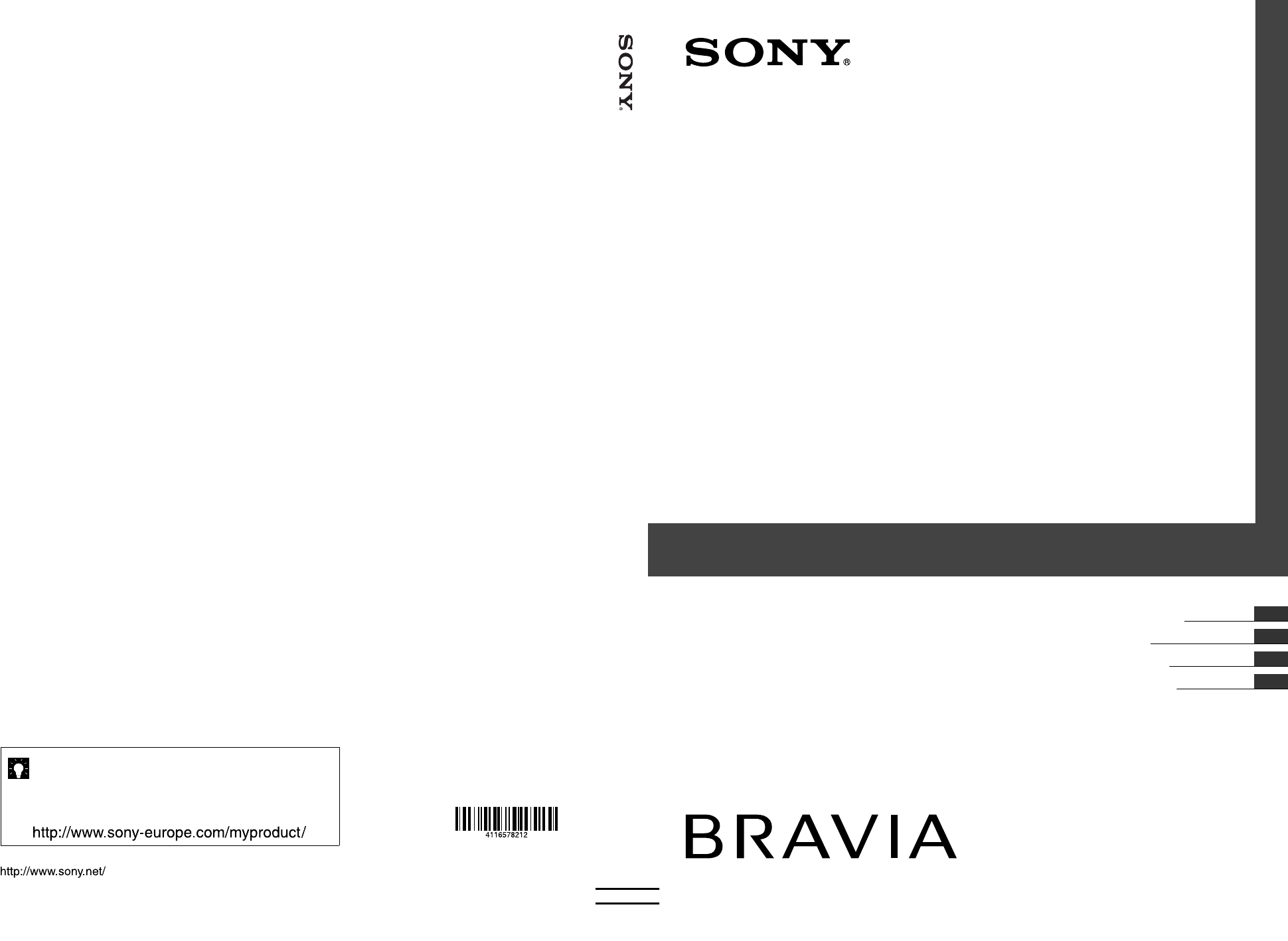
LCD Digital Colour TV
Printed in Spain
4-116-578-21(2)
Fur hilfreiche Informationen zu Sony Produkten
Pour obtenir les informations utiles concernant les produits
Sony
Per informazioni utili sui prodotti Sony
Voor nuttige informatie over Sony producten
Bei diesem Fernsehgerät werden die Anweisungen in „Installieren der
Wandhalterung“ nicht in Form eines separaten Infoblattes mitgeliefert.
Stattdessen sind diese Installationsanweisungen in der
Bedienungsanleitung zum Fernsehgerät enthalten.
Les instructions relatives à l’« Installation du support mural » ne font pas
l’objet d’un feuillet séparé fourni avec ce téléviseur. Ces instructions
d’installation sont reprises dans le mode d’emploi de ce téléviseur.
Le istruzioni per l’“Installazione della staffa di montaggio a parete” non
vengono fornite sotto forma di opuscolo separato con questo modello di
televisore. Queste istruzioni di installazione sono presenti all’interno del
manuale di istruzioni del televisore.
Instructies voor het "Installeren van de wandmontagesteun" zijn niet als
afzonderlijke brochure bij deze televisie geleverd. Deze installatie-
instructies zitten vervat in de gebruiksaanwijzing van de tv.
© 2008 Sony Corporation 4-116-578-21(2)
DE
FR
IT
NL
LCD Digital Colour TV
Bedienungsanleitung
Mode d’emploi
Istruzioni per l’uso
Gebruiksaanwijzing
KDL-52Z4500
KDL-46Z4500
KDL-40Z4500

2 DE
Einführung
Vielen Dank, dass Sie sich für ein Produkt von Sony entschieden
haben.
Bitte lesen Sie dieses Handbuch aufmerksam durch, bevor Sie das
Fernsehgerät verwenden, und bewahren Sie es auf, um später bei
Bedarf darin nachschlagen zu können.
Hinweis zu Funktionen für digitale
Sender
sAlle Funktionen, die sich auf digitales Fernsehen ( )
beziehen, funktionieren nur in Ländern und Gebieten, in denen
digitale terrestrische Fernsehsignale im Standard DVB-T
(MPEG2 und MPEG4 AVC) ausgestrahlt werden oder in denen
ein Zugang zu DVB-C-kompatiblen Kabeldiensten (MPEG2
und MPEG4 AVC) existiert. Bitte erkundigen Sie sich bei
Ihrem Fachhändler vor Ort, ob an Ihrem Wohnort DVB-T-
Signale empfangen werden können oder fragen Sie Ihren
Kabelanbieter, ob dessen DVB-C-Kabeldienst mit dem Betrieb
dieses Fernsehers kompatibel ist.
sDer Kabelanbieter kann für solche Dienste eine Zusatzgebühr
und die Anerkennung seiner Geschäftsbedingungen verlangen.
sDieses Fernsehgerät erfüllt die DVB-T- und DVB-C-
Spezifikationen. Die Kompatibilität mit zukünftigen digitalen
terrestrischen DVB-C-Signalen kann jedoch nicht garantiert
werden.
sIn manchen Ländern/Gebieten sind u. U. einige Funktionen für
digitales Fernsehen nicht verfügbar, sodass die Möglichkeit
besteht, dass das DVB-C-Kabelsignal nicht bei allen Anbietern
einwandfrei funktioniert.
sNähere Informationen zur DVB-C-Funktionalität finden Sie auf
unserer Kabel-Support-Site:
http://support.sony-europe.com/TV/DVBC/
Information zu Warenzeichen
s ist ein eingetragenes Warenzeichen des DVB-Projekts.
sDLNA und DLNA CERTIFIED sind Markenzeichen und/oder
Dienstleistungsmarken der Digital Living Network Alliance.
sGUIDE Plus+ ist (1) ein eingetragenes Warenzeichen oder
Warenzeichen der, (2) hergestellt unter Lizenz der und (3)
Bestandteil verschiedener internationaler Patente und
Patentanmeldungen im Eigentum oder lizensiert von, Gemstar-
TV Guide International, Inc. und/oder einer ihrer
Tochtergesellschaften.
sGEMSTAR-TV GUIDE INTERNATIONAL, INC. UND/
ODER EINE IHRER TOCHTERGESELLSCHAFTEN
HAFTEN IN KEINSTER WEISE FÜR DIE GENAUIGKEIT
DER PROGRAMMDATEN DES GUIDE PLUS+ SYSTEMS.
AUCH KANN GEMSTAR-TV GUIDE INTERNATIONAL,
INC. UND/ODER EINE IHRER
TOCHTERGESELLSCHAFTEN IN KEINSTER WEISE FÜR
ENSTEHENDE SCHADENSANSPRÜCHE AUS
GEWINNVERLUSTEN, GESCHÄFTSVERLUSTEN ODER
ANDEREN SPEZIELLEN ODER INDIREKTEN SCHÄDEN,
DIE AUFGRUND DES GUIDE PLUS+ SYSTEMS
ENTSTANDEN SIND, HAFTBAR GEMACHT WERDEN.
sHergestellt unter Lizenz von Dolby Laboratories. Dolby und
das Doppel-D-Symbol sind Warenzeichen von Dolby
Laboratories.
sHDMI, das HDMI-Logo und High-Definition Multimedia
Interface sind Marken oder eingetragene Warenzeichen von
HDMI Licensing LLC.
s„BRAVIA“ und sind Markenzeichen der Sony
Corporation.
s„XMB“ und „xross media bar“ sind Marken der Sony
Corporation und der Sony Computer Entertainment Inc.
Der Hersteller dieses Produktes ist Sony Corporation, 1-7-1
Konan Minato-ku Tokio, 108-0075 Japan. Bevollmächtigter
für EMV und Produktsicherheit ist Sony Deutschland
GmbH, Hedelfinger Strasse 61, 70327 Stuttgart,
Deutschland. Für Kundendienst- oder
Garantieangelegenheiten wenden Sie sich bitte an die in
Kundendienst- oder Garantiedokumenten genannten
Adressen.

3 DE
Inhaltsverzeichnis
Leitfaden zur Inbetriebnahme 4
Sicherheitsinformationen ................................................................................................................ 9
Sicherheitsmaßnahmen................................................................................................................. 11
Bedienelemente und Anzeigen der Fernbedienung/des Fernsehgeräts................................... 12
Fernsehen
Fernsehen ....................................................................................................................................... 16
Verwenden des GUIDE Plus+™-Systems und der digitalen, elektronischen
Programmzeitschrift (EPG) ............................................................................................ 18
Verwenden der digitalen Favoritenliste ............................................................................. 22
Verwenden von Zusatzgeräten
Übersicht über die Anschlüsse..................................................................................................... 23
Anzeigen eines Bildes, das von einem angeschlossenen Gerät kommt .................................. 26
Foto-/Musikwiedergabe über USB ................................................................................................ 27
Verwenden von BRAVIA Sync mit der Steuerung für HDMI....................................................... 30
Steuern von Zusatzgeräten mit der Fernbedienung des Fernsehgeräts .................................. 31
Verwenden von Netzwerkfunktionen
Anschließen des Fernsehgeräts an das Netzwerk...................................................................... 34
Wiedergabe von Foto-/Musikdateien über das Netzwerk ........................................................... 34
Überprüfen der Netzwerkverbindung ........................................................................................... 36
Vornehmen der Server-Anzeigeeinstellungen............................................................................. 37
Verwenden von Menü-Funktionen
Navigieren im TV-Hauptmenü (XMB™) ........................................................................................ 38
Einstellungen.................................................................................................................................. 39
Zusatzinformationen
Montieren des Zubehörs (Wandhalterung) .................................................................................. 53
Technische Daten........................................................................................................................... 55
Störungsbehebung......................................................................................................................... 57
: nur für Digitalkanäle
Lesen Sie vor der Inbetriebnahme des Fernsehgeräts bitte den Abschnitt „Sicherheitsinformationen“ in
dieser Anleitung.
Bewahren Sie die Anleitung zum späteren Nachschlagen auf.
DE
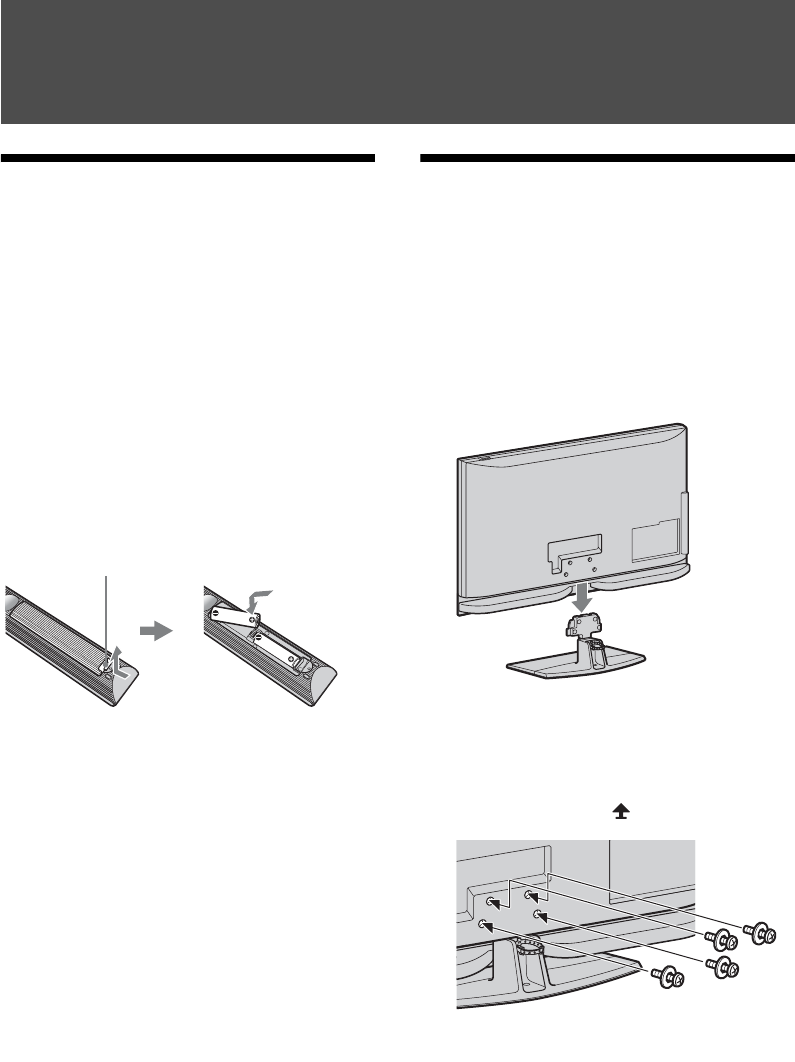
4 DE
Leitfaden zur Inbetriebnahme
Vorbereitungen
Überprüfen des Zubehörs
Netzkabel (1)
Fernbedienung RM-ED012 (1)
Batterien der Größe AA (Typ R6) (2)
Ständer (1) und Schrauben für den Ständer
(4) (nur KDL-46Z4500/KDL-40Z4500)
So setzen Sie Batterien in die
Fernbedienung ein
~
• Achten Sie beim Einsetzen von Batterien auf die
richtige Polung.
• Verwenden Sie Batterien unterschiedlicher Typen
nicht gemeinsam und auch nicht alte und neue
Batterien zusammen.
• Entsorgen Sie verbrauchte Batterien
umweltschonend. Beachten Sie bitte geltende
Entsorgungsrichtlinien für Batterien. Wenden Sie
sich ggf. an die zuständige Behörde.
• Behandeln Sie die Fernbedienung sorgfältig.
Lassen Sie sie nicht fallen, treten Sie nicht darauf
und schütten Sie keine Flüssigkeiten darauf.
• Bewahren Sie die Fernbedienung nicht neben
einer Wärmequelle, unter direkter
Sonneneinstrahlung oder an einem feuchten Ort
auf.
So tauschen Sie das
Lautsprechergitter aus
Das Lautsprechergitter kann gegen ein
anderes, separat erhältliches
Lautsprechergitter ausgetauscht werden.
Nehmen Sie es allerdings nur zum
Austauschen ab. Einzelheiten finden Sie in den
Anweisungen, die mit den Lautsprechergittern
geliefert werden.
1: Befestigung des
Ständers (beim
KDL-46Z4500/KDL-40Z4500)
1Öffnen Sie den Karton und entnehmen Sie
den Ständer und die Schrauben.
2Setzen Sie das Fernsehgerät auf den
Ständer. Achten Sie darauf, dass die
Kabel dabei nicht stören.
3Befestigen Sie das Fernsehgerät am
Ständer, indem Sie die mitgelieferten
Schrauben in die richtigen
Schraubenbohrungen drehen, wie mit den
Pfeilmarkierungen angegeben.
~
• Falls Sie einen elektrischen Schraubendreher
verwenden, stellen Sie das Anzugsmoment auf ca.
1,5 N·m {15 kgf·cm}.
Drücken Sie zum Öffnen den Riegel und
heben Sie die Abdeckung gleichzeitig an.

5 DE
Leitfaden zur Inbetriebnahme
2: Anschluss von Antenne/
Set-Top-Box/eines
Recorder (z. B. DVD-
Recorder)
Anschließen einer Set-Top-Box/eines
Recorders (z. B. DVD-Recorder) über
SCART
Anschließen einer Set-Top-Box/eines
Recorders (z. B. DVD-Recorder) über HDMI
3: Anbringen einer
Kippsicherung für das
Fernsehgerät
1Schrauben Sie eine Holzschraube (4 mm
Durchmesser, nicht mitgeliefert) in das
Fernsehuntergestell.
2Schrauben Sie eine Maschinenschraube
(M6 × 12-15, nicht mitgeliefert) in das
Schraubenloch des Fernsehgerätes.
3Verbinden Sie die Holzschraube und die
Maschinenschraube mit einem starken
Seil.
4: Bündeln der Kabel
~
• Bündeln Sie das Netzkabel nicht zusammen mit
anderen Kabeln.
( SMARTLINK )
A V
2
Set-Top-Box/Recorder (z. B. DVD-Recorder)
Scart-Kabel
Set-Top-Box/Recorder (z. B. DVD-Recorder)
HDMI-Kabel
1
23 4

6 DE
5: Durchführen der
Anfangseinstellungen
1Stecken Sie den Netzstecker des
Fernsehgeräts in eine Steckdose
(220-240V Wechselstrom, 50 Hz).
2Drücken Sie am Fernsehgerät auf 1.
Wenn Sie das Fernsehgerät zum ersten
Mal einschalten, erscheint auf dem
Fernsehschirm das Menü für die
Sprachauswahl.
3Wählen Sie mit F/f/G/g eine der im
Menü angebotenen Sprachen und drücken
Sie dann .
4Wählen Sie mit der Taste F/f das Land,
in dem Sie das Fernsehgerät betreiben,
und drücken Sie danach .
Sollte das Land, in dem Sie das
Fernsehgerät benutzen wollen, in der
Liste nicht erscheinen, wählen Sie anstelle
des Landes die Einstellung „-“.
5Wählen Sie mit der Taste F/f den
Betriebsort, an dem Sie das Fernsehgerät
betreiben, und drücken Sie danach .
~
• Die besten Einstellungen für den Einsatz des
Fernsehgeräts zuhause erzielen Sie mit der Option
„Wohnung“.
6Wählen Sie „Ja“ und drücken Sie dann .
7Wählen Sie mit F/f „Antenne“ oder
„Kabel“ und drücken Sie dann .
Wenn Sie „Kabel“ auswählen, erscheint
das Bildschirmmenü zur Auswahl der
Suchlaufart. Siehe „Zum Einstellen des
Fernsehgeräts für Kabel-Verbindung“
(Seite 7).
2
1
3-11
Česky
Magyar
Русский
ББлгар
ски
Suomi
Dansk
Svenska
Norsk
Slovenčina
Română
English
Nederlands
Français
Italiano
Deutsch
Türkçe
Español
Català
Português
Polski
Language
United Kingdom
Ireland
Nederland
Land wählen.
België/Belgique
Luxembourg
France
Italia
-
Land
Betriebsort
Wohnung
Betriebsort wählen.
Geschäft
Autom. Suchlauf
Ja Nein
Automatischen Suchlauf starten?

7 DE
Leitfaden zur Inbetriebnahme
Das Fernsehgerät beginnt nun, alle
verfügbaren digitalen Kanäle und
anschließend die analogen Kanäle zu
suchen. Dies kann einige Zeit dauern.
Haben Sie Geduld und drücken Sie in der
Zwischenzeit keine Taste am
Fernsehgerät oder auf der Fernbedienung.
Falls eine Aufforderung eingeblendet
wird, die Antennenverbindung zu
bestätigen
Es wurden weder digitale noch analoge
Sender gefunden. Prüfen Sie alle
Antennen- oder Kabelverbindungen und
drücken Sie dann , um den
Sendersuchlauf erneut zu starten.
8Wenn das Menü „Programme ordnen“
eingeblendet wird, folgen Sie den
Anleitungsschritten im Abschnitt
„Programme ordnen“ (Seite 48).
Wenn Sie die Reihenfolge, in der die
analogen Sender im Fernsehgerät
gespeichert sind, nicht ändern, drücken
Sie RETURN, um zu Schritt 9
zurückzukehren.
9
Näheres dazu siehe Seite 41.
10
Näheres dazu siehe Seite 30.
Nach diesem Schritt erscheint der
Einstellbildschirm für GUIDE Plus+,
sofern GUIDE Plus+ zur Verfügung steht.
11 Drücken Sie .
Das Fernsehgerät hat nun alle verfügbaren
Sender gespeichert.
~
• Wenn kein digitaler Rundfunkkanal empfangen
werden kann oder wenn Sie in Schritt 4 ein Land
gewählt haben, in dem es keinen digitalen
Rundfunk gibt, muss nach Schritt 8 die Zeit
eingestellt werden.
Zum Einstellen des Fernsehgeräts für
Kabel-Verbindung
1Drücken Sie .
2Wählen Sie mit F/f die Option
„Schnellsuchlauf“ oder „Vollständiger
Suchlauf“ und drücken Sie dann .
„Schnellsuchlauf“: Die Kanäle werden
gemäß den Informationen des
Kabelbetreibers für das Rundfunksignal
eingestellt.
Die empfohlene Einstellung für
„Frequenz“, „Netzwerk-ID“ und
„Symbolrate“ ist „Autom.“.
Diese Option wird für einen schnellen
Suchlauf empfohlen, wenn dies von Ihrem
Kabelbetreiber unterstützt wird.
Falls der „Schnellsuchlauf“ nicht
funktioniert, verwenden Sie bitte die
unten beschriebene Option „Vollständiger
Suchlauf“.
„Vollständiger Suchlauf“: Alle
verfügbaren Kanäle werden gesucht und
gespeichert. Dies kann einige Zeit dauern.
Diese Option wird empfohlen, wenn der
„Schnellsuchlauf“ nicht von Ihrem
Kabelbetreiber unterstützt wird.
Nähere Informationen zu den
unterstützten Kabelbetreibern finden Sie
auf der Support-Webseite:
http://support.sony-europe.com/TV/DVBC/
3Drücken Sie f, um „Start“ auszuwählen,
und drücken Sie anschließend .
Das Fernsehgerät beginnt nun, verfügbare
Kanäle zu suchen. Drücken Sie in der
Zwischenzeit keine Taste am
Fernsehgerät oder auf der Fernbedienung.
~
• Manche Kabelbetreiber unterstützen den
„Schnellsuchlauf“ nicht. Wenn mit dem
„Schnellsuchlauf“ keine Kanäle gefunden werden,
wählen Sie „Vollständiger Suchlauf“.
Schnellstart
Ja Nein
Soll die Schnellstartfunktion aktiviert werden?
TV schaltet sich schneller ein, der Strom-
verbrauch im Standby-Modus ist aber höher.
Ja Nein
Soll die Steuerung für kompatible
HDMI-Geräte aktiviert werden?
Die Auswahl von "Ja" wird die Leistungsaufnahme
im Bereitschaftmodus (Standby) erhöhen.
Steuerung für HDMI
(Fortsetzung)

8 DE
Zum Einstellen des GUIDE Plus+-
Systems (nur wenn das GUIDE Plus+-
System zur Verfügung steht)*
* Voraussetzung zum Einstellen dieser Funktion:
– in Großbritannien, Italien, Deutschland und
Spanien.
– es wird digitaler Rundfunk ausgestrahlt.
– Sie haben in Schritt 7 unter „5: Durchführen der
Anfangseinstellungen“ die Option „Antenne“
ausgewählt.
1Geben Sie mit F/f/G/g/+ die Postleitzahl
Ihres Wohnorts ein.
~
• Auch wenn die Postleitzahl weniger als
sieben Stellen hat, geben Sie die erste Ziffer
ganz links ein.
2Sprache für GUIDE Plus+ auswählen.
Dieser Schritt wird ausgelassen, wenn Sie
in Schritt 3 unter „5: Durchführen der
Anfangseinstellungen“ eine der folgenden
Sprachen ausgewählt haben: „English“,
„Deutsch“, „Español“, „Italiano“,
„Français“ oder „Nederlands“.
3Die GUIDE Plus+-Daten werden
heruntergeladen.
Der erste Download kann einige Zeit
dauern. Haben Sie Geduld und drücken
Sie in der Zwischenzeit keine Taste am
Fernsehgerät oder auf der Fernbedienung.
Sobald die Daten für alle Fernsehsender
einmal heruntergeladen wurden, erfolgen
alle zukünftigen Downloads automatisch.
Einstellen des Blickwinkels
am Fernsehgerät
Das Fernsehgerät kann innerhalb der unten
abgebildeten Winkel nach Bedarf eingestellt
werden.
~
• Halten Sie beim Einstellen des Winkels den
Tischständer mit einer Hand fest, damit das
Fernsehgerät nicht verrutscht oder umkippt.
Abnehmen des
Tischständers vom
Fernsehgerät
~
• Lösen Sie die Schrauben am Fernsehgerät, wie mit
den Pfeilmarkierungen angegeben.
• Nehmen Sie den Tischständer nur dann ab, wenn
Sie:
– das Fernsehgerät an der Wand montieren
wollen.
– das Fernsehgerät beim Kauf im Karton
verstauen wollen (nur KDL-46Z4500/
KDL-40Z4500).
Draufsicht
Verstellen des Winkels nach links und rechts
(Drehung)
Vorderseite
20°
20°
20°
20°

9 DE
Sicherheits-
informationen
Installation/Einstellung
Installieren und benutzen Sie das Fernsehgerät unter
Berücksichtigung der unten angegebenen Anweisungen, um alle
Risiken wie Feuer, Elektroschock oder Beschädigungen und /oder
Verletzungen zu vermeiden.
Installation
sDas Fernsehgerät sollte neben einer frei zugänglichen
Netzsteckdose installiert werden.
sStellen Sie das Fernsehgerät auf eine stabile, ebene Fläche.
sWandeinbauten sollten nur von qualifiziertem Fachpersonal
ausgeführt werden.
sAus Sicherheitsgründen wird dringend empfohlen,
ausschließlich Sony Zubehörteile zu verwenden, inklusive:
– Wandmontagehalterung SU-WL500
sVerwenden Sie unbedingt die mit der Wandhalterung
gelieferten Schrauben, wenn Sie die Montagehaken am
Fernsehgerät befestigen.
Die mitgelieferten Schrauben sind so konzipiert, dass sie ab der
Montageoberfläche am Montagehaken 8 mm bis 12 mm lang
sind.
Der Durchmesser und die Länge der Schrauben variieren je
nach dem Modell der Wandhalterung.
Wenn Sie andere als die mitgelieferten Schrauben verwenden,
kann das Fernsehgerät innen beschädigt werden oder
herunterfallen usw.
Transport
sVor dem Transport des
Fernsehgeräts ziehen Sie bitte alle
Kabel aus dem Gerät.
sZum Transport eines großen
Fernsehgeräts sind zwei oder drei
Personen nötig.
sWenn Sie das Fernsehgerät von
Hand transportieren, halten Sie es
bitte wie rechts dargestellt. Üben Sie
weder auf den LCD Bildschirm noch
auf den Bildschirmrahmen Druck
aus.
sWenn Sie das Fernsehgerät anheben
oder transportieren, halten Sie dieses
fest an der Unterkante.
sSetzen Sie das Fernsehgerät beim
Transport weder Stössen noch
starken Erschütterungen aus.
sWenn Sie das Fernsehgerät für
Reparaturen oder bei einem Umzug
transportieren müssen, verpacken
Sie es bitte mithilfe der
Originalverpackungsmaterialien im
Originalkarton.
Luftzirkulation
sDecken Sie nie die Lüftungsöffnungen ab und stecken Sie
nichts in das Gehäuse.
sLassen Sie ausreichend Platz um das Fernsehgerät (siehe
Abbildung).
sEs wird dringend empfohlen, die offizielle Sony
Wandmontagehalterung zu verwenden, um eine ausreichende
Luftzirkulation zu gewährleisten.
Installation an der Wand
Aufstellung auf dem Standfuß
sUm eine ausreichende Belüftung zu gewährleisten und Staub,
-oder Schmutzablagerungen zu vermeiden:
– Stellen Sie das Fernsehgerät weder flach, noch auf dem
Kopf stehend, falsch herum oder seitwärts geneigt auf.
– Stellen Sie das Fernsehgerät weder auf einem Regal, einem
Teppich, einem Bett oder in einem Schrank auf.
– Decken Sie das Fernsehgerät nicht mit Decken oder
Vorhängen ab und legen Sie keine Gegenstände wie
Zeitungen usw. darauf.
– Installieren Sie das Fernsehgerät nicht wie auf der
Abbildung gezeigt.
8mm – 12mm
Schraube (mit der
Wandhalterung geliefert)
Montagehaken
Hakenbefestigung an der
Rückseite des Fernsehgeräts
Halten Sie das Gerät
unbedingt an der
Unterseite des
Bildschirms, nicht
jedoch am
transparenten Teil,
Lautsprecher oder
Lautsprechergitter.
Drücken Sie nicht
auf das
Lautsprechergitter
am Bildschirm.
30 cm
10 cm
10 cm 10 cm
Lassen Sie mindestens so viel Platz um das Gerät.
30 cm
10 cm10 cm 6 cm
Lassen Sie mindestens so viel Platz um das Gerät.
Die Luftzirkulation
wird unterbunden.
Die Luftzirkulation
wird unterbunden.
Wand Wand
(Fortsetzung)
10 DE
Netzkabel
Um alle Risiken wie Feuer, Elektroschock oder Beschädigungen
und/oder Verletzungen auszuschliessen, sollten Sie das Netzkabel
und den Stecker wie hier angegeben handhaben:
– Verwenden Sie ausschließlich von Sony und nicht von anderen
Anbietern gelieferte Netzkabel.
– Stecken Sie den Stecker ganz in die Netzsteckdose.
– Dieses Fernsehgerät ist außchließlich für den Betrieb an
220-240 V Wechselstrom ausgelegt.
– Trennen Sie das Gerät zu Ihrer eigenen Sicherheit unbedingt
vom Netzstrom, wenn Sie Kabel an dem Gerät anschließen und
stolpern Sie nicht über die Kabel.
– Trennen Sie das Netzkabel von der Netzsteckdose, bevor Sie
das Fernsehgerät reparieren oder transportieren.
– Halten Sie das Netzkabel von Wärmequellen fern.
– Ziehen Sie den Netzstecker aus der Steckdose und reinigen Sie
ihn regelmäßig. Wenn der Stecker verstaubt ist und sich
Feuchtigkeit ablagert, kann die Isolierung leiden und es besteht
Feuergefahr.
Anmerkungen
sVerwenden Sie das mitgelieferte Netzkabel nicht mit anderen
Geräten.
sKlemmen, biegen oder verdrehen Sie das Netzkabel nicht
übermäßig. Die blanken Adern im Inneren des Kabels könnten
freiliegen oder brechen.
sNehmen Sie am Netzkabel keine Veränderungen vor.
sStellen Sie keine schweren Gegenstände auf das Netzkabel.
sZiehen Sie nicht am Kabel, selbst wenn Sie das Netzkabel aus
der Steckdose herausziehen.
sAchten Sie darauf, nicht zu viele andere Geräte an dieselbe
Netzsteckdose anzuschließen.
sVerwenden Sie eine Netzsteckdose, in der der Stecker fest sitzt.
Verbotene Nutzung
Installieren Sie das Fernsehgerät weder an Standorten, in
Umgebungen noch in Situationen wie den hier aufgeführten, da dies
zu Fehlfunktionen des Fernsehgeräts und Feuer, Elektroschock,
Beschädigungen und/oder Verletzungen führen kann.
Standort:
Im Freien (in direktem Sonnenlicht), am Meer, auf einem Schiff
oder Boot, im Innern eines Fahrzeugs, in medizinischen
Einrichtungen, instabilen Standorten, in der Nähe von Wasser,
Regen, Feuchtigkeit oder Rauch.
Umgebung:
An heissen, feuchten oder übermässig staubigen Orten, an denen
Insekten in das Gerät eindringen können; an denen es mechanischen
Erschütterungen ausgesetzt ist, neben brennbaren Objekten (Kerzen
usw.).
Das Fernsehgerät darf weder Tropfen oder Spritzern ausgesetzt
werden. Es dürfen keine mit Flüssigkeit gefüllten Gegenstände,
zum Beispiel Vasen, auf dem Fernsehgerät abgestellt werden.
Situation:
Nicht mit nassen Händen, ohne Gehäuse oder mit anderem als vom
Hersteller empfohlenen Zubehör benutzen. Trennen Sie das
Fernsehgerät bei Gewitter von der Netzsteckdose und der Antenne.
Bruchstücke:
sWerfen Sie nichts gegen das Fernsehgerät. Das Glas des
Bildschirms könnte durch den Aufprall zerbrechen und schwere
Verletzungen verursachen.
sFalls die Oberfläche des Fernsehgeräts zerspringt, ziehen Sie
zuerst das Netzkabel aus der Steckdose, bevor sie das Gerät
berühren. Andernfalls besteht die Gefahr eines elektrischen
Schlages.
Wenn das Gerät nicht benutzt wird
sZum Schutz der Umwelt und aus Sicherheitsgründen empfiehlt
es sich, das Fernsehgerät vom Stromnetz zu trennen, wenn es
mehrere Tage nicht benutzt wird.
sDa das Fernsehgerät auch in ausgeschaltetem Zustand mit dem
Stromnetz verbunden ist, wenn es nur ausgeschaltet wurde,
muss der Stecker aus der Netzsteckdose gezogen werden, um
das Fernsehgerät vollkommen auszuschalten.
sBei einigen Fernsehgeräten gibt es jedoch möglicherweise
Funktionen, für die das Fernsehgerät in den Bereitschaftsmodus
geschaltet sein muss.
Kinder
sSorgen Sie dafür, dass Kinder nicht auf das Fernsehgerät
klettern.
sBewahren Sie kleine Zubehörteile außerhalb der Reichweite
von Kindern auf, damit diese nicht irrtümlicherweise
verschluckt werden.
Falls folgende Problemen auftreten...
Schalten Sie das Fernsehgerät sofort aus und ziehen Sie den
Netzstecker aus der Steckdose, sobald eines der folgenden
Probleme auftritt.
Wenden Sie sich an Ihren Händler oder das Sony
Kundendienstzentrum, um es von qualifiziertem Fachpersonal
überprüfen zu lassen.
Wenn:
– Das Netzkabel beschädigt ist.
– Der Stecker nicht fest in der Netzsteckdose sitzt.
– Das Fernsehgerät durch Fallen, Stoßen oder einen geworfenen
Gegenstand beschädigt ist.
– Flüssigkeit oder Fremdkörper durch die Öffnungen in das
Fernsehgerät gelangen.

11 DE
Sicherheits-
maßnahmen
Fernsehen
sSchauen Sie bei gemäßigter Beleuchtung fern. Durch falsche
Beleuchtung oder langes Fernsehen werden die Augen belastet.
sStellen Sie beim Verwenden von Kopfhörern die Lautstärke
moderat ein. Andernfalls kann es zu Gehörschäden kommen.
LCD-Bildschirm
sObwohl bei der Herstellung des LCD-Bildschirms mit
hochpräziser Technologie gearbeitet wird und der Bildschirm
99,99% und mehr effektive Pixel besitzt, ist es möglich, dass
dauerhaft einige schwarze oder leuchtende Punkte (rot, grün
oder blau) sichtbar sind. Es handelt sich dabei um eine
strukturelle Eigenschaft von LCD-Bildschirmen und nicht um
eine Fehlfunktion.
sStoßen Sie nicht gegen den Filter an der Vorderseite, zerkratzen
Sie ihn nicht und stellen Sie nichts auf dieses Fernsehgerät. Das
Bild kann ungleichmäßig werden und der LCD-Bildschirm
kann beschädigt werden.
sWenn dieses Fernsehgerät an einem kalten Ort verwendet wird,
kommt es möglicherweise zu Schmierstreifen im Bild oder das
Bild wird dunkel. Dabei handelt es sich nicht um ein Versagen.
Diese Effekte verschwinden, wenn die Temperatur steigt.
sWenn Standbilder längere Zeit angezeigt werden, kann es zu
Doppelbildern kommen. Dieser Effekt verschwindet in der
Regel nach einigen Augenblicken.
sBildschirm und Gehäuse erwärmen sich, wenn das
Fernsehgerät in Betrieb ist. Dies ist keine Fehlfunktion.
sDer LCD-Bildschirm enthält eine kleine Menge
Flüssigkristalle. Einige der Leuchtstoffröhren, die in diesem
Fernsehgerät verwendet werden, enthalten auch Quecksilber.
Befolgen Sie bei der Entsorgung die bei Ihnen geltenden
Entsorgungsrichtlinien.
Pflegen und Reinigen der
Bildschirmoberfläche bzw. des Gehäuses
des Fernsehgeräts.
Trennen Sie das Netzkabel unbedingt von der Netzsteckdose, bevor
Sie das Gerät reinigen.
Um Materialschäden oder Schäden an der Bildschirmbeschichtung
zu vermeiden, beachten Sie bitte folgende Vorsichtsmaßnahmen.
sEntfernen Sie Staub vorsichtig mit einem weichen Tuch von der
Bildschirmoberfläche bzw. dem Gehäuse. Bei stärkerer
Verschmutzung feuchten Sie ein weiches Tuch leicht mit einer
milden Reinigungslösung an und wischen dann über den
Bildschirm.
sVerwenden Sie keine Scheuerschwämme, keine alkalischen/
säurehaltigen Reinigungsmittel, kein Scheuerpulver oder
flüchtigen Lösungsmittel wie Alkohol, Benzin, Verdünnung
oder Insektizide. Wenn Sie solche Mittel verwenden oder das
Gerät längere Zeit mit Gummi- oder Vinylmaterialien in
Berührung kommt, kann es zu Schäden an der Bildschirm- oder
der Gehäuseoberfläche kommen.
sUm eine ausreichende Belüftung sicherzustellen, empfiehlt es
sich, in regelmäßigen Abständen die Lüftungsöffnungen
abzusaugen.
sWenn Sie den Winkel des Fernsehgeräts einstellen, bewegen
Sie das Fernsehgerät mit Vorsicht, damit es nicht verrutscht
oder vom Ständer fällt.
Sonderzubehör
Halten Sie Zusatzteile oder Geräte mit elektromagnetischer
Strahlung von dem Fernsehgerät fern. Andernfalls können Bild-
und/oder Tonstörungen auftreten.
Entsorgen des Fernsehgeräts
Entsorgung von gebrauchten
elektrischen und
elektronischen Geräten
(anzuwenden in den Ländern
der Europäischen Union und
anderen europäischen
Ländern mit einem separaten
Sammelsystem für diese
Geräte)
Das Symbol auf dem Produkt oder seiner Verpackung weist darauf
hin, dass dieses Produkt nicht als normaler Haushaltsabfall zu
behandeln ist, sondern an einer Annahmestelle für das Recycling
von elektrischen und elektronischen Geräten abgegeben werden
muss. Durch Ihren Beitrag zum korrekten Entsorgen dieses
Produkts schützen Sie die Umwelt und die Gesundheit Ihrer
Mitmenschen. Umwelt und Gesundheit werden durch falsches
Entsorgen gefährdet. Materialrecycling hilft, den Verbrauch von
Rohstoffen zu verringern. Weitere Informationen zum Recycling
dieses Produkts erhalten Sie bei Ihrer Gemeindeverwaltung, den
kommunalen Entsorgungsbetrieben oder dem Geschäft, in dem Sie
das Produkt gekauft haben.
Entsorgung von gebrauchten
Batterien (anzuwenden in den
Ländern der Europäischen
Union und anderen
europäischen Ländern mit
separaten Sammelsystemen)
Das Symbol auf der Batterie oder der
Verpackung weist darauf hin, dass dieses
Produkt nicht als normaler Haushaltsabfall zu behandeln ist. Eine
korrekte Entsorgung der Batterien trägt zur Vermeidung negativer
Auswirkungen für Umwelt und Gesundheit bei. Materialrecycling
hilft, den Verbrauch von Rohstoffen zu verringern. Bei Produkten,
die aus Sicherheits-, Leistungs- oder Datenintegritätsgründen eine
permanente Verbindung zu einer integrierten Batterie benötigen,
sollte diese Batterie von qualifiziertem Servicepersonal entnommen
werden. Um eine ordnungsgemäße Entsorgung der Batterie zu
gewährleisten, bringen Sie das Produkt nach Beendigung der
Lebensdauer an eine entsprechende Sammelstelle für elektrische
und elektronische Geräte. Zu allen anderen Batterietypen
konsultieren Sie bitte den Abschnitt zum sicheren Entnehmen der
Batterie aus dem Produkt. Bitte entsorgen Sie Altbatterien an den
entsprechenden Sammelstellen. Weitere Informationen zum
Recycling dieses Produkts oder der Batterie erhalten Sie bei Ihrer
Gemeindeverwaltung, den kommunalen Entsorgungsbetrieben
oder dem Geschäft, in dem Sie das Produkt gekauft haben.

12 DE
Bedienelemente und Anzeigen der Fernbedienung/des
Fernsehgeräts
Bedienelemente der Fernbedienung und des Fernsehgeräts
Taste Beschreibung
1TV "/1
(Standby-
Betrieb des
Fernsehgeräts)
Mit dieser Taste können Sie das Fernsehgerät aus
dem Standby-Betrieb ein- und ausschalten.
21 (Ein/Aus) Diese Taste dient zum Ein- und Ausschalten des
Fernsehgeräts.
~
• Wenn Sie das Fernsehgerät ganz vom Netz
trennen wollen, schalten Sie es aus und ziehen
den Netzstecker aus der Steckdose.
3
(Bildschirm-
Modus)
Zum Wechseln des Bildformats (Seite 17).
4AUDIO Im Analogmodus: Drücken Sie diese Taste, um den
Zweitonmodus (Seite 41) zu ändern.
Im Digitalmodus: Drücken Sie diese Taste, um die
Sprache für das gerade angezeigte Programm zu
wechseln (Seite 50).
5
(Untertitel-
einstellung)
Zum Wechseln der Untertitelsprache (Seite 50)
(nur im Digitalmodus).
0 8 7 8 ,qj 8 ,qf
2
Tasten oder Berührungssensoren auf dem Fernsehgerät haben
dieselbe Funktion wie die auf der Fernbedienung.
* Im TV-Menü fungieren diese Berührungssensoren als F/f/G/g/.
z
• Die Zahlentaste 5 sowie die Tasten N, PROG + und AUDIO auf der
Fernbedienung sind mit einem Tastpunkt gekennzeichnet. Verwenden Sie
die Tastpunkte beim Bedienen des Fernsehgeräts als Bezugspunkte.

13 DE
Taste Beschreibung
6/ (Info/
Text
einblenden)
Im Digitalmodus: Zeigt eine Kurzinfo zur
eingestellten Sendung an.
Im Analogmodus: Zum Anzeigen von
Informationen. Wenn Sie die Taste einmal drücken,
werden die aktuelle Kanalnummer und der
Bildschirmmodus angezeigt. Wenn Sie die Taste
erneut drücken, werden Uhrzeitinformationen
angezeigt. Mit dem dritten Tastendruck werden die
Anzeigen auf dem Bildschirm ausgeblendet.
Im Textmodus (Seite 17): Zum Anzeigen
verdeckter Informationen (z.B. Antworten auf
Quizfragen).
7/ (Ein-
gangswahl/
Text anhal-
ten)
Im Fernsehbetrieb: Zum Anzeigen einer Liste der
Eingänge (Seite 26).
Im Textmodus: Zum Anhalten der aktuellen Seite.
8F/f/G/g/Drücken Sie F/f/G/g, um den Cursor auf dem
Bildschirm zu verschieben. Mit können Sie das
markierte Element auswählen/bestätigen.
Beim Anzeigen einer Fotodatei: Mit können Sie
eine Diashow unterbrechen/starten. Mit F/G
wählen Sie die vorherige Datei aus. Mit f/g
wählen Sie die nächste Datei aus.
Beim Wiedergeben einer Musikdatei: Mit
können Sie die Wiedergabe unterbrechen/starten.
Halten Sie G/g zum Vor- bzw. Zurückspulen
gedrückt. Lassen Sie die Taste dann an der Stelle
los, an der die Wiedergabe fortgesetzt werden soll.
Mit F starten Sie die Wiedergabe am Anfang der
aktuellen Datei. Mit f wechseln Sie zur nächsten
Datei.
9OPTIONS Mit dieser Taste rufen Sie eine Liste auf, die „PAP“
(Seite 26), „PIP“ (Seite 27), „Gerätesteuerung“
oder Verknüpfungen zu einigen Einstellmenüs
enthält. Über das Menü „Gerätesteuerung“ können
Sie Geräte bedienen, die mit der Steuerung für
HDMI kompatibel sind.
Welche Optionen aufgelistet werden, hängt von der
Signalquelle ab.
0HOME Mit dieser Taste zeigen Sie das TV-Hauptmenü an
(Seite 38).
qa Farbtasten Wenn die Farbtasten zur Verfügung stehen,
erscheint ein Verwendungshinweis auf dem
Bildschirm. Gehen Sie wie in dem
Verwendungshinweis erläutert vor, um eine
Funktion auszuführen.
qs Zahlentasten Im Fernsehbetrieb: Zum Auswählen des
Programms. Drücken Sie für Programmnummern
ab 10 die Taste für die zweite und dritte Ziffer
schnell hintereinander.
Im Textmodus: Zur Eingabe einer Seitennummer.
qd
(Favoriten) Zum Anzeigen der digitalen Favoritenliste, die Sie
angegeben haben (Seite 22).
qf PROG +/–/
/Im Fernsehbetrieb: Zum Auswählen des nächsten
(+) bzw. des vorherigen (–) Kanals.
Im Textmodus: Zum Auswählen der nächsten ( )
bzw. vorherigen ( ) Seite.
qg (Zuletzt
gesehener
Sender)
Zum Zurückschalten zum zuletzt gesehenen
Sender (der mindestens 5 Sekunden lang
ausgewählt war).
(Fortsetzung)

14 DE
Taste Beschreibung
qh %
(Stummschalten)
Zum Stummschalten des Tons. Drücken Sie die
Taste erneut, wenn Sie den Ton wieder hören
wollen.
z
• Drücken Sie die Taste im Standby-Betrieb, wenn
Sie das Fernsehgerät ohne Ton einschalten
möchten.
qj 2 +/–
(Lautstärke) Zum Einstellen der Lautstärke.
qk / (Text) Zum Anzeigen von Textinformationen (Seite 17).
ql RETURN / Zum Zurückschalten zur vorherigen Seite eines
angezeigten Menüs.
Beim Wiedergeben einer Foto-/Musikdatei: Zum
Stoppen der Wiedergabe. (Die Datei- oder
Ordnerliste wird wieder angezeigt.)
w; GUIDE /
(EPG) Zum Anzeigen der digitalen, elektronischen
Programmzeitschrift (EPG) (Seite 18, 21).
wa ANALOG Zum Anzeigen des zuletzt gesehenen analogen
Senders.
ws DIGITAL Zum Anzeigen des zuletzt gesehenen digitalen
Senders.
wd THEATRE Sie können den Theater-Modus ein- oder
ausschalten. Wenn der Theater-Modus
eingeschaltet ist, werden für Filminhalte
automatisch die optimale Audioausgabe (wenn das
Fernsehgerät über ein HDMI-Kabel mit einem
Audiosystem verbunden ist) und eine optimale
Bildqualität eingestellt.
z
• Wenn Sie das Fernsehgerät ausschalten, wird
auch der Theater-Modus ausgeschaltet.
• Die „Steuerung für HDMI“ (BRAVIA Sync) ist
nur für Sony-Geräte verfügbar, die mit dem
BRAVIA Sync- oder dem BRAVIA Theatre
Sync-Logo versehen oder mit der Steuerung für
HDMI kompatibel sind.
wf SYNC MENU Zeigt das Menü angeschlossener HDMI-Geräte an.
Wenn die Taste gedrückt wird, während andere
Eingangsbilder oder Fernsehprogramme angezeigt
werden, wird „HDMI-Geräteauswahl“ angezeigt.
z
• Die „Steuerung für HDMI“ (BRAVIA Sync) ist
nur für Sony-Geräte verfügbar, die mit dem
BRAVIA Sync-Logo versehen oder mit der
Steuerung für HDMI kompatibel sind.
wg
(Beleuchtung)
Mit dieser Taste können Sie die Tasten auf der
Fernbedienung beleuchten, so dass sie auch in
einem dunklen Raum gut zu sehen sind.
wh
Tasten zum
Verwenden
von
Zusatzgeräten
Sie können Geräte steuern, die an das Fernsehgerät
angeschlossen sind (Seite 24, 30, 31).

15 DE
~
• Stellen Sie sicher, dass das Fernsehgerät komplett abgeschaltet ist, bevor Sie das Netzkabel von der
Netzsteckdose trennen. Das Trennen des Netzkabels von der Netzsteckdose, während das Fernsehgerät in
Betrieb ist, kann dazu führen, dass die Anzeige weiter leuchtet oder dass Fehlfunktionen am Fernsehgerät
auftreten.
• Legen Sie nichts auf die Anzeigeelemente, da dies ihre Funktionsweise beeinträchtigen könnte.
Anzeigen
Anzeige Beschreibung
1 (Bild aus/Timer-
Anzeige) Leuchtet grün, wenn das Bild ausgeschaltet ist (Seite 42).
Leuchtet orange, wenn eine Erinnerung programmiert (Seite 19, 21) oder
der Timer eingestellt wurde (Seite 43).
21 (Standby-Anzeige) Leuchtet rot, wenn sich das Fernsehgerät im Standby-Betrieb befindet.
3" (Anzeige Netz) Leuchtet grün, wenn das Fernsehgerät eingeschaltet ist.
4Lichtsensor Legen Sie nichts auf den Sensor, da dies seine Funktionsweise
beeinträchtigen könnte.
5Sensor für Signale der
Fernbedienung Empfängt IR-Signale von der Fernbedienung.
Legen Sie nichts auf den Sensor, da dies seine Funktionsweise
beeinträchtigen könnte.
1 2 3 4 5

16 DE
Fernsehen
Fernsehen 1Drücken Sie 1 am Fernsehgerät, um es
einzuschalten.
Wenn sich das Fernsehgerät im Standby-
Betrieb befindet (die Anzeige 1
(Standby) an der Vorderseite des
Fernsehgeräts leuchtet rot), drücken Sie
auf der Fernbedienung TV "/1, um das
Fernsehgerät einzuschalten.
2Drücken Sie DIGITAL, wenn Sie in den
Digitalmodus schalten möchten, oder
ANALOG, um in den Analogmodus zu
schalten.
Welche Sender verfügbar sind, ist
modusabhängig.
3Wählen Sie mit den Zahlentasten oder mit
PROG +/– einen Sender aus.
Geben Sie zur Auswahl von
Programmnummern ab 10 mit den
Zahlentasten innerhalb von zwei
Sekunden die zweite und dritte Ziffer ein.
Zur Wahl eines digitalen Senders mit
Programmzeitschrift siehe Seite 18 oder
21.
Im Digitalmodus
Für kurze Zeit wird ein Informationsfeld
eingeblendet. In diesem Feld können
folgende Symbole angezeigt werden:
Weitere Funktionen
3
3
2
1
: Radiosender
: Verschlüsselter Dienst bzw. nur für
Abonnenten
: Mehrere Audiosprachen verfügbar
: Untertitel verfügbar
: Untertitel für Hörgeschädigte verfügbar
: Empfohlenes Mindestalter für die
aktuelle Sendung (von 4 bis 18 Jahren)
: Kindersicherung
Funktion Notwendige Aktion
Einschalten des
Fernsehgeräts mit
stumm geschaltetem
Ton aus dem
Standby-Betrieb
Drücken Sie %. Drücken
Sie 2 +/–, um die
Lautstärke einzustellen.
Lautstärke einstellen Drücken Sie 2 +
(lauter)/– (leiser).

17 DE
Fernsehen
So greifen Sie auf den Textmodus zu
Drücken Sie /. Jedes Mal, wenn Sie die
Taste / drücken, wechselt der
Bildschirminhalt. Dabei gilt folgende
zyklische Reihenfolge:
Text t Text überlagert das Fernsehbild
(gemischter Modus) t Kein Text (Textdienst
deaktiviert)
Wählen Sie eine bestimmte Seite mit den
Zahlentasten oder mit PROG +/–.
Um eine Seite anzuhalten, drücken Sie
/.
Um verborgene Information anzuzeigen,
drücken Sie / .
z
• Wenn unten auf der Textseite vier farbige
Elemente vorhanden sind, wird Fastext angeboten.
Fastext ermöglicht einen einfachen und schnellen
Seitenzugriff. Drücken Sie hierzu die
entsprechende Farbtaste.
So ändern Sie das Bildschirm-Format
manuell
Drücken Sie mehrmals , um das
gewünschte Bildschirm-Format auszuwählen.
* Teile des oberen und unteren Bildrands werden
möglicherweise abgeschnitten.
~
• Manche Zeichen und/oder Buchstaben am oberen
oder unteren Bildrand werden im Smart-Modus
möglicherweise nicht angezeigt. In solchen Fällen
können Sie „V. Amplitude“ im Menü
„Bildschirm-Einstellungen“ (Seite 44) wählen und
die vertikale Größe einstellen, um diese sichtbar
zu machen.
z
• Wenn „Auto Format“ auf „Ein“ gestellt wird,
wählt das Fernsehgerät automatisch den
passendsten Modus für das Eingangssignal aus.
• Wenn Sie „Smart“, „14:9“ oder „Zoom“
auswählen, können Sie die Lage des Bilds
einstellen. Verschieben Sie das Bild mit F/f nach
oben bzw. unten (um beispielsweise Untertitel
lesen zu können).
Verwendung des Menüs Optionen
Drücken Sie OPTIONS, um während eines
Fernsehprogramms die folgenden Optionen
anzuzeigen:
Smart*
Sendungen im
normalen 4:3 Format
werden mit einem
Breitbild-Effekt
angezeigt. Das Bild
im Format 4:3 wird
gedehnt, um den
Bildschirm
auszufüllen.
4:3
Sendungen im
normalen 4:3 Format
(d.h. keine
Breitbildsignale)
werden mit den
richtigen Proportionen
angezeigt.
Wide
Sendungen im
Breitbildformat (16:9)
werden in den
richtigen Proportionen
angezeigt.
Zoom*
Sendungen im
Cinemascope-Format
werden mit den
richtigen Proportionen
angezeigt.
14:9*
Sendungen im Format
14:9 werden mit den
richtigen Proportionen
angezeigt. Dadurch
entstehen schwarze
Randbereiche.
Option Beschreibung
Bild-Modus Siehe Seite 39.
Ton-Modus Siehe Seite 40.
Surround Siehe Seite 41.
Lautsprecher Siehe Seite 46.
Motionflow Siehe Seite 42.
Untertitel Einstellung
(nur im
Digitalmodus)
Siehe Seite 50.
Abschalttimer Siehe Seite 43.
Energie sparen Siehe Seite 42.
Systeminfo (nur im
Digitalmodus)
Siehe Seite 51.

18 DE
Verwenden des GUIDE Plus+™-Systems* und der digitalen,
elektronischen Programmzeitschrift (EPG) **
* Voraussetzung zum Einstellen dieser Funktion:
– in Großbritannien, Italien, Frankreich, Deutschland und Spanien.
– es wird digitaler Rundfunk ausgestrahlt.
– Sie haben in Schritt 7 unter „5: Durchführen der Anfangseinstellungen“ die Option „Antenne“ ausgewählt.
** Es ist möglich, dass diese Funktion in manchen Ländern oder Regionen nicht verfügbar ist.
Die GUIDE Plus+-Funktionen stehen nur dann vollständig zur Verfügung, wenn die GUIDE Plus+-
Daten digital übertragen werden. Auf der GUIDE Plus+-Website können Sie nachschauen, ob
digitales terrestrisches Fernsehen (DTT) mit Guide Plus+ in Ihrem Land bereits verfügbar ist.
~
• Wenn Sie GUIDE Plus+ nutzen möchten, empfiehlt es sich, zum Ausschalten des Fernsehgeräts die Standby-
Taste auf der Fernbedienung anstelle der Netztaste am Fernsehrgerät zu drücken, damit die
Programminformationen aktualisiert werden.
Das GUIDE Plus+-System erleichtert Ihnen die Suche nach bestimmten Sendungen. Das System
ermöglicht z. B. die Suche nach Sendungen anhand von Kategorien und Stichwörtern. Im GUIDE
Plus+-System werden Ihnen Fernsehprogramminformationen für bis zu acht Tage zur Verfügung
gestellt. Wenn Sie diesen Dienst verwenden möchten, müssen Sie wie auf Seite 6 beschrieben die
Anfangseinstellungen durchführen.
Komponenten des GUIDE Plus+-Systems
z
• Die Abbildung oben kann je nach Region/Land unterschiedlich sein.
• Die informationsbereiche werden nicht von Sony, sondern von Werbepartnern zur Verfügung gestellt.
• Welche Funktionen über die aktionsleiste ausgeführt werden können, hängt davon ab, wo sich der Cursor
befindet und ob gerade Einstellungen vorgenommen werden.
1Drücken Sie GUIDE.
2Gehen Sie wie in der nachfolgenden Tabelle beschrieben oder wie auf dem Bildschirm
angezeigt vor.
Verwenden von GUIDE Plus+
Sky
Arthur : Animation following the adventures of a young aardvark and his friends.
Buster discovers the joy of growing your own vegetables.
BBC2 8:00-8:30
29-May 07:15
Thu, 29 7:00 7:30 8:00
Breakfast
GMTV Today
Anything Goes
Breakfast
8:30
In the Night Garden Cbeebies Springwatch Arthur
Freshly Squeezed Everybody loves Ray... Just Shoot Me
The Adve...
Spendaholics Greek
Rupert B...
Emmerd... The Montel Williams Show
Roary th... Make Wa... Fifi and t... Tomas ...
Sally Jessy Raphael
Übersicht Suchen Mein TV Planer Installation
WerbungErinnern Oben
GUIDE Plus+-logo
Aktions-
leiste
Logo des werbepartners
Videofenster Infobox
Menüleiste
Senderlogo
und titel der
sendung
Informations-
bereiche

19 DE
Fernsehen
Gewünschte Funktion Notwendige Aktion
Ansehen einer Sendung Drücken Sie F/f/G/g, um die Sendung zu wählen, und drücken Sie
dann .
~
• Die Informationen zur Sendung werden in der infobox angezeigt.
• Mit / können Sie eine erweiterte Infobox mit einer längeren
Inhaltsangabe aufrufen.
• Mit PROG+/– können Sie seitenweise durch die Liste blättern.
Drücken Sie BRAVIA sync m/M, um zum nächsten oder
vorherigen Tag zu wechseln.
Ausschalten der Programmzeitschrift Drücken Sie GUIDE, um die Programmzeitschrift auszuschalten.
Automatisches Ein- und Umschalten
auf eine bestimmte Sendung bei
deren Beginn
– Erinnerung
Wählen Sie mit F/f/G/g eine zukünftige Sendung aus, die Sie sehen
möchten, und drücken Sie dann die grüne Taste.
~
• Zum Deaktivieren einer Erinnerung drücken Sie die rote Taste,
wenn die Erinnerung hervorgehoben ist, oder verwenden Sie
„Planer“ in der Menüleiste.
• Wenn Sie das Fernsehgerät in den Standby-Betrieb schalten,
schaltet es sich selbständig ein, wenn die Sendung beginnt.
Menüleiste Drücken Sie mehrmals F, um auf die menüleiste zuzugreifen.
Drücken Sie G/g, um den Bereich auszuwählen. („Übersicht“,
„Suchen“, „Mein TV“, „Planer“ und „Installation“)
Im Bereich „Übersicht“ können Sie eine Sendung auswählen, die Sie
anschauen oder für die Sie eine Erinnerung programmieren möchten.
Suchen nach einer Sendung
– Suchen Bestimmte Sendungen, die Sie anschauen oder für die Sie eine
Erinnerung programmieren möchten, können Sie ganz leicht nach
Kategorie (z. B. Sport) oder Unterkategorie (z. B. Fußball) suchen.
1Markieren Sie „Suchen“ in der menüleiste und drücken Sie dann
einmal f.
2Drücken Sie F/f/G/g, um die Kategorie oder Unterkategorie zu
wählen, und drücken Sie dann .
Suchen nach Stichwörtern
– Meine Suche
Zusätzlich zu den vorgegebenen Kategorien und Unterkategorien
können Sie für die Suche eigene Stichwörter verwenden.
1Markieren Sie „Meine Suche“ im Bereich „Suchen“ der
menüleiste.
2Drücken Sie zum Hinzufügen eines Stichworts die gelbe Taste,
so dass die virtuelle Tastatur angezeigt wird.
3Geben Sie das Stichwort über die virtuelle Tastatur ein.
4Bestätigen Sie die Eingabe mit der grünen Taste.
5Das von Ihnen eingegebene Stichwort erscheint im Bereich
„Meine Suche“.
6Wählen Sie Ihr Stichwort aus und drücken Sie , um die Suche
nach dem Stichwort zu starten.
(Fortsetzung)

20 DE
Anlegen eines Profils und
Empfangen von Empfehlungen auf
der Grundlage der Profileinstellungen
– Mein TV
Im Bereich „Mein TV“ können Sie ein persönliches Profil anlegen.
Definieren Sie Ihr persönliches Profil anhand von Sendern,
Kategorien und/oder Stichwörtern.
Danach erhalten Sie im Bereich „Mein TV“ entsprechende
Empfehlungen zu Sendungen, die Sie anschauen oder für die Sie eine
Erinnerung programmieren können.
So legen Sie Ihr Profil an:
1Markieren Sie „Mein TV“ in der menüleiste und drücken Sie die
grüne Taste, um Ihr Profil anzulegen.
2Wählen Sie mit F/f Sender, Kategorien oder Stichwörter aus.
3Drücken Sie die gelbe Taste, um einen Sender, eine Kategorie
oder ein Stichwort zu Ihrem Profil hinzuzufügen.
4Drücken Sie F/f/G/g, um einen Sender, eine Kategorie oder ein
Stichwort zu wählen, und drücken Sie dann .
5Fügen Sie wie in Schritt 2 bis 4 erläutert weitere Kriterien hinzu.
6Drücken Sie , um Ihr Profil zu aktivieren.
z
• Die rote und die grüne Taste dienen zum Löschen und Bearbeiten.
Löschen und Bearbeiten von
Erinnerungen
– Planer
1Markieren Sie „Planer“ in der menüleiste.
2Drücken Sie F/f, wenn Sie mit der roten und grünen Taste
Einträge löschen oder bearbeiten möchten.
z
• Wenn keine Erinnerung programmiert ist, wird „Keine Aufnahme
programmiert“ angezeigt. Drücken Sie g, um „Häufigkeit“ (z. B.
wöchentlich) oder „Zeit“ (z. B. Erinnerung: 10 Minuten früher) zu
markieren, und ändern Sie die Einstellungen bei Bedarf mit den
Farbtasten.
Individuelles Konfigurieren des
GUIDE Plus+-Systems
– Installation
1Markieren Sie „Installation“ in der menüleiste.
2Wählen Sie mit F/f die unten genannten
Konfigurationsoptionen aus.
„Persönliche Präferenzen“: Sie können die Bildschirmsprache
wechseln, den Zeitpunkt für programmierte Erinnerungen ändern und
den Download über Nacht einstellen.
„Starten der Installationssequenz“: Mit dieser Funktion können Sie
die Installation problemlos ganz von vorn starten. Dabei werden alle
Listen mit Sendungen gelöscht.
„Manueller Download“: Die Liste der Sendungen wird sofort
aktualisiert. Bleibt das Fernsehgerät mehrere Tage lang
ausgeschaltet, werden die Listen mit den Sendungen nicht
automatisch aktualisiert. Aktualisieren Sie in diesem Fall die Liste
der Sendungen mit dieser Funktion.
Bildschirm „GUIDE Plus+ System Informationen“: Zum Anzeigen
von GUIDE Plus+-Systeminformationen. Auf diesem Bildschirm
werden mehrere Werte angezeigt, die bei der Störungsbehebung
hilfreich sein können.
Gewünschte Funktion Notwendige Aktion

21 DE
Fernsehen
1Drücken Sie im Digitalmodus GUIDE.
2Gehen Sie wie in der nachfolgenden
Tabelle beschrieben oder wie auf dem
Bildschirm angezeigt vor.
** Es ist möglich, dass diese Funktion in manchen Ländern oder Regionen nicht verfügbar ist.
Informationen zum Umschalten des GUIDE (Sony Guide oder GUIDE Plus+) erhalten Sie auf Seite 52.
Verwenden der digitalen, elektronischen Programmzeitschrift (EPG) **
001 BBC ONE
002 BBC TWO
003 ITV1
004 Channel 4
005 Five
006 ITV2
007 BBC THREE
008 BBC FOUR
009 ITV3
010 SKY THREE
Kategorie30 Min sehenWeitereVorherige
Homes Under the Hammer Neighbours Afterlife
Ready Steady Cook Extraordinary People: Britains Iden... CSI: Crime Scene Inv...
Dancing On Ice Exclusive Cracker
Sign Zone: Ancient Rome: The Rise a... The Jeremy Kyle... Homes Under th...
House Law and Order: Special Victims U... PartyPoker.com Worl...
Crime Hour: Midsomer Murders Vodafone TBA: L...
BBC Learning Zone: Schools: World P... A Picture of Brit... Eastenders
ER Real Crime: The Truth About the... This is BBC FOUR
Past Everybody Loves Raymond The Sharon Osb...
Racing from Chepstow and Ascot Baseball Wedne... Trans World Sport
Heute
13: 0012: 3012: 0011: 30
Alle Kategorien
Fr 16 März 11:35
Funktion Notwendige Aktion
Ansehen einer Sendung Drücken Sie F/f/G/g, um das Programm zu wählen, und drücken Sie
dann .
Guide ausschalten Drücken Sie GUIDE.
Ordnen der Programminformation
nach Kategorien
– Kategorienliste
1Drücken Sie die blaue Taste.
2Drücken Sie F/f, um eine Kategorie auszuwählen, und drücken
Sie dann .
Automatisches Ein- und Umschalten
auf ein bestimmte Sendung bei deren
Beginn
– Erinnerung
1Wählen Sie mit F/f/G/g die zukünftige Sendung aus, die
angezeigt werden soll, und drücken Sie dann / .
2Wählen Sie mit F/f die Option „Erinnerung“ und drücken Sie
dann .
Neben der Programminformation zur betreffenden Sendung
erscheint das Symbol c. Die Anzeige an der Vorderseite
des Fernsehgeräts leuchtet orange auf.
~
• Wenn Sie das Fernsehgerät in den Standby-Betrieb schalten,
schaltet es sich selbständig ein, wenn die Sendung beginnt.
Löschen einer Erinnerung
– Timer abbrechen 1Drücken Sie / .
2Wählen Sie mit F/f die Option „Timer-Liste“ und drücken Sie
dann .
3Wählen Sie mit F/f die Sendung aus, die Sie löschen möchten,
und drücken Sie dann .
4Wählen Sie mit F/f die Option „Timer abbrechen“ und drücken
Sie dann .
Eine Bestätigungsaufforderung für den Löschvorgang wird
eingeblendet.
5Wählen Sie mit G/g die Option „Ja“ und drücken Sie danach ,
um die Auswahl zu bestätigen.
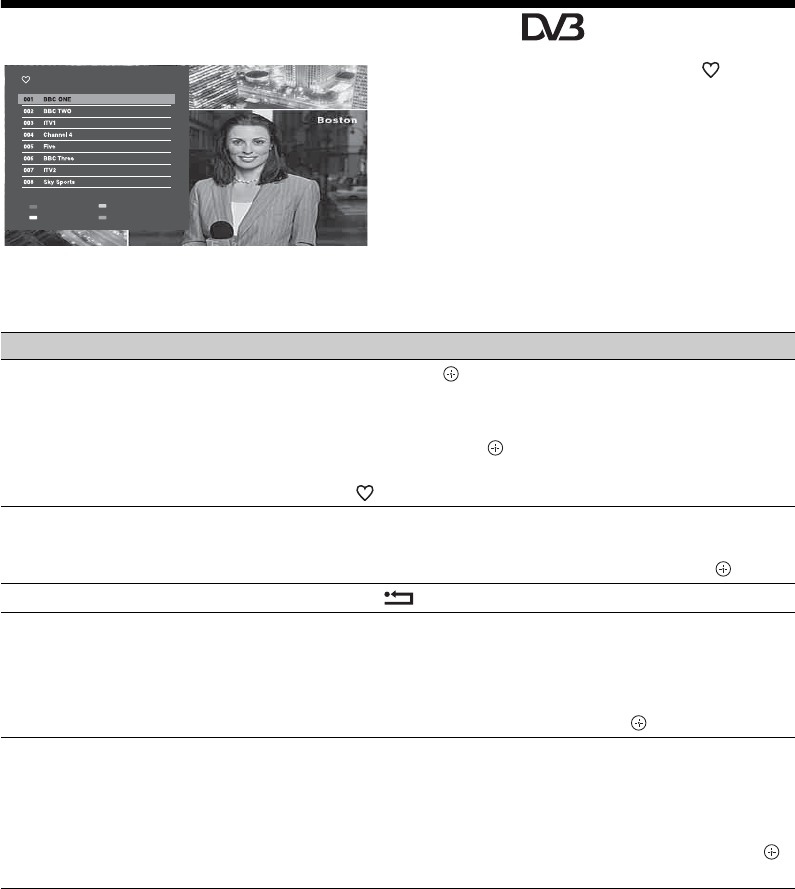
22 DE
Verwenden der digitalen Favoritenliste *
1Drücken Sie im Digitalmodus .
2Gehen Sie wie in der nachfolgenden
Tabelle beschrieben oder wie auf dem
Bildschirm angezeigt vor.
* Es ist möglich, dass diese Funktion in manchen Ländern oder Regionen nicht verfügbar ist.
Digitale Favoritenliste
Homes Under the Hammer 10:30 - 11:00
Favoriten 1
Vorherige Weitere
Einstellungen
Funktion Notwendige Aktion
Erstmaliges Erstellen der
Favoritenliste 1Wählen Sie mit die Option „Ja“.
2Wählen Sie mit der gelben Taste die Favoritenliste.
3Wählen Sie mit F/f den Sender, den Sie hinzufügen möchten,
und drücken Sie dann .
Sender, die Sie in der Favoritenliste gespeichert haben, werden
mit gekennzeichnet.
Anschauen einer Sendung 1Drücken Sie die gelbe Taste, um durch die Favoritenliste zu
navigieren.
2Wählen Sie mit F/f den Kanal und drücken Sie dann .
Ausblenden der Favoritenliste Drücken Sie RETURN.
Hinzufügen oder Löschen von
Sendern in der gegenwärtigen
Favoritenliste
1Drücken Sie die blaue Taste.
2Drücken Sie die gelbe Taste, um die zu bearbeitende Liste
auszuwählen.
3Wählen Sie mit F/f/G/g den Sender, den Sie hinzufügen oder
entfernen möchten, und drücken Sie dann .
Löschen aller Sender aus der
gegenwärtigen Favoritenliste 1Drücken Sie die blaue Taste.
2Drücken Sie die gelbe Taste, um die zu bearbeitende
Favoritenliste auszuwählen.
3Drücken Sie die blaue Taste.
4Wählen Sie mit G/g die Option „Ja“ und drücken Sie danach ,
um die Auswahl zu bestätigen.

23 DE
Verwenden von Zusatzgeräten
Verwenden von Zusatzgeräten
Übersicht über die Anschlüsse
An das Fernsehgerät können Sie viele verschiedene Geräte anschließen. Die Anschlusskabel
werden nicht mitgeliefert.
( SMARTLINK )
A V
DMPORT
PC IN
1
2
12 COMPONENT IN
IN
IN3
123 4 5 6
7
8
0
qa
qs
qd
qf
9
DC 5V
0.7A MAX
(Fortsetzung)

24 DE
Verwendeter
Anschluss
Eingangssymbol
auf dem
Bildschirm
Beschreibung
1/AV1 AV1 Wenn Sie einen Dekoder anschließen, gibt der Fernsehtuner
verschlüsselte Signale an den Dekoder aus und der Dekoder
dekodiert diese Signale, bevor sie ausgegeben werden.
2//
AV2
(SMARTLINK)
AV2 Die SmartLink-Schnittstelle ermöglicht eine direkte
Verbindung zwischen dem Fernsehgerät und einem Video
oder DVD-Recorder.
3/
COMPONENT IN Component Die Komponentenvideobuchsen unterstützen ausschließlich
die folgenden Videoeingangssignale: 480i, 480p, 576i, 576p,
720p, 1080i und 1080p.
4DMPORT DMPORT Sie können einen tragbaren Audioplayer (mit einem
gesondert erhältlichen Kabel) über einen DIGITAL MEDIA
PORT-Adapter (DMPORT) an das Fernsehgerät anschließen
und Bild und Ton vom Player über das Fernsehgerät
wiedergeben.
Je nach dem angeschlossenen DIGITAL MEDIA PORT-
Adapter lässt sich das angeschlossene Gerät folgendermaßen
über das Fernsehgerät steuern.
– Mit der Fernbedienung des Fernsehgeräts: N/x/X/m/
M/F/f/G/g// RETURN.
– Mit dem Menü Optionen: Drücken Sie OPTIONS und
wählen Sie „Bedienfeld“ oder „Gerätesteuerung (Menü)“.
~
• Bei eingeschaltetem Fernsehgerät dürfen Sie den DIGITAL
MEDIA PORT-Adapter nicht an das Fernsehgerät
anschließen und auch nicht davon trennen.
• Wenn das Fernsehgerät ausgeschaltet ist oder sich im Standby-
Betrieb befindet, wird das angeschlossene Gerät nicht
aufgeladen.
5HDMI IN 1 oder 2 HDMI 1 oder
HDMI 2 Vom angeschlossenen Gerät werden digitale Video- und
Audiosignale eingespeist.
Wenn ein mit der Steuerung für HDMI kompatibles Gerät
angeschlossen ist, wird außerdem die Kommunikation mit
dem angeschlossenen Gerät unterstützt. Näheres zur
Einstellung dieser Verbindung finden Sie auf Seite 47.
Falls das Gerät einen DVI-Anschluss besitzt, schließen Sie es
am HDMI IN-Eingang an. Verwenden Sie dazu einen DVI-
HDMI-Adapter (nicht mitgeliefert) und verbinden Sie die
Audioausgänge des Geräts mit dem HDMI IN-Audioeingang.
~
• Die HDMI-Buchsen unterstützen ausschließlich die
folgenden Videoeingangssignale: 480i, 480p, 576i, 576p,
720p, 1080i, 1080p und 1080/24p. Erläuterungen zu PC-
Videoeingangssignalen finden Sie auf Seite 56.
• Verwenden Sie nur zugelassene HDMI-Kabel mit dem
HDMI-Logo. Es wird empfohlen, ein HDMI-Kabel von
Sony zu verwenden (High-Speed-Typ).
• Wenn Sie ein Audiosystem mit HDMI-Buchse anschließen,
müssen Sie dieses auch mit der Buchse DIGITAL AUDIO
OUT (OPTICAL) verbinden.
qs HDMI 3 HDMI 3
6 LAN Über ein Netzwerk können Sie auf DLNA-kompatiblen
Geräten gespeicherte Inhalte wiedergeben (Seite 34).
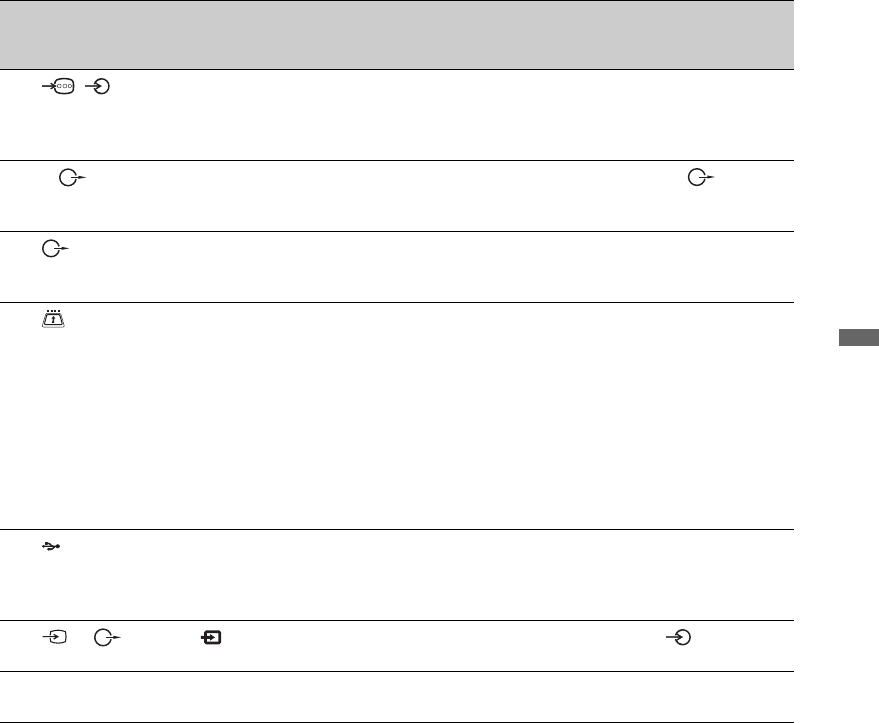
25 DE
Verwenden von Zusatzgeräten
7/PC IN PC Das verwendete PC-Kabel sollte Ferrit-Ringkerne zur
Abschirmung besitzen, wie z. B. das „Connector, D-Sub 15“
(Artikel-Nr. 1-793-504-11, erhältlich beim Sony-
Kundendienst) oder vergleichbare Ausführungen.
8L- -R Der Anschluss erfolgt über die Audioausgänge . Auf
diese Weise können Sie den Ton vom Fernsehgerät über eine
HiFi-Anlage wiedergeben.
9
DIGITAL AUDIO
OUT (OPTICAL)
Verwenden Sie ein optisches Audiokabel.
0
CAM-Slot
(Zugangskontroll-
modul)
Um Pay-TV-Dienste nutzen zu können.
Näheres dazu finden Sie in der Bedienungsanleitung Ihres
CAM. Um ein CAM zu verwenden, entfernen Sie die
Blindkarte aus dem CAM-Slot. Schalten Sie das Fernsehgerät
aus und setzen Sie die CAM-Karte in den Slot ein. Es
empfiehlt sich, die Blindkarte wieder in den CAM-Slot
einzusetzen, wenn das CAM nicht verwendet wird.
~
• CAM steht nicht in allen Ländern zur Verfügung.
Erkundigen Sie sich bei Ihrem autorisierten Händler.
qa USB Sie können auf einer digitalen Sony-Standbildkamera oder
auf einem Camcorder gespeicherte Foto-/Musikdateien über
ein USB-Kabel oder USB-Speichergerät auf Ihrem
Fernsehgerät wiedergeben (Seite 27).
qd /L- -R
AV3 AV3 Schließen Sie ein Monogerät an die Buchse AV3 L an.
qf i Sie können den Ton des Fernsehgeräts über Kopfhörer
wiedergeben.
Verwendeter
Anschluss
Eingangssymbol
auf dem
Bildschirm
Beschreibung

26 DE
Anzeigen eines Bildes, das
von einem
angeschlossenen Gerät
kommt
Schalten Sie das angeschlossene Gerät ein und
gehen Sie dann wie folgt vor.
Bei einem Gerät, das über ein voll belegtes
21-adriges Scart-Kabel angeschlossen ist
Starten Sie an dem angeschlossenen Gerät die
Wiedergabe.
Das Bild von dem angeschlossenen Gerät wird
auf dem Bildschirm angezeigt.
Wenn es sich um einen automatisch
abgestimmten Video-/DVD-Recorder
handelt
Wählen Sie im Analogmodus mit PROG +/–
oder mit den Zahlentasten den Videokanal aus.
Wenn es sich um ein USB-Gerät handelt
Siehe Seite 27.
Wenn es sich um ein Netzwerkgerät handelt
Siehe Seite 34.
Wenn es sich bei dem angeschlossenen
Gerät um ein anderes Gerät handelt
Drücken Sie / , um die Liste der
angeschlossenen Geräte aufzurufen. Wählen
Sie die gewünschte Signalquelle mit F/f aus
und drücken Sie dann .
Das markierte Element wird automatisch
ausgewählt, wenn Sie innerhalb von zwei
Sekunden, nachdem Sie F/f gedrückt haben,
keinen Befehl eingeben.
Falls Sie für eine Signalquelle im Menü „AV-
Einstellungen“ die Option „Auslassen“
gewählt haben (Seite 45), erscheint diese
Signalquelle nicht in der Liste.
z
• Um den normalen Fernsehmodus fortzusetzen,
drücken Sie DIGITAL oder ANALOG.
Verwendung des Menüs Optionen
Drücken Sie OPTIONS, um beim Ansehen
von Bildern angeschlossener Geräte die
folgenden Optionen anzuzeigen:
Zum gleichzeitigen Ansehen zweier
Bilder – PAP (Picture and Picture)
Sie können auf dem Bildschirm zwei Bilder
gleichzeitig sehen (externer Eingang und
Fernsehprogramm).
Schließen Sie ein zusätzliches Gerät an
(Seite 23), und stellen Sie sicher, dass Bilder
von diesem Gerät auf dem Bildschirm
erscheinen (Seite 26).
~
• Diese Funktion ist für PC- und DIGITAL MEDIA
PORT-Eingangssignale nicht verfügbar.
• Sie können die Größe der Bilder nicht verändern.
• Sie können, während Sie über den externen
Eingang AV1, AV2 oder AV3 Video anzeigen, im
Fernsehprogrammbild kein analoges Videosignal
anzeigen.
Option Beschreibung
Bild-Modus (außer
PC-Eingangsmodus) Siehe Seite 39.
Displaymodus (nur
im PC-
Eingangsmodus)
Siehe Seite 39.
Ton-Modus Siehe Seite 40.
Surround Siehe Seite 41.
Lautsprecher Siehe Seite 46.
Motionflow Siehe Seite 42.
PIP (nur im PC-
Eingangsmodus) Siehe Seite 27.
PAP (außer PC-
Eingangs- und
DIGITAL MEDIA
PORT-Modus)
Siehe Seite 26.
Auto-Einstellung (nur
im PC-
Eingangsmodus)
Siehe Seite 44.
H. Position (nur im
PC-Eingangsmodus) Siehe Seite 44.
Abschalttimer (außer
PC-Eingangsmodus) Siehe Seite 43.
Energie sparen Siehe Seite 42.
Gerätesteuerung
(Menü) (nur im
DIGITAL MEDIA
PORT-Modus)
Siehe Seite 24.
Bedienfeld (nur im
DIGITAL MEDIA
PORT-Modus)
Siehe Seite 24.
Gerätesteuerung (nur
im HDMI-Modus)
Siehe Seite 30.

27 DE
Verwenden von Zusatzgeräten
1Drücken Sie OPTIONS.
2Wählen Sie mit F/f „PAP“ und drücken
Sie dann .
Das Bild des angeschlossenen Geräts wird
links, das Fernsehprogramm rechts
angezeigt.
3Wählen Sie mit den Zahlentasten oder mit
PROG +/– einen Sender aus.
Um zum Einzelbild-Modus
zurückzukehren
Drücken Sie RETURN.
z
• Der Ton des markierten Bildes ist zu hören. Sie
können das hörbare Bild mit G/g wechseln.
Zum gleichzeitigen Ansehen zweier
Bilder
– PIP (Bild im Bild)
Sie können auf dem Bildschirm zwei Bilder
gleichzeitig sehen (PC-Eingang und
Fernsehprogramm).
Schließen Sie einen PC an (Seite 23) und
stellen Sie sicher, dass das Bild vom PC auf
dem Bildschirm erscheint.
1Drücken Sie OPTIONS, um das Options-
Menü aufzurufen.
2Wählen Sie mit F/f die Option „PIP“ und
drücken Sie dann .
Das Bild des angeschlossenen PCs wird in
voller Größe angezeigt, während das
Fernsehprogramm in einem kleinen
Bildschirmausschnitt erscheint.
Sie können mit F/f/G/g die Position des
Bildausschnitts mit dem
Fernsehprogramm verändern.
3Wählen Sie mit den Zahlentasten oder mit
PROG +/– einen Sender aus.
Um zum Einzelbild-Modus
zurückzukehren
Drücken Sie RETURN.
z
• Sie können das Bild, dessen Ton zu hören ist, mit
„Ton tauschen“ aus dem Menü Optionen heraus
wechseln.
Foto-/Musikwiedergabe
über USB
Sie können auf einer digitalen Sony-
Standbildkamera oder auf einem Camcorder
gespeicherte Foto-/Musikdateien über ein
USB-Kabel oder USB-Speichermedium auf
Ihrem Fernsehgerät wiedergeben.
1Schließen Sie ein unterstütztes USB-Gerät
an das Fernsehgerät an.
2Drücken Sie HOME.
3Drücken Sie G/g, um „Foto“ oder
„Musik“ auszuwählen.
4Wählen Sie mit F/f ein USB-Gerät und
drücken Sie dann .
Wenn Sie „Musik“ gewählt haben,
erscheint die „Listenansicht“. Wenn Sie
„Foto“ gewählt haben, erscheinen
„Miniaturbilder“. Mit der gelben Taste
können Sie zwischen „Listenansicht“ und
„Miniaturbilder“ wechseln.
5Wählen Sie mit F/f/G/g eine Datei oder
einen Ordner und drücken Sie dann .
Wenn Sie einen Ordner ausgewählt
haben, wählen Sie zunächst eine Datei
und drücken dann .
Die Wiedergabe beginnt.
Automatische Fotowiedergabe
Das Fernsehgerät startet die Fotowiedergabe
automatisch, sofern es eingeschaltet ist und
eine digitale Standbildkamera oder ein anderes
Gerät mit darauf gespeicherten Fotos an den
USB-Port angeschlossen und eingeschaltet
wird (Seite 41).
Für (Foto) verfügbare Optionen
Option Beschreibung
Bild-Modus Siehe Seite 39.
Ton-Modus Siehe Seite 40.
Surround Siehe Seite 41.
Beschneiden Zum Beschneiden von
Fotos.
Karte anzeigen
Zusätzlich zu dem Foto
wird eine Karte des Orts
angezeigt, an dem das Foto
aufgenommen wurde.
Anzeigeoptionen Zum Einstellen der
wiederholten Wiedergabe/
Zufallswiedergabe für
Fotos.
(Fortsetzung)

28 DE
Für (Musik) verfügbare Optionen
~
• Das Bild ist bei der Funktion (Foto)
möglicherweise grobkörnig, da die Bilder je nach
Größe eventuell vergrößert werden. Außerdem
füllen manche Bilder je nach Bildgröße und
Bildseitenverhältnis nicht den ganzen Bildschirm.
• Bei manchen Fotodateien kann es einige Zeit
dauern, bis sie mit der Funktion (Foto)
angezeigt werden.
• Für den Datei- und den Ordnernamen können nur
Zeichen des englischen Alphabets verwendet
werden.
• Achten Sie bitte auf Folgendes, während das
Fernsehgerät auf Daten auf einem USB-Gerät
zugreift:
– Schalten Sie das Fernsehgerät oder das
angeschlossene USB-Gerät nicht aus.
– Trennen Sie nicht die Verbindung des USB-
Kabels.
– Trennen Sie nicht das USB-Gerät vom
Fernsehgerät.
• Sony übernimmt keine Haftung für Schäden oder
Verluste von Daten eines Aufnahmemediums, die
auf Fehlfunktionen angeschlossener Geräte oder
des Fernsehgeräts zurückzuführen sind.
• Die Wiedergabe beginnt nicht automatisch, wenn
Sie eine digitale Standbildkamera oder ein anderes
Gerät an den USB-Port anschließen und dann das
Fernsehgerät einschalten.
• Die USB-Wiedergabe wird bei den folgenden
Fotodateiformaten unterstützt:
– JPEG (Dateien im JPEG-Format mit der
Erweiterung „.jpg“ und DCF 2.0- oder Exif
2.21-konform)
– RAW (Dateien im ARW/ARW 2.0-Format mit
der Erweiterung „.arw“), nur Vorschau.
• Wenn Sie eine digitale Sony-Standbildkamera
anschließen, stellen Sie den USB-
Anschlussmodus der Kamera auf Auto oder
„Massenspeicher“. Nähere Informationen zum
USB-Anschlussmodus finden Sie in der für Ihre
Digitalkamera mitgelieferten
Bedienungsanleitung.
• Die USB-Wiedergabe wird bei den folgenden
Musikdateiformaten unterstützt:
– MP3 (Dateien mit der Erweiterung „.mp3“, die
nicht dem Urheberrechtsschutz unterliegen)
• USB-Foto-Viewer unterstützt das FAT12-,
FAT16- und FAT32-Dateisystem.
• Je nach den Dateispezifikationen können manche
Dateien, so auch mit einem PC modifizierte
Dateien, nicht wiedergegeben werden, obwohl das
Dateiformat unterstützt wird.
• Aktualisierte Informationen zu kompatiblen USB-
Geräten finden Sie auf dieser Website:
http://support.sony-europe.com/TV/compatibility/
So zeigen Sie ein Foto an
— Bilderrahmen
Sie können festlegen, dass ein Foto eine
bestimmte Zeit lang auf dem Bildschirm
angezeigt wird. Nach Ablauf dieser Zeitspanne
schaltet sich das Fernsehgerät automatisch in
den Standby-Betrieb.
1Wählen Sie ein Foto aus.
Sie können ein Foto auf einem
angeschlossenen USB-Gerät oder im
voreingestellten Bilderordner auswählen.
Näheres zum Auswählen eines Fotos
finden Sie auf Seite 27.
Fotoeinstellungen
Damit können Sie festlegen,
wie die Wiedergabe erfolgen
soll und welche Effekte bei
Diashows verwendet
werden.
Drehen+Speichern Zum Drehen und Speichern
nicht geschützter Dateien.
Lautsprecher Siehe Seite 46.
Bild für
Bilderrahmen
Zum Auswählen eines Fotos,
das als Bilderrahmen
angezeigt werden soll.
Information Zum Anzeigen von
Informationen zum Gerät
sowie zu Ordnern und
Dateien.
Option Beschreibung
Ton-Modus Siehe Seite 40.
Surround Siehe Seite 41.
Zu Diashow
hinzufügen
Zum Registrieren der
Hintergrundmusik, die
wiedergegeben werden soll,
wenn mit (Foto) eine
Diashow gestartet wird.
Aus Diashow
entfernen Zum Deaktivieren der
registrierten
Hintergrundmusik.
Wiederg.-Optionen
Hier können Sie einstellen,
ob Musik wiederholt, in
zufälliger Reihenfolge oder
normal wiedergegeben
werden soll.
Lautsprecher Siehe Seite 46.
Information
Zum Anzeigen von
Informationen zum Gerät
sowie zu Ordnern und
Dateien.
Option Beschreibung
Die Daten auf dem USB-Gerät können beschädigt
werden.
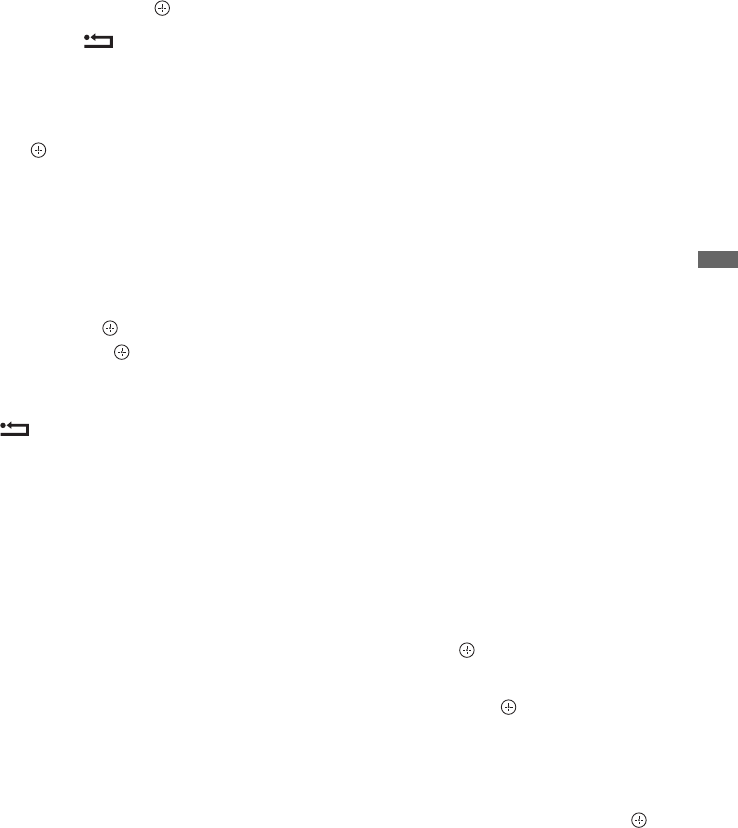
29 DE
Verwenden von Zusatzgeräten
2Drücken Sie OPTIONS, während das
ausgewählte Foto angezeigt wird, wählen
Sie mit F/f die Option „Bild für
Bilderrahmen“ und drücken Sie .
3Drücken Sie mehrmals RETURN,
um zum Hauptmenü zurückzuschalten.
4Wählen Sie mit F/f/G/g die Option
„Foto“ aus, wählen Sie „Bilderrahmen“
und drücken Sie .
Das Fernsehgerät wechselt in den
Bilderrahmenmodus und das ausgewählte
Foto wird auf dem Bildschirm angezeigt.
So legen Sie die Anzeigedauer für ein
Foto fest
Drücken Sie OPTIONS, wählen Sie
„Dauer“ und drücken Sie . Wählen Sie
die Dauer und drücken Sie .
Der Zähler erscheint auf dem Bildschirm.
So schalten Sie zur XMB™ zurück
Drücken Sie RETURN.
~
• Wird ein Foto von einem USB-Gerät ausgewählt,
muss dieses an das Fernsehgerät angeschlossen
bleiben.
• Ist die Funktion „Abschalttimer“ aktiviert, schaltet
sich das Fernsehgerät automatisch in den Standby-
Betrieb.
So lassen Sie ein Foto zusammen mit
dem Aufnahmeort auf der Karte
anzeigen
Wenn Sie ein Bildaufnahmegerät mit GPS
(digitale Standbildkamera usw.) verwenden,
können Sie dank der GPS-Funktion zum
Aufzeichnen des Längen- und Breitengrades
Fotos zusammen mit einer Karte des
jeweiligen Aufnahmeorts anzeigen. Da die
Kartendaten von einem Online-Kartendienst
aus dem Internet heruntergeladen werden,
muss eine Netzwerkverbindung eingerichtet
werden und das Fernsehgerät muss mit dem
Netzwerk verbunden sein (Seite 34).
1Wählen Sie ein Foto aus (Seite 27).
2Drücken Sie zum Vergrößern oder
Verkleinern der Karte die grüne bzw. die
rote Taste.
Drücken Sie zum Verschieben der Karte
auf dem Fernsehschirm mehrmals die
blaue Taste.
~
• Der Online-Kartendienst wird im Internet von
einem Drittanbieter bereitgestellt und die
angebotenen Leistungen können geändert oder
ganz eingestellt werden, ohne dass der Anwender
vorab darüber informiert wird.
• Der auf der Karte angezeigte Ort kann je nach
Bildaufnahmegerät variieren.
• Wenn das Fernsehgerät nicht mit dem Internet
verbunden ist oder der Online-Kartendienst im
Internet nicht zur Verfügung steht, wird lediglich
eine Karte mit großem Maßstab angezeigt, die
nicht vergrößert bzw. verkleinert werden kann.
• Sie können auch eine Diashow zusammen mit
dem Aufnahmeort auf der Karte anzeigen. Setzen
Sie „Fotoeinstellungen“ auf „Einfach mit Karte“
(Seite 28).
z
• Eine Karte kann angezeigt werden, wenn die
EXIF-Daten des Fotos eine Datumsangabe
enthalten und die entsprechenden Angaben zu
Längen- und Breitengrad („Protokolldateien“) mit
einem GPS-Gerät von Sony aufgezeichnet
wurden. Gehen Sie wie unten erläutert vor.
1Schließen Sie das GPS-Gerät an den
USB-Port an.
2Drücken Sie HOME.
3Drücken Sie G/g, um „Foto“
auszuwählen.
4Wählen Sie mit F/f das GPS-Gerät und
drücken Sie dann .
5Wählen Sie mit F/f die folgenden
Optionen, drücken Sie und stellen Sie
die Optionen dann mit F/f ein.
– Zeitzone
– Sommerzeit
6Wählen Sie „Ja“ und drücken Sie dann .
Die GPS-Protokolldateien werden
geladen.
7Trennen Sie das GPS-Gerät vom
Fernsehgerät und schließen Sie das Gerät
an, auf dem die Fotos gespeichert sind.
8Wählen Sie ein Foto aus (Seite 27).
9Drücken Sie zum Vergrößern oder
Verkleinern der Karte die grüne bzw. die
rote Taste.
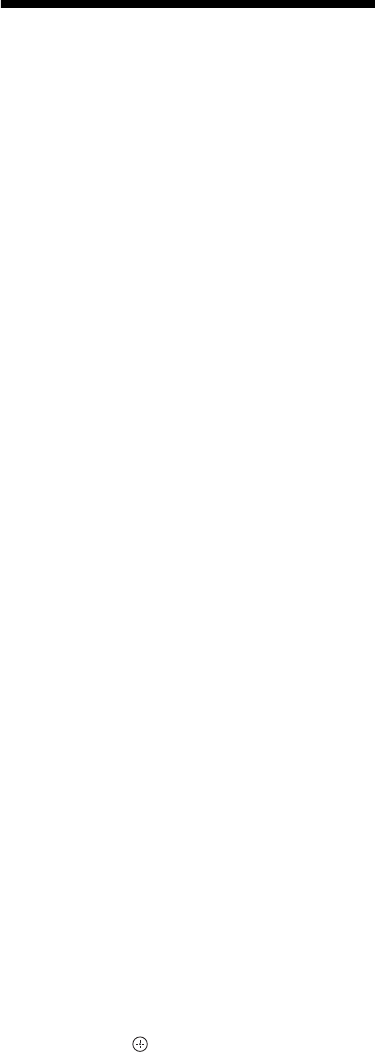
30 DE
Verwenden von BRAVIA
Sync mit der Steuerung für
HDMI
Die Funktion Steuerung für HDMI ermöglicht
durch HDMI CEC (Consumer Electronics
Control) die Kommunikation zwischen
Fernsehgerät und angeschlossenen, mit dieser
Funktion kompatiblen Geräten.
Wenn Sie beispielsweise ein mit Steuerung für
HDMI kompatibles Sony-Gerät (mit HDMI-
Kabeln) anschließen, können Sie beide Geräte
gemeinsam steuern.
Vergewissern Sie sich, dass das Gerät korrekt
angeschlossen ist, und nehmen Sie die
notwendigen Einstellungen vor.
Steuerung für HDMI
• Schaltet das angeschlossene Gerät
automatisch aus, wenn Sie das
Fernsehgerät mit der Fernbedienung in den
Standby-Betrieb schalten.
• Schaltet automatisch das Fernsehgerät und
die Eingangskanäle des angeschlossenen
Geräts ein, wenn das Gerät sich in Betrieb
setzt.
• Wenn Sie, während das Fernsehgerät
eingeschaltet ist, ein angeschlossenes
Audiosystem einschalten, wechselt der
Tonausgang von den TV-Lautsprechern auf
das Audiosystem.
• Stellt die Lautstärke (2 +/–) eines
angeschlossenen Audiosystems ein und
schaltet dieses stumm (%).
• Um angeschlossene, mit dem BRAVIA
Sync-Logo versehene Sony-Geräte über die
Fernbedienung zu steuern, drücken Sie:
–N/x/X/m/M, um angeschlossene Geräte
direkt zu bedienen.
–SYNC MENU, um das Menü des angeschlossenen
HDMI-Geräts auf dem Bildschirm anzuzeigen.
Nach Anzeigen des Menüs können Sie dieses mit
F/f/G/g und bedienen.
–OPTIONS, um „Gerätesteuerung“ anzuzeigen, und
wählen Sie dann unter „Menü“, „Optionen“ und
„Inhaltsliste“ die Optionen zum Bedienen des
Geräts.
– Die verfügbaren Steuerkommandos finden Sie in der
Bedienungsanleitung des Geräts.
Anschließen von mit der Funktion
Steuerung für HDMI kompatiblen
Geräten
Schließen Sie das kompatible Gerät mit einem
HDMI-Kabel an das Fernsehgerät an.
Vergewissern Sie sich beim Anschließen eines
Audiosystems auch, dass die Anschlüsse
DIGITAL AUDIO OUT (OPTICAL) an
Fernsehgerät und Audiosystem mit einem
optischen Audiokabel verbunden sind.
Näheres dazu siehe Seite 25.
Steuerung für HDMI einstellen
Die Einstellungen für die HDMI-Steuerung
müssen sowohl am Fernsehgerät wie auch am
angeschlossenen Gerät vorgenommen werden.
Die am Fernsehgerät vorzunehmenden
„HDMI-Grundeinstellungen“ finden Sie auf
Seite 47. Konsultieren Sie, um sich über die
Einstellungen des angeschlossenen Geräts zu
informieren, dessen Bedienungsanleitung.

31 DE
Verwenden von Zusatzgeräten
Steuern von Zusatzgeräten
mit der Fernbedienung des
Fernsehgeräts
Näheres dazu finden Sie in der
Bedienungsanleitung Ihres angeschlossenen
Geräts.
z
•Die Taste N ist mit einem Tastpunkt
gekennzeichnet. Verwenden Sie den Tastpunkt
beim Bedienen der Zusatzgeräte als Bezugspunkt.
Diese Fernbedienung ist so voreingestellt, dass
Sie damit Fernsehgeräte von Sony und die
meisten Blu-ray Disc-Player, DVD-Player,
DVD-Recorder und Audioanlagen
(Heimkinoanlagen usw.) von Sony bedienen
können.
Tasten zum Verwenden von
Zusatzgeräten
Bedienelement Beschreibung
1"/1 Zum Ein- oder Ausschalten
des mit den Funktionstasten
ausgewählten Zusatzgeräts.
2Funktions-
tasten Zum Bedienen des
entsprechenden Geräts.
Näheres dazu finden Sie unter
„Programmieren der
Fernbedienung“ auf Seite 31.
3BD/DVD-
Bedien-
tasten
•./>: Wechselt zum
Anfang des bzw. der
vorherigen/nächsten Titels/
Kapitels/Szene/Stücks.
• / : Gibt die Szene
erneut wieder/spult die
Szene kurz vorwärts.
•m/M: Wenn diese Taste
während der Wiedergabe
gedrückt wird, wird die Disc
zurück- bzw.
vorwärtsgespult.
•N: Gibt eine Disc mit
normaler Geschwindigkeit
wieder.
•X: Unterbricht die
Wiedergabe.
•x: Stoppt die Wiedergabe.
4DVD-Auf-
nahme-
tasten
•zREC: Startet die
Aufnahme.
•XREC PAUSE:
Unterbricht die Aufnahme.
•xREC STOP: Stoppt die
Aufnahme.
5F1/F2 • Zum Auswählen einer Disc,
wenn ein Disc-Wechsler
verwendet wird.
• Zum Auswählen einer
Funktion bei einem
Kombigerät (z. B. DVD/
HDD).
6BD/DVD
MENU Ruft das Disc-Menü der BD/
DVD auf.
7BD/DVD
TOP MENU Ruft das Hauptmenü der BD/
DVD auf.
Programmieren der Fernbedienung
(Fortsetzung)

32 DE
Wenn Sie Blu-ray Disc-Player, DVD-Player
und DVD-Recorder von anderen Herstellern
(sowie einige Modelle von Sony) steuern
möchten, müssen Sie die Fernbedienung
folgendermaßen programmieren.
~
• Suchen Sie unter „Herstellercodes“ auf Seite 32
zunächst den dreistelligen Code für Ihr Gerät
heraus.
1Halten Sie die zu programmierende
Funktionstaste BD, DVD oder AMP
gedrückt und drücken Sie dann .
Die ausgewählte Funktionstaste (BD,
DVD oder AMP) blinkt.
2Geben Sie mit den Zahlentasten die
dreistellige Nummer für den
Herstellercode ein, wenn die
Funktionstaste blinkt.
Wenn Sie den Code nicht innerhalb von
10 Sekunden eingeben, müssen Sie
nochmals mit Schritt 1 beginnen.
3Drücken Sie .
Die ausgewählte Funktionstaste blinkt
zweimal.
Wenn die ausgewählte Funktionstaste
fünfmal blinkt, beginnen Sie nochmals
mit Schritt 1.
4Schalten Sie Ihr Gerät ein und überprüfen
Sie, ob die folgenden Hauptfunktionen
ausgeführt werden können.
Bei Blu-ray Disc-Playern, DVD-Playern
und DVD-Recordern prüfen Sie
Folgendes: N (Wiedergabe), x (Stopp),
m (Zurückspulen), M
(Vorwärtsspulen), Kanalwahl.
Bei DVD-Playern und DVD-Recordern
prüfen Sie Folgendes:
TOP MENU/MENU und F/f/G/g.
Wenn das Gerät nicht reagiert oder sich
einige der Funktionen nicht ausführen
lassen
Geben Sie den richtigen Code ein oder
versuchen Sie es mit dem nächsten Code,
der für die Marke aufgelistet ist. Beachten
Sie, dass die Liste möglicherweise nicht
alle Codes für alle Modelle aller Marken
umfasst.
So schalten Sie wieder zum normalen
Fernsehbetrieb
Drücken Sie die Funktionstaste TV.
Herstellercodes
DVD-Player
1
1
2
3
Hersteller Code
SONY 001, 029, 030, 036 – 044, 053 – 055
AIWA 021
AKAI 032
DENON 018, 027, 020, 002
GRUNDIG 009, 028, 023, 024, 016, 003
HITACHI 025, 026, 015, 004, 035
JVC 006, 017
KENWOOD 008
LG 015, 014, 034
LOEWE 009, 028, 023, 024, 016, 003
MATSUI 013, 016
ONKYO 022, 033
PANASONIC 018, 027, 020, 002, 045 – 047
PHILIPS 009, 028, 023, 024, 016, 003, 031
PIONEER 004, 050, 051, 052
SAMSUNG 011, 014
SANYO 007
SHARP 019, 027
THOMSON 012
TOSHIBA 003, 048, 049
YAMAHA 018, 027, 020, 002

33 DE
Verwenden von Zusatzgeräten
Blu-ray Disc-Player (BD-Player)
DVD-/Videorecorder
DVD-/HDD-Recorder
Videorecorder
DAV-Heimkinoanlagen
AV-Receiver
Terrestrische Digital-Receiver
Hersteller Code
SONY 101 – 103
Hersteller Code
SONY 251
Hersteller Code
SONY 201 – 203
Hersteller Code
SONY 301 – 310, 362
AIWA 325, 331, 351
AKAI 326, 329, 330
DAEWOO 342, 343
GRUNDIG 358, 355, 360, 361, 320, 351, 366
HITACHI 327, 333, 334
JVC 314, 315, 322, 344, 352 – 354, 348,
349
LG 332, 338
LOEWE 358, 355, 360, 361, 320, 351
MATSUI 356, 357
ORION 328
PANASONIC 321, 323
PHILIPS 311 – 313, 316 – 318, 358, 359, 363,
364
SAMSUNG 339 – 341, 345
SANYO 335, 336
SHARP 324
THOMSON 319, 350, 365
TOSHIBA 337
Hersteller Code
SONY (DAV) 401 – 404
Hersteller Code
SONY 451 – 454
Hersteller Code
SONY 501 – 504

34 DE
Verwenden von Netzwerkfunktionen
Mit diesem Fernsehgerät können Sie auf
DLNA-kompatiblen Geräten im HOME-
Netzwerk gespeicherte Inhalte wiedergeben.
Geräte, auf denen Inhalte wie Foto- und
Musikdateien gespeichert und bereitgestellt
werden, bezeichnet man als „Server“. Das
Fernsehgerät empfängt die Foto-/
Musikdateien vom Server über das Netzwerk
und Sie können sie auf dem Fernsehgerät
wiedergeben, selbst wenn sich dieses in einem
anderen Zimmer befindet.
Wenn Sie das HOME-Netzwerk nutzen
möchten, benötigen Sie ein DLNA-
kompatibles Gerät (VAIO, Cyber-shot usw.)
als Server.
Anschließen des
Fernsehgeräts an das
Netzwerk
Wiedergabe von Foto-/
Musikdateien über das
Netzwerk
Sie können Foto-/Musikdateien auf dem
Server wiedergeben lassen, indem Sie einfach
ein Symbol im Hauptmenü des Fernsehgeräts
auswählen.
1Drücken Sie HOME.
2Drücken Sie G/g, um „Foto“ oder
„Musik“ auszuwählen.
3Wählen Sie mit F/f einen Server und
drücken Sie dann .
Wenn Sie „Musik“ gewählt haben,
erscheint die „Listenansicht“. Wenn Sie
„Foto“ gewählt haben, erscheinen
„Miniaturbilder“. Mit der gelben Taste
können Sie zwischen dem Ansichtsmodus
„Listenansicht“ und „Miniaturbilder“
wechseln.
Wenn der Server nicht gefunden wird
Schlagen Sie unter „Überprüfen der
Netzwerkverbindung“ (Seite 36) und
„Vornehmen der Server-
Anzeigeeinstellungen“ (Seite 37) nach.
4Wählen Sie mit F/f/G/g eine Datei oder
einen Ordner und drücken Sie dann .
Wenn Sie einen Ordner ausgewählt
haben, wählen Sie zunächst eine Datei
und drücken dann .
Die Wiedergabe beginnt.
z
• Zusammen mit einem Foto kann eine Karte
angezeigt werden, sofern Angaben zu Längen-
und Breitengrad in den EXIF-Daten des Fotos
aufgezeichnet wurden (Seite 29).
~
• Je nach Netzwerkgerät muss das Fernsehgerät
zunächst beim Netzwerkgerät registriert werden.
• Das Bild ist bei der Funktion (Foto)
möglicherweise grobkörnig, da die Bilder je nach
Größe eventuell vergrößert werden. Außerdem
füllen manche Bilder je nach Bildgröße und
Bildseitenverhältnis nicht den ganzen Bildschirm.
• Bei manchen Fotodateien kann es einige Zeit
dauern, bis sie mit der Funktion (Foto)
angezeigt werden.
Fernsehgerät
Netzwerkkabel (nicht mitgeliefert)
Netzwerkkabel (nicht mitgeliefert)
Breitbandrouter
DSL-Modem/
Kabelmodem
An Netzwerkgeräte
Internet

35 DE
Verwenden von Netzwerkfunktionen
• Für den Datei- und den Ordnernamen können nur
Zeichen des englischen Alphabets verwendet
werden.
• Von einem Netzwerkgerät empfangene Dateien
können nur wiedergegeben werden, wenn sie
einem der folgenden Dateiformate entsprechen.
– Standbilder: JPEG-Format
– Musik: MP3-Format oder lineares PCM-Format
Je nach Netzwerkgerät wird das Dateiformat vor
der Übertragung möglicherweise konvertiert. In
diesem Fall werden die Dateien in dem
Dateiformat wiedergegeben, in das sie konvertiert
wurden. Näheres dazu finden Sie in der
Bedienungsanleitung zum verwendeten
Netzwerkgerät. In bestimmten Fällen können
jedoch auch Dateien, die den oben genannten
Dateiformaten entsprechen, nicht wiedergegeben
werden.
So lassen Sie Fotos und Musik von
anderen Geräten auf dem Fernsehgerät
wiedergeben
– Renderer
Mit der Funktion „Renderer“ können Sie Foto-
und Musikdateien, die auf einem
Netzwerkgerät (digitale Standbildkamera,
Mobiltelefon usw.) gespeichert sind, am
Fernsehgerät wiedergeben. Für diese Funktion
ist ein Renderer-kompatibles Gerät wie eine
digitale Standbildkamera oder ein
Mobiltelefon als Controller erforderlich.
Schlagen Sie auch in der mit dem Controller
gelieferten Bedienungsanleitung nach.
1Stellen Sie gegebenenfalls „Renderer-
Funktion“, „Renderer-Zugriffskontrolle“
und „Renderer-Einstellungen“ unter
„Netzwerkeinstellungen“ ein (Seite 52).
2Lassen Sie die mit dem Controller
ausgewählte Datei am Fernsehgerät
wiedergeben.
Die Datei wird über das Netzwerk am
Fernsehgerät wiedergegeben.
Verwenden Sie den Controller oder die
Fernbedienung des Fernsehgeräts, um
während der Wiedergabe Funktionen
auszuführen.
Für (Foto) verfügbare Optionen
Für (Musik) verfügbare Optionen
Option Beschreibung
Bild-Modus Siehe Seite 39.
Ton-Modus Siehe Seite 40.
Surround Siehe Seite 41.
Beschneiden Zum Beschneiden von
Fotos.
Karte anzeigen Zusätzlich zu dem Foto
wird eine Karte des Orts
angezeigt, an dem das
Foto aufgenommen
wurde.
Anzeigeoptionen Zum Einstellen der
wiederholten Wiedergabe/
Zufallswiedergabe für
Fotos.
Fotoeinstellungen Damit können Sie
festlegen, wie die
Wiedergabe erfolgen soll
und welche Effekte bei
Diashows verwendet
werden.
Drehen Zum Drehen von Dateien.
Lautsprecher Siehe Seite 46.
Information Zum Anzeigen von
Informationen zum Gerät
sowie zu Ordnern und
Dateien.
Option Beschreibung
Ton-Modus Siehe Seite 40.
Surround Siehe Seite 41.
Zu Diashow
hinzufügen Zum Registrieren der
Hintergrundmusik, die
wiedergegeben werden
soll, wenn mit (Foto)
eine Diashow gestartet
wird.
Aus Diashow
entfernen Zum Deaktivieren der
registrierten
Hintergrundmusik.
Wiederg.-Optionen Hier können Sie
einstellen, ob Musik
wiederholt, in zufälliger
Reihenfolge oder normal
wiedergegeben werden
soll.
Lautsprecher Siehe Seite 46.
Information Zum Anzeigen von
Informationen zum Gerät
sowie zu Ordnern und
Dateien.
Option Beschreibung

36 DE
Überprüfen der
Netzwerkverbindung
Geben Sie die (alphanumerischen) Werte für den
Router ein. Welche Optionen eingestellt werden
müssen, hängt vom Internet Service Provider
oder vom Router ab. Näheres dazu finden Sie in
den Bedienungsanleitungen, die von Ihrem
Internet Service Provider bereitgestellt oder mit
dem Router geliefert wurden.
1Drücken Sie HOME.
2Drücken Sie G, um „Einstellungen“
auszuwählen.
3Wählen Sie mit F/f die Option
„Netzwerkeinstellungen“ und drücken Sie
dann .
4Wählen Sie „Netzwerk“ und drücken Sie
.
5Wählen Sie „IP-Adresseinstellungen“ und
drücken Sie .
6Wählen Sie eine Option und drücken Sie
.
Wenn Sie „DHCP (DNS automatisch)“
auswählen
Fahren Sie mit Schritt 7 fort.
Wenn Sie „DHCP (DNS manuell)“
auswählen
Stellen Sie mit F/f/g und den
Zahlentasten die Option „Primärer DNS“/
„Sekundärer DNS“ ein.
Wenn Sie „Manuell“ auswählen
Stellen Sie mit F/f/g und den
Zahlentasten die folgenden Optionen ein.
• IP-Adresse
• Teilnetzmaske
• Standard-Gateway
• Primärer DNS/Sekundärer DNS
Wenn der ISP Proxy-Server-
Einstellungen vorgibt
Drücken Sie OPTIONS, wählen Sie mit
F/f die Option „Proxy-Grundeinstellung“
und drücken Sie . Geben Sie dann die
Einstellungen ein.
7Drücken Sie .
8Wählen Sie „Test“ und drücken Sie dann
.
9Wählen Sie „Ja“ und drücken Sie dann .
Die Netzwerkdiagnose beginnt.
Wenn die Meldung „Verbindung
erfolgreich.“ erscheint, drücken Sie
mehrmals RETURN, um den
Vorgang zu beenden.

37 DE
Verwenden von Netzwerkfunktionen
Vornehmen der Server-
Anzeigeeinstellungen
Sie können HOME-Netzwerkserver im
Hauptmenü anzeigen lassen.
Bis zu 10 Server können im Hauptmenü
automatisch angezeigt werden.
1Stellen Sie den Server so ein, dass
Verbindungen vom Fernsehgerät aus
möglich sind.
Näheres zum Einstellen des Servers
finden Sie in der mit dem Server
gelieferten Bedienungsanleitung.
2Drücken Sie HOME.
3Drücken Sie G/g, um „Einstellungen“
auszuwählen.
4Wählen Sie mit F/f die Option
„Netzwerkeinstellungen“ und drücken Sie
dann .
5Wählen Sie „Server-
Anzeigeeinstellungen“ und drücken Sie
.
6Wählen Sie den Server, der im
Hauptmenü angezeigt werden soll, und
drücken Sie .
7Wählen Sie „Ja“ und drücken Sie .
So legen Sie Server fest, die nicht im
Hauptmenü angezeigt werden sollen
Drücken Sie in Schritt 7 F/f, um „Nein“
auszuwählen, und drücken Sie dann .
Verfügbare Optionen (in der
Einstellanzeige für den
angeschlossenen Server)
Wenn keine Verbindung zum HOME-
Netzwerk hergestellt werden kann
Mit dem Fernsehgerät können Sie prüfen, ob
der Server richtig erkannt wird.
1Drücken Sie HOME.
2Drücken Sie G/g, um „Einstellungen“
auszuwählen.
3Wählen Sie mit F/f die Option
„Netzwerkeinstellungen“ und drücken Sie
dann .
4Wählen Sie „Serverdiagnose“ und
drücken Sie .
5Wählen Sie „Ja“ und drücken Sie .
Die Serverdiagnose beginnt.
Nach Abschluss der Serverdiagnose
erscheint die Liste mit den Ergebnissen
der Diagnose.
6Wählen Sie den Server aus, den Sie
überprüfen möchten, und drücken Sie .
Die Ergebnisse der Diagnose des
ausgewählten Servers werden angezeigt.
Wenn in den Ergebnissen der Diagnose
ein Fehler gemeldet wird, schlagen Sie die
möglichen Ursachen und
Abhilfemaßnahmen nach und überprüfen
die Verbindungen und Einstellungen.
Option Beschreibung
Alle löschen Zum Löschen aller
angeschlossenen Server.
Liste aktualisieren Zum Aktualisieren der
Serverliste anhand der
neuesten Informationen.
Information Zum Anzeigen von
Informationen über den
angeschlossenen Server,
der zurzeit ausgewählt ist.
Löschen Zum Löschen des
angeschlossenen Servers,
der zurzeit ausgewählt ist.

38 DE
Verwenden von Menü-Funktionen
Navigieren im TV-Hauptmenü (XMB™)
Die XMB™ (XrossMediaBar) ist ein Menü für BRAVIA-Funktionen und -Signalquellen, das auf
dem Fernsehschirm angezeigt wird. Mit der XMB™ können Sie an Ihrem BRAVIA-Fernsehgerät
mühelos Programme auswählen und Einstellungen vornehmen.
1Drücken Sie HOME.
Das TV-Hauptmenü erscheint auf dem Fernsehschirm.
2Drücken Sie G/g, um die Kategorie auszuwählen.
3Wählen Sie mit F/f das gewünschte Element und drücken Sie dann .
4Folgen Sie den Anweisungen auf dem Bildschirm.
5Drücken Sie HOME, um diesen Modus zu beenden.
~
• Die einstellbaren Optionen können je nach Situation variieren.
• Nicht verfügbare Optionen werden entweder abgeblendet oder gar nicht angezeigt.
Medienkategorie-Symbol Beschreibung
Einstellungen Sie können erweiterte Einstellungen vornehmen. Näheres zu den
Einstellungen siehe Seite 39.
Foto Sie können Fotodateien über USB-Geräte oder über das Netzwerk
wiedergeben (Seite 27, 34).
Musik Sie können Musikdateien über USB-Geräte oder über das Netzwerk
wiedergeben (Seite 27, 34).
Digital Sie können einen digitalen Kanal, die Favoritenliste (Seite 22) oder die
Programmzeitschrift (Seite 18, 21) auswählen.
Mit den Zahlentasten oder mit PROG +/– können Sie ebenfalls einen
Sender auswählen.
Analog Sie können einen analogen Kanal auswählen.
Mit den Zahlentasten oder mit PROG +/– können Sie ebenfalls einen
Sender auswählen.
Um die Liste der analogen Kanäle auszublenden, stellen Sie „Anzeige
Programmliste“ auf „Aus“ (Seite 48).
Externe Eingänge Sie können Geräte auswählen, die an das Fernsehgerät angeschlossen
sind.
Um einer externen Signalquelle einen Namen zuzuweisen, siehe „AV-
Einstellungen“ (Seite 45).
Bild
Digitale Einstellungen
Analoge Einstellungen
Grundeinstellungen
Funktionen
Einstellungen
Ton
Medienkategorie-Balken
Kategorieobjekt-Balken

39 DE
Verwenden von Menü-Funktionen
Einstellungen
Bild
Bild-Modus Zur Auswahl des Bild-Modus, außer bei PC-Eingangssignalen. Unter „Bild-
Modus“ finden Sie Optionen speziell für Videos und Fotos. Welche Optionen
ausgewählt werden können, hängt von der Signalquelle ab.
Brillant Zur Verbesserung des Kontrasts und der Bildschärfe.
Standard Für Standard-Bildeinstellungen. Empfohlene Einstellung für
den Betrieb zu Hause.
Kino Zum Anzeigen von Filmen. Eignet sich am Besten zum
Ansehen in einer kinoähnlichen Umgebung.
Foto-Brillant Zum Anzeigen von Fotos. Verbessert den Kontrast und die
Bildschärfe.
Foto-Standard Zum Anzeigen von Fotos. Liefert optimale Bildqualität beim
Anzeigen von Fotos zu Hause.
Foto-Original Zum Anzeigen von Fotos. Liefert eine Bildqualität wie bei
Fotoabzügen.
Displaymodus (nur
für PC-Eingang/HDMI
PC-Eingang)
Zur Auswahl des Displaymodus für PC-Eingangssignale.
Video Für Videobilder.
Text Für Text, Grafiken oder Tabellen.
Normwerte Zum Zurücksetzen aller Bildeinstellungen außer „Bild-Modus“ und
„Displaymodus“ (nur im PC-Modus) auf die werkseitigen Standardeinstellungen.
Hintergrundlicht Zum Einstellen der Hintergrundbeleuchtung.
Kontrast Zum Erhöhen bzw. Verringern des Bildkontrasts.
Helligkeit Zum Aufhellen oder Abdunkeln des Bildes.
Farbe Zum Erhöhen bzw. Verringern der Farbintensität.
Farbton Zum Verstärken bzw. Abschwächen der Grün- und Rottöne.
z
• „Farbton“ kann nur eingestellt werden, wenn ein NTSC-Farbsignal eingespeist
wird (z. B. bei Videokassetten aus den USA).
Farbtemperatur Zum Einstellen der Farbe Weiß.
Kalt Der Weißanteil der Farben erhält einen blauen Farbton.
Neutral Der Weißanteil der Farben erhält einen neutralen Farbton.
Warm 1/Warm 2 Der Weißanteil der Farben erhält einen roten Farbton. „Warm
2“ verleiht einen rötlicheren Farbton als „Warm 1“.
z
• „Warm 1“ und „Warm 2“ stehen nicht zur Verfügung, wenn „Bild-Modus“ auf
„Brillant“ (oder „Foto-Brillant“) eingestellt ist.
Bildschärfe Zur schärferen oder weicheren Darstellung des Bilds.
Dyn.
Rauschunterdrückung
Zum Unterdrücken des Bildrauschens (Schneien) in einem schwachen
Sendesignal.
Autom. Zum automatischen Unterdrücken des Bildrauschens (nur im
Analogmodus).
Hoch/Mittel/
Niedrig Damit legen Sie fest, wie stark die Wirkung der
Rauschunterdrückung sein soll.
Aus Zum Ausschalten der Funktion „Dyn.
Rauschunterdrückung“.
(Fortsetzung)

40 DE
„Dyn. Rauschunterdrückung“, „MPEG-Rauschunterdrückung“ und „Weitere Einstellungen“ sind nicht für PC
verfügbar.
MPEG-
Rauschunterdrückung
Zum Unterdrücken des Bildrauschens in MPEG-komprimierten Videodaten. Dies
ist bei DVDs und digitalen Fernsehsendern wirksam.
Weitere
Einstellungen
Hier können Sie weitere Einstellungen für „Bild“ vornehmen. Diese Einstellungen
stehen nicht zur Verfügung, wenn „Bild-Modus“ auf „Brillant“ (oder „Foto-
Brillant“) eingestellt ist.
Verb.
Kontrastanhebung
Je nach Helligkeit des Bildschirms werden automatisch die
besten Einstellungen für „Hintergrundlicht“ und „Kontrast“
vorgenommen. Diese Einstellung ist inbesondere für dunkle
Bildszenen nützlich. Sie erhöht die Kontrastunterscheidung
der dunkleren Bildszenen.
Farbbrillanz Stellt Farben brillanter dar.
Farbraum Ändert die wiedergegebene Farbskala. Mit „Weit“ werden
brillante Farben, mit „Standard“ Standardfarben
wiedergegeben.
~
• „Farbbrillanz“ steht nicht zur Verfügung, wenn „Farbraum“ auf „Standard“
eingestellt ist.
Ton
Ton-Modus Zur Wahl des Ton-Modus.
Dynamisch Zum Verstärken von Höhen und Tiefen.
Standard Für Standardton.
Klare Stimme Stimmen werden besonders klar wiedergegeben.
Normwerte Zum Zurücksetzen aller Toneinstellungen mit Ausnahme von „Zweiton“ auf die
werkseitigen Standardeinstellungen.
Höhen Zum Regeln der Höhen.
Tiefen Zum Regeln der Tiefen.
Balance Zur Verstärkung des rechten oder linken Kanals.
Autom. Lautstärke Zur Beibehaltung eines konstanten Lautstärkeniveaus, auch wenn stufenweise
Veränderungen auftreten (meist ist Werbung lauter als normale Sendungen).
Lautstärkeversatz Passt die Lautstärke des gegenwärtigen Eingangskanals an andere Eingangskänale
an.
Woofer-Pegel Zum Einstellen des Basspegels nach Bedarf, da der Basspegel je nach Standort des
Fernsehgeräts variiert. Verringern Sie den Pegel, wenn zuviel Bässe ausgegeben
werden, und erhöhen Sie den Pegel, wenn die Bässe zu schwach sind.
~
• Diese Einstellung ist nur nach dem Auf- oder Umstellen des Fernsehgeräts
erforderlich. In der Regel muss die Einstellung für die normale Wiedergabe dann
nicht mehr geändert werden.

41 DE
Verwenden von Menü-Funktionen
~
• „Höhen“, „Tiefen“, „Balance“ und „Autom. Lautstärke“ sind nicht verfügbar, wenn „Lautsprecher“ auf
„Audiosystem“ gesetzt is und eine Kopfhörer angeschlossen ist.
Surround Live-Sport Zum Erzeugen von Raumklangeffekten mit einer
Klangwirkung, als ob Sie sich live bei einer
Sportveranstaltung befänden.
Konzertsaal Zum Erzeugen von Raumklangeffekten mit einer
Klangwirkung, als ob Sie sich in einem Konzertsaal
befänden.
Kino Zum Erzeugen von Raumklangeffekten mit einer
Klangwirkung wie von hochwertigen Audioanlagen in Kinos.
Anwender Sie können nach Belieben eine Einstellung für „Stimme
hervorheben“ speichern.
Aus Zum Auswählen von Mono- oder Stereoempfang.
Stimme hervorheben Die Lautstärke menschlicher Stimmen wird angehoben. Wenn z. B. ein
Nachrichtensprecher schwer zu verstehen ist, können Sie die Stimme mit dieser
Funktion lauter wiedergeben lassen. Bei einer Sportsendung können Sie die
Stimme des Kommentators dagegen abschwächen.
Klang-Verstärker Höhen und Tiefen werden verstärkt, um einen besonders kraftvollen Klang mit
mehr Fülle zu erzielen.
Zweiton Zur Auswahl der Lautsprecherausgabe bei Programmen in Stereoton oder bei
zweisprachiger Übertragung.
Stereo/Mono Für Sendungen in Stereoton.
A/B/Mono Wählen Sie bei einer zweisprachigen Sendung „A“ für
Tonkanal 1, „B“ für Tonkanal 2 oder „Mono“ für einen
Mono-Kanal, falls verfügbar.
z
• Wenn Sie ein Gerät auswählen, das an das Fernsehgerät angeschlossen ist, sollten
Sie „Zweiton“ auf „Stereo“, „A“ oder „B“ setzen.
Funktionen
USB Autostart Die Fotowiedergabe wird automatisch gestartet, sofern das Fernsehgerät
eingeschaltet ist und eine digitale Standbildkamera oder ein anderes Gerät mit
darauf gespeicherten Fotos an den USB-Port angeschlossen und eingeschaltet
wird.
Diashow Damit können Sie JPEG-Dateien als diashow anzeigen
lassen.
Miniaturbilder Damit können Sie JPEG-Dateien als miniaturbilder anzeigen
lassen.
Aus Damit deaktivieren Sie diese Funktion.
~
• Die Wiedergabe beginnt nicht automatisch, wenn Sie eine digitale
Standbildkamera oder ein anderes Gerät an den USB-Port anschließen und dann
das Fernsehgerät einschalten.
Schnellstart Das Fernsehgerät schaltet sich, nachdem es in den Standby-Betrieb geschaltet
wurde, innerhalb eines Zeitraums von bis zu zwei Stunden schneller ein als sonst.
Der Stromverbrauch ist hier im Standby-Betrieb jedoch um 20 Watt höher als
sonst.
(Fortsetzung)

42 DE
Energie sparen Zur Auswahl des Energiesparmodus, um den Energieverbrauch des Fernsehgeräts
zu reduzieren. Wenn „Bild aus“ gewählt wurde, wird das Bild ausgeschaltet und
die Anzeige (Bild aus) an der Vorderseite des Fernsehgeräts leuchtet grün. Der
Ton bleibt unverändert.
Normalverbrauch
Standardeinstellung.
Niedriger
Verbrauch Zum Reduzieren des Energieverbrauchs des Fernsehgeräts.
Bild aus Zum Ausschalten des Bildes. So können Sie bei Bedarf nur
den Ton hören.
Lichtsensor Ein Optimiert automatisch die Bildeinstellungen je nach den
Lichtverhältnissen im Raum.
Aus Zum Ausschalten der Funktion „Lichtsensor“.
~
• Legen Sie nichts über den Sensor, da sonst dessen Funktion beeinträchtigt
werden könnte. Auf Seite 15 ist die Lage des Lichtsensors angegeben.
Logo-Beleuchtung Schaltet die Beleuchtung des Sony-Logos an der Vorderseite des Fernsehgeräts ein
oder aus.
Tastenbeleuchtung Autom. Die Berührungssensoren leuchten, wenn Sie die
Berührungssensoren an der Vorderseite des Fernsehgeräts
berühren bzw. wenn das Fernsehgerät eingeschaltet ist.
Ein Die Berührungssensoren leuchten immer.
Motionflow Sorgt für besonders fließende Bildbewegungen und verringert Unschärfen im Bild.
Max Sorgt z. B. bei Filmen für besonders fließende
Bildbewegungen.
Standard Sorgt für fließende Bildbewegungen. Verwenden Sie diese
Einstellung für den Standardgebrauch.
Min Sorgt für fließende Bildbewegungen. Mit dieser Einstellung
können Sie unerwünschtes Bildrauschen reduzieren.
Aus Verwenden Sie diese Einstellung, wenn es bei „Max“,
„Standard“ und „Min“ zu Rauschen kommt.
~
• Beim Wechseln der Einstellung ist die Wirkung je nach Video möglicherweise
nicht zu sehen.
Film Modus Bietet eine verbesserte Bildqualität beim Abspielen von auf DVDs
aufgezeichneten Filmen.
Autom. 1/
Autom. 2 „Autom. 1“ sorgt für fließendere Bildbewegungen als im
Originalfilm vorgegeben. Bei „Autom. 2“ wird der
Originalfilm unverändert wiedergegeben.
Aus Zum Ausschalten der Funktion „Film Modus“.
~
• Falls das Bild unregelmäßige Signale oder zu viel Rauschen beinhaltet, wird
„Film Modus“ automatisch ausgeschaltet, selbst wenn „Autom. 1/Autom. 2“
gewählt ist.
• „Film Modus“ ist nicht verfügbar, wenn „Video/Foto“ auf „Foto“ gesetzt ist oder
wenn bei Auswahl von „Video-A“ Fotos erkannt werden.
Spiele/Text-Modus Für die optimale Anzeige von Bildern mit feinen Linien und Zeichen, die von
Videospielekonsolen oder PCs eingespeist werden. Setzen Sie die Option auf
„Ein“, damit feine Linien und Zeichen besonders deutlich dargestellt werden.

43 DE
Verwenden von Menü-Funktionen
Video/Foto Bietet je nach Auswahl der Signalquelle (Video- oder Foto-Daten) eine passende
Bildqualität.
Video-A Stellt beim direkten Anschließen an ein Sony-Gerät mit
HDMI-Ausgang und „Video-A“-Modus je nach Signalquelle
(Video- oder Foto-Daten) die passende Bildqualität ein.
Video Bietet eine passende Bildqualität für Bewegtbilder.
Foto Bietet eine passende Bildqualität für Standbilder.
~
• Wenn der Video-A-Modus vom angeschlossenen Gerät nicht unterstützt wird,
bleibt „Video“ eingestellt, selbst wenn „Video-A“ gewählt wurde.
• Nur für HDMI 1, HDMI 2, HDMI 3 und die Component-Formate 1080i oder
1080p verfügbar.
x.v.Colour Zeigt Bewegtbilder getreuer zur ursprünglichen Quelle an, indem der Farbraum
dieser Quelle angepasst wird.
~
• Wenn das Eingangssignal HDMI (RGB) ist, bleibt die Einstellung auf „Normal“,
selbst wenn „x.v.Colour“ gewählt wurde.
• Nur für HDMI 1, HDMI 2, HDMI 3 und die Component-Formate 720p, 1080i
oder 1080p verfügbar.
Foto-Farbraum Zur Auswahl der Option (sRGB, sYCC, Adobe RGB) zum Anpassen des
Ausgabefarbraums innerhalb des Ausgangssignals der über HDMI, Component-
Eingangsbuchsen oder USB angeschlossenen Geräte.
~
• Wählen Sie „sYCC“, wenn Sie Geräte verwenden, die „x.v.Colour“ unterstützen.
• Nur für HDMI 1, HDMI 2, HDMI 3 und die Component-Formate 1080i oder
1080p verfügbar.
• Nicht verfügbar, wenn „Farbraum“ auf „Weit“ gesetzt ist (Seite 40).
Timer-Einstellungen Zum timer-gesteuerten Ein- und Ausschalten des Fernsehgeräts.
Abschalttimer Zum Einstellen einer Zeitspanne, nach der das Fernsehgerät
automatisch in den Standby-Betrieb geschaltet wird.
Wenn der „Abschalttimer“ aktiviert ist, leuchtet die Anzeige
(Timer) am Fernsehgerät (Vorderseite) orange.
z
• Wenn Sie das Fernsehgerät aus- und wieder einschalten,
wird „Abschalttimer“ auf „Aus“ zurückgesetzt.
• Eine Minute, bevor das Fernsehgerät automatisch
ausgeschaltet wird, erscheint eine Bestätigungsmeldung auf
dem Bildschirm.
Einschalttimer-
Einstellungen Einschalttimer Stellt den Timer zum Einschalten des
Fernsehgeräts aus dem Standby-Betrieb
ein.
Timer Modus Hier können Sie die gewünschten
Wochentage einstellen, an denen der
Timer das Fernsehgerät einschalten soll.
Zeit Zum Einstellen des Einschaltzeitpunkts.
Dauer Hier können Sie einstellen, wie lange das
Fernsehgerät eingeschaltet bleiben soll,
bevor es wieder in den Standby-Betrieb
wechselt.
Uhr einstellen Ermöglicht das manuelle Einstellen der Uhr. Wenn das
Fernsehgerät digitale Sendungen empfängt, kann die Uhr
nicht manuell eingestellt werden, da sie mit dem Zeitcode des
Fernsehsignals synchronisiert wird.
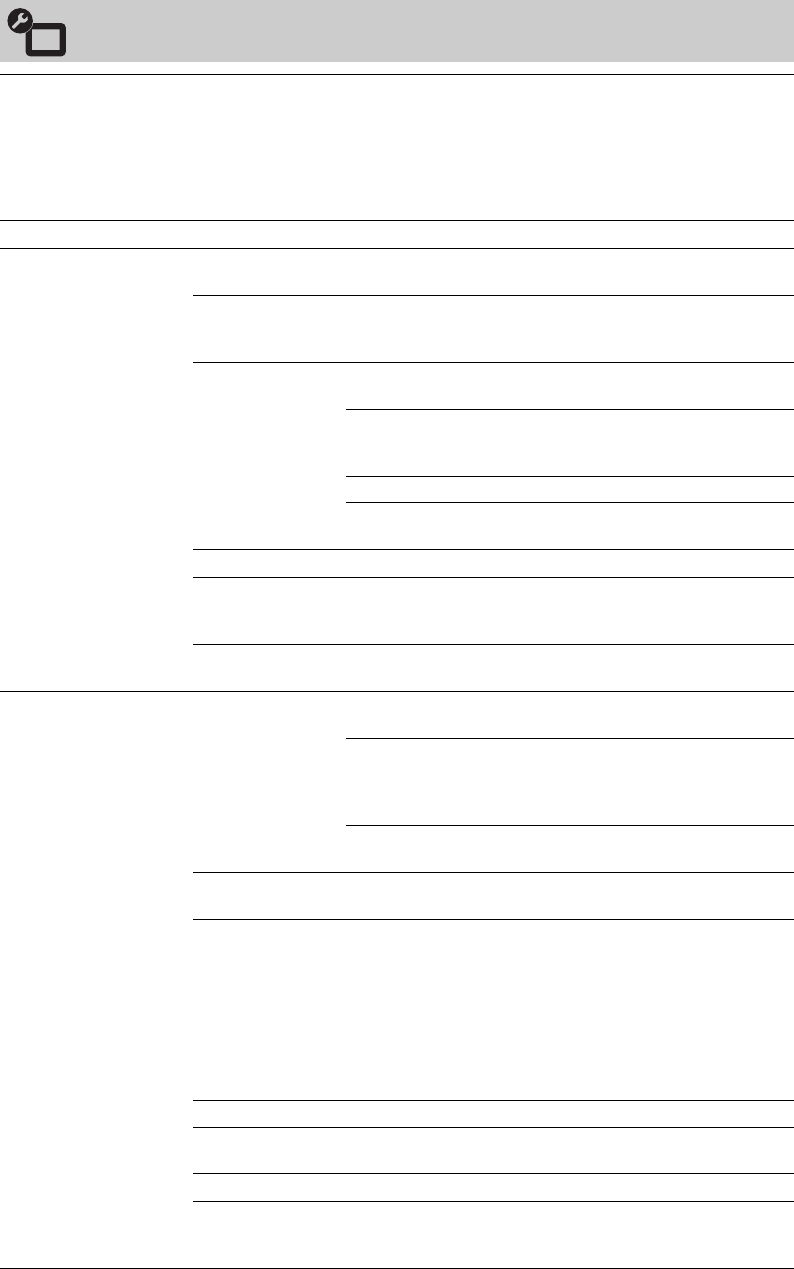
44 DE
Grundeinstellungen
Neuinitialisierung Zum Durchführen der Anfangseinstellungen, um die Sprache, das Land und den
Betriebsort auszuwählen und alle verfügbaren digitalen und analogen Kanäle
abzustimmen. Normalerweise muss dieser Vorgang nicht durchgeführt werden,
denn das Fernsehgerät wurde bei der Inbetriebnahme abgestimmt und auch die
Einstellungen für Land/Region und Sprache wurden vorgenommen (Seite 6). Mit
dieser Funktion können Sie den Vorgang jedoch wiederholen (z.B. nach einem
Umzug oder um zusätzliche Sender zu suchen, die neu angeboten werden).
Sprache Zur Auswahl der Sprache, in der die Menüs angezeigt werden.
Bildschirm-
Einstellungen
Bildformat Siehe „So ändern Sie das Bildschirm-Format manuell“ auf
Seite 17.
Auto Format Zur automatischen Änderung des Bildformats je nach
Eingangssignal. Um Ihre Einstellung beizubehalten, wählen
Sie „Aus“.
Anzeigebereich Zur Einstellung des Bildanzeigebereichs für 1080i/p- und
720p-Signale, wenn „Bildformat“ auf „Wide“ eingestellt ist.
Autom. Zeigt bei digitalen Rundfunksendungen
das Bild gemäß den vom Rundfunksender
empfohlenen Einstellungen an.
Vollpixel Zur Bildanzeige in Originalgröße.
Normal Zeigt Bilder in ihrer empfohlenen Größe
an.
H. Position Zum Anpassen der horizontalen Position des Bildes.
V. Position Zum Anpassen der vertikalen Position des Bildes, wenn
„Bildformat“ auf „Smart“, „Zoom“ oder „14:9“ eingestellt
ist.
V. Amplitude Zum Anpassen der Bildhöhe, wenn „Bildformat“ auf
„Smart“, „Zoom“ oder „14:9“ eingestellt ist.
PC Einstellungen Bildformat Zur Auswahl des Bildformats zur Anzeige von Signalen Ihres
PCs.
Voll 1 Vergrößert das Bild, um den vertikalen
Anzeigebereich auszufüllen, wobei das
ursprüngliche Bildseitenverhältnis
(horizontal-vertikal) beibehalten wird.
Voll 2 Vergrößert das Bild, um den
Anzeigebereich auszufüllen.
Normwerte Zum Zurücksetzen der Bildeinstellungen für PC-Signale auf
die werkseitigen Standardeinstellungen.
Auto-Einstellung Stellt automatisch Anzeigeposition, Phase und Pixelbreite
des Bildes ein, wenn das Fernsehgerät ein Eingangssignal
vom angeschlossenen PC erhält.
z
• Es ist möglich, dass „Auto-Einstellung“ mit bestimmten
Eingangssignalen nicht korrekt funktioniert. Stellen Sie in
solchen Fällen „Phase“, „Pixelbreite“ und „H. Position“
manuell ein.
Phase Zum Einstellen der Phase, wenn der Bildschirm flackert.
Pixelbreite Zum Anpassen der Pixelbreite, wenn auf dem Bild
unerwünschte vertikale Streifen erscheinen.
H. Position Zum Anpassen der horizontalen Position des Bildes.
Energie sparen Schaltet das Fernsehgerät in den Standby-Betrieb, wenn über
den PC-Eingang 30 Sekunden lang kein Signal empfangen
wird.

45 DE
Verwenden von Menü-Funktionen
AV-Einrichtung AV-
Einstellungen Ermöglicht es, jedem Gerät, das an den seitlichen oder
hinteren Anschlüssen angeschlossen ist, einen Namen
zuzuweisen. Dieser Name wird dann jeweils kurz
eingeblendet, wenn das Gerät ausgewählt wird. Eine
Signalquelle, an die kein Gerät angeschlossen ist, kann
ausgelassen werden.
1Wählen Sie die gewünschte Signalquelle mit F/f aus
und drücken Sie dann .
2Wählen Sie mit F/f eine der folgenden Optionen und
drücken Sie anschließend .
-, KABEL, SAT,
VCR, DVD/BD,
SPIEL,
AUDIOSYSTEM,
CAM, PC
Sie können einem angeschlossen Gerät
einen der vorgegebenen Namen
zuweisen.
Editieren Zum Erstellen eines benutzerdefinierten
Namens.
1Wählen Sie mit F/f den
gewünschten Buchstaben oder Zahl
(„_“ für Leerstellen) und drücken
Sie dann g.
Falls Sie ein falsches Zeichen
eingeben
Drücken Sie G/g, um das falsche
Zeichen auszuwählen. Drücken Sie
dann F/f, um das richtige Zeichen
auszuwählen.
2Wiederholen Sie Schritt 1, bis der
Name vollständig eingegeben ist.
3Wählen Sie „OK“ und drücken Sie
dann .
Auslassen Zum Auslassen einer Signalquelle, an die
kein Gerät angeschlossen ist, wenn die
Signalquelle durch Drücken von F/f
gewählt wird.
AV2 Eingang Zum Auswählen des Signals, das an dem mit / /
AV2 beschrifteten Anschluss an der Rückseite des
Fernsehgeräts eingespeist wird.
Autom. Schaltet je nach Eingangssignal
automatisch auf die Signale vom RGB-,
S-Video- oder Composite-Video-Eingang
um.
RGB Zum Einspeisen des RGB-Signals.
S Video Zum Einspeisen des S-Video-Signals.
Video Zum Einspeisen des Composite-Video-
Signals.
(Fortsetzung)
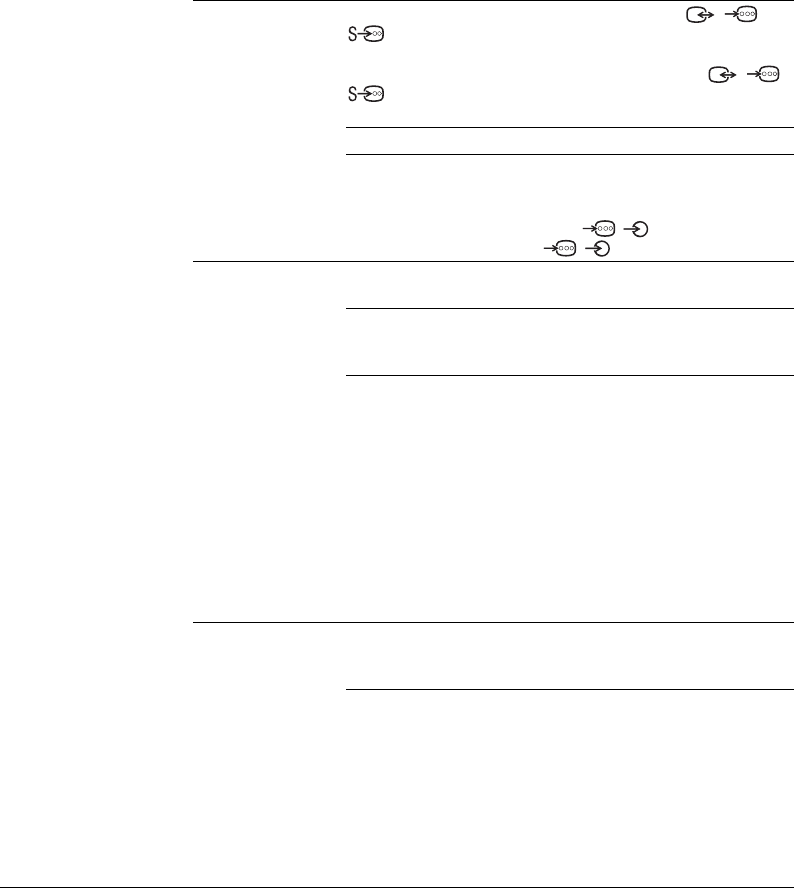
46 DE
AV2 Ausgang Zum Auswählen des Signals, das über den mit / /
AV2 beschrifteten Anschluss an der Rückseite des
Fernsehgeräts ausgegeben wird. Wenn Sie einen Video-/
DVD-Recorder oder andere Geräte am Anschluss / /
AV2 anschließen, können Sie von dem an den
Fernseher angeschlossenen Gerät aufnehmen.
Fernsehgerät Zur Ausgabe einer Fernsehsendung.
Autom. Zur Ausgabe des angezeigten Bilds auf
dem Bildschirm (außer Signalen von den
Anschlüssen HDMI IN 1, HDMI IN 2,
HDMI IN 3, / COMPONENT
IN und / PC IN).
Lautsprecher Zum Ein- und Ausschalten der internen Lautsprecher des
Fernsehgeräts.
TV-
Lautsprecher Die TV-Lautsprecher werden
eingeschaltet, so dass über sie der Ton
des Fernsehgeräts zu hören ist.
Audiosystem Die TV-Lautsprecher werden
abgeschaltet, so dass der Ton des
Fernsehgeräts nur über das externe, an
die Audioausgänge angeschlossene
Audiogerät zu hören ist. Wenn das
angeschlossene Gerät mit der „Steuerung
für HDMI“ kompatibel ist, können Sie es
auf mit dem Fernsehgerät
ineinandergreifenden Betrieb einstellen.
Diese Einstellung muss vorgenommen
werden, nachdem das Gerät
angeschlossen wurde.
Audio-Ausgang Variabel Die Audioausgabe Ihres Audiosystems
kann über die Fernbedienung des
Fernsehgeräts gesteuert werden.
Fest Die Audioausgabe des Fernsehgeräts
kann nicht eingestellt werden. Benutzen
Sie die Lautstärkeregelung Ihres Audio-
Receivers, um die Lautstärke (und andere
Audio-Einstellungen) über Ihr
Audiosystem zu regulieren.
z
• „Audio-Ausgang“ ist nicht für Audiosysteme verfügbar, die über HDMI-
Buchsen an das Fernsehgerät angeschlossen sind.

47 DE
Verwenden von Menü-Funktionen
HDMI-
Grundeinstellungen
Diese Funktion dient dazu, mit der „Steuerung für HDMI“ kompatible Geräte
einzustellen, die über HDMI-Buchsen angeschlossen wurden. Bedenken Sie, dass
die Synchronisationseinstellungen auch am angeschlossenen, mit der „Steuerung
für HDMI“ kompatiblen Gerät vorgenommen werden müssen.
Steuerung für
HDMI Hiermit können Sie einstellen, ob mit der „Steuerung für
HDMI“ kompatible Geräte mit dem Fernsehgerät
synchronisiert werden sollen. Wenn „Ein“ gewählt wurde,
können die folgenden Menüpunkte ausgeführt werden. Der
Stromverbrauch ist hier im Standby-Betrieb jedoch höher als
sonst. Wenn ein mit der „Steuerung für HDMI“ kompatibles
Sony-Gerät angeschlossen ist und Sie am Fernsehgerät
„Steuerung für HDMI“ auf „Ein“ setzen, wird diese
Einstellung automatisch vom angeschlossenen Gerät
übernommen.
Autom.
Gerätabschaltung
Wenn diese Option auf „Ein“ gesetzt ist und Sie das
Fernsehgerät mit der Fernbedienung in den Standby-Betrieb
schalten, wird das mit der „Steuerung für HDMI“ kompatible
Gerät ebenfalls ausgeschaltet.
Autom.
Einschaltung TV Wenn diese Option auf „Ein“ gesetzt ist und das
angeschlossene, mit der Steuerung für HDMI kompatible
Gerät eingeschaltet wird, schaltet sich das Fernsehgerät
automatisch ein und zeigt das HDMI-Signal des
angeschlossenen Geräts an.
Tuner-Box-
Steuerung Wenn diese Option auf „Erweitert“ gesetzt ist, können Sie
einen Sender, der an einem angeschlossenen Gerät eingestellt
ist, mit der Fernbedienung des Fernsehgeräts auswählen.
Geräteliste
aktualisieren Zum Erstellen oder Aktualisieren der „HDMI-Geräteliste“.
Es können bis zu 14 mit der „Steuerung für HDMI“
kompatible Geräte angeschlossen werden, und zwar bis zu 4
Geräte pro Buchse. Aktualisieren Sie unbedingt die „HDMI-
Geräteliste“, wenn Sie Änderungen an den Verbindungen
oder Einstellungen der mit der „Steuerung für HDMI“
kompatiblen Geräte vornehmen. Wählen Sie diese manuell
einzeln aus, wobei jeweils für mehrere Sekunden ein
korrektes Bild erscheinen muss.
HDMI-Geräteliste Zeigt die mit der „Steuerung für HDMI“ kompatiblen
angeschlossenen Geräte an.
~
• Sie können die „Steuerung für HDMI“ nicht verwenden,
wenn der Betrieb des Fernsehgeräts mit dem Betrieb eines
mit der Steuerung für HDMI kompatiblen Audiosystems
synchronisiert ist.
Produktinformation Zeigt die Produktinformation Ihres Fernsehgeräts an.
Komplette
Rücksetzung
Setzt alle Einstellungen auf die werkseitigen Standardeinstellungen zurück und
zeigt dann das Menü „Neuinitialisierung“ an.
z
• Schalten Sie während dieser Zeit (in etwa 30 Sekunden) nicht das Fernsehgerät
aus und drücken Sie keine anderen Tasten.
• Alle Einstellungen, inklusive digitale Favoritenliste, Land, Sprache, automatisch
eingestellte Kanäle usw., werden zurückgesetzt.

48 DE
Analoge Einstellungen
Anzeige
Programmliste
Wählen Sie „Aus“, um die Liste der analogen Kanäle aus der XMB™
(XrossMediaBar) auszublenden.
Autom. Suchlauf Zum Starten eines Sender-Suchlaufs nach allen analogen Sendern.
Mit dieser Funktion können Sie die Kanäle des Fernsehgeräts nach einem Umzug
oder um zusätzliche Sender zu suchen, die neu angeboten werden, erneut
einstellen.
Programme ordnen Zum Verändern der Reihenfolge, in der die Sender im Fernsehgerät gespeichert
werden.
1Wählen Sie mit F/f den Sender, den Sie an eine andere Position verschieben
möchten, und drücken Sie dann .
2Wählen Sie mit F/f die neue Position für den Sender aus und drücken Sie
anschließend .
Manuell abspeichern Bevor Sie „Name/AFT/Audio-Filter/LNA/Auslassen/Dekoder“ auswählen,
müssen Sie mit PROG +/– die Programmnummer des Kanals auswählen. Sie
können keine Programmnummer wählen, die auf „Auslassen“ eingestellt ist
(Seite 45).
TV-System/Kanal Zur manuellen Kanalabstimmung.
1Wählen Sie mit F/f die Programmnummer, die Sie
manuell abstimmen möchten (bei der Programmsuche
für Video- oder DVD-Recorder wählen Sie Kanal 00),
und drücken Sie dann .
2Wählen Sie mit F/f die Option „TV-System“ und
drücken Sie dann .
3Wählen Sie mit F/f eines der folgenden
Fernsehsysteme und drücken Sie dann .
B/G: für westeuropäische Länder/Regionen
I: für Großbritannien
D/K: für osteuropäische Länder/Regionen
L: für Frankreich
4Wählen Sie mit F/f die Option „Kanal“ und drücken
Sie dann .
5Wählen Sie mit F/f die Option „S“ (für Kabelkanäle)
oder „C“ (für terrestrische Kanäle) und drücken Sie
dann g.
6Stimmen Sie den Kanal wie folgt ab:
Wenn Sie die Kanalnummer (Frequenz) nicht
kennen
Drücken Sie F/f, um den nächsten verfügbaren Kanal
zu suchen. Wenn ein Kanal gefunden wurde, stoppt die
Suche. Wenn Sie weiter suchen möchten, drücken Sie
F/f.
Wenn Sie die Kanalnummer (Frequenz) kennen
Geben Sie mit den Zahlentasten die Kanalnummer des
gewünschten Senders oder des Video- bzw. DVD-
Recorders ein.
7Drücken Sie , um zu „Bestätigen“ zu springen, und
drücken Sie anschließend .
Die Änderungen sind damit gespeichert. Wiederholen
Sie die aufgeführten Schritte, um weitere Kanäle
manuell abzustimmen.

49 DE
Verwenden von Menü-Funktionen
Name Dient dazu, einem ausgewählten Kanal einen Namen aus bis
zu 5 Buchstaben oder Zahlen zuzuweisen. Dieser Name wird
dann jeweils kurz eingeblendet, wenn der Kanal ausgewählt
wird.
Befolgen Sie, um Zeichen einzugeben, die Schritte 1 bis 3 in
„Editieren“ (Seite 45).
AFT Ermöglicht die manuelle Feinabstimmung des ausgewählten
Senders, falls Sie annehmen, dass die Bildqualität durch eine
geringfügige Abstimmungsänderung verbessert werden kann.
Die Feinabstimmung kann in einem Bereich von –15 bis +15
erfolgen. Wenn „Ein“ ausgewählt wurde, wird die
Feinabstimmung automatisch vorgenommen.
Audio-Filter Zum Verbessern der Tonqualität einzelner Kanäle bei
Verzerrungen von Mono-Tonsignalen. In manchen Fällen
können nicht standardkonforme Mono-Tonsignale bei
Sendungen in Mono eine verzerrte oder unterbrochene
Wiedergabe verursachen.
Wenn keine Tonverzerrungen auftreten, wird empfohlen,
diese Option auf der Werkseinstellung „Aus“ zu belassen.
~
• Wenn „Niedrig“ oder „Hoch“ ausgewählt ist, kann kein
Stereoton oder Zweiton empfangen werden.
LNA Zum Verbessern der Bildqualität einzelner Kanäle bei sehr
schwachen Rundfunksignalen (Bildrauschen).
Wenn Sie „Ein“ eingestellt haben und trotzdem keine
Verbesserung der Bildqualität eintritt, setzen Sie diese
Option auf „Aus“ (Werkseinstellung).
Auslassen Zum Auslassen nicht verwendeter analoger Kanäle bei der
Kanalwahl mit PROG +/–. (Mit den Zahlentasten können
Sie einen ausgelassenen Kanal weiterhin auswählen.)
Dekoder Zeigt den ausgewählten verschlüsselt übertragenen Kanal an
und zeichnet ihn auf, wenn an die Scart-Buchse /
AV1 ein Dekoder oder an / / AV2 ein
Dekoder über einen Video- bzw. DVD-Recorder
angeschlossen ist.
~
• Diese Option ist möglicherweise nicht verfügbar. Dies
hängt von der Einstellung für „Land“ (Seite 6) ab.
Bestätigen Speichert die Einstellungsänderungen für „Manuell
abspeichern“.
Digitale Einstellungen
Digitaler Suchlauf Auto. Digital-
Suchlauf Zum Starten eines Sender-Suchlaufs nach allen digitalen
Sendern.
Mit dieser Funktion können Sie die Kanäle des Fernsehgeräts
nach einem Umzug oder um zusätzliche Sender zu suchen,
die neu angeboten werden, erneut einstellen. Näheres dazu
finden Sie in Schritt 6 unter „5: Durchführen der
Anfangseinstellungen“ (Seite 6).
(Fortsetzung)

50 DE
Programme
ordnen Zum Entfernen gespeicherter unerwünschter digitaler Sender
und zum Ändern der Reihenfolge, in der die digitalen Sender
gespeichert sind.
1Wählen Sie mit F/f den Sender, den Sie entfernen oder
an eine andere Position verschieben möchten.
Zum Einstellen eines Senders können Sie auch mit den
Zahlentasten die dreistellige Sendernummer eingeben.
2Entfernen Sie digitale Sender oder ändern Sie die
Reihenfolge digitaler Sender:
So entfernen Sie einen digitalen Sender
Drücken Sie . Nach Erscheinen einer
Bestätigungsmeldung drücken Sie G, um „Ja“ zu
wählen, und drücken Sie dann .
So ändern Sie die Reihenfolge der digitalen
Sender
Drücken Sie g, und wählen Sie dann mit F/f die neue
Position für den Sender. Drücken Sie anschließend G.
3Drücken Sie RETURN.
Manueller
Digital-Suchlauf Zur manuellen Abstimmung digitaler Sender. Diese Funktion
ist nicht verfügbar, wenn „Auto. Digital-Suchlauf“ auf
„Antenne“ gesetzt ist.
1Geben Sie mit den Zahlentasten die Nummer des Kanals
ein, den Sie manuell abstimmen möchten, und drücken
Sie dann F/f, um den Kanal abzustimmen.
2Wenn die verfügbaren Kanäle gefunden wurden, wählen
Sie mit F/f den Kanal, der gespeichert werden soll, und
drücken anschließend .
3Wählen Sie mit F/f die Sendernummer, unter der der
neue Kanal gespeichert werden soll, und drücken Sie
dann .
Wiederholen Sie die aufgeführten Schritte, falls Sie weitere
Kanäle manuell abstimmen möchten.
Untertitel Grundeinst. Untertitel
Einstellung Wenn „Hörbehindert“ ausgewählt ist, werden u. U.
zusammen mit den Untertiteln visuelle Hilfen angezeigt, falls
der betreffende Sender solche Informationen ausstrahlt.
Sprache für
Untertitel Damit können Sie die Sprache für Untertitel auswählen.
Audio
Grundeinstellungen
Audio-Typ Schaltet auf Sendung für Hörgeschädigte, wenn
„Hörbehindert“ gewählt wurde.
Audio-Sprache Zur Auswahl der Sprache für eine Sendung. Manche digitale
Sender senden Programme in mehreren Sprachen.
Audiobe-
schreibung Bietet eine Audiobeschreibung (gesprochene Beschreibung)
visueller Informationen, wenn diese von den Fernsehsendern
übertragen werden.
Mischpegel*Stellt den Pegel für den TV-Hauptton und die
Audiobeschreibung ein.
Lautstärkean-
passung Gleicht Unterschiede zwischen den Lautstärkepegeln
verschiedener Kanäle aus. Beachten Sie, dass diese Funktion
möglicherweise bei manchen Sendern nicht funktioniert.
Optischer
Ausgang Zur Auswahl des Audiosignals, das vom Anschluss
DIGITAL AUDIO OUT (OPTICAL) auf der Rückseite des
Fernsehgeräts ausgegeben wird. Wählen Sie „Autom.“, wenn
Geräte angeschlossen sind, die Dolby Digital-kompatibel
sind, und „PCM“, wenn Geräte angeschlossen sind, die nicht
Dolby Digital-kompatibel sind.
z
* Diese Funktion ist nur verfügbar, wenn die „Audiobeschreibung“ auf „Ein“ gesetzt ist.

51 DE
Verwenden von Menü-Funktionen
Radioanzeige Zum Anzeigen des Hintergrundbildes beim Radioempfang.
Sie können die Farbe des Hintergrundbilds wählen, eine automatisch gewählte
Farbe anzeigen oder eine Diashow ansehen (Seite 27, 34).
Drücken Sie irgendeine Taste, um das Hintergrundbild vorübergehend
auszublenden.
Kindersicherung Zum Einstellen einer Altersbegrenzung für Sendungen. Alle Sendungen, die die
Altersbegrenzung verletzen, werden nur nach korrekter Eingabe eines PIN-Codes
angezeigt.
1Geben Sie den PIN Code mit den Zahlentasten ein.
Falls noch kein PIN Code festgelegt wurde, wird ein PIN Code-Eingabefeld
eingeblendet. Befolgen Sie die Anleitungsschritte unter „PIN Code“.
2Wählen Sie mit F/f die gewünschte Altersgrenze oder „Ohne“ (für keine
Altersgrenze) und drücken Sie dann .
3Drücken Sie RETURN.
PIN Code Zum erstmaligen Eingeben des PIN-Codes
1Geben Sie mit den Zahlentasten den neuen PIN Code ein.
2Geben Sie mit den Zahlentasten den in Schritt 1 eingegebenen PIN Code ein.
3Drücken Sie RETURN.
Zum Ändern des PIN-Codes
1Geben Sie den PIN Code mit den Zahlentasten ein.
2Geben Sie mit den Zahlentasten den neuen PIN Code ein.
3Geben Sie mit den Zahlentasten den neuen PIN Code ein, den Sie in Schritt 2
eingegeben haben.
4Drücken Sie RETURN.
z
PIN Code 9999 wird immer übernommen.
Technische
Einstellungen
Dienste autom.
aktualisieren Ermöglicht, dass das Fernsehgerät neue digitale Dienste
erkennt und speichert, falls solche verfügbar werden.
~
• Damit die Dienste aktualisiert werden können, muss das Fernsehgerät von Zeit zu
Zeit in den Standby-Betrieb geschaltet werden.
System-
aktualisierung Ermöglicht, dass das Fernsehgerät automatisch über
Antenne/Kabel kostenlos Software-Updates lädt, falls solche
verfügbar werden. Es empfiehlt sich, die Option immer auf
„Ein“ gesetzt zu lassen.
~
• Damit die Software aktualisiert werden kann, muss das Fernsehgerät von Zeit zu
Zeit in den Standby-Betrieb geschaltet werden.
Systeminfo Zum Anzeigen der aktuellen Softwareversion und der
Signalstärke.
~
• Wenn die Signalleiste rot (kein Signal) oder bernsteinfarben (schwaches Signal)
leuchtet, überprüfen Sie die Antennen-/Kabelverbindung.
Zeitzone Zum Auswählen der für Sie geltenden Zeitzone, wenn diese
nicht mit der vorkonfigurierten Zeitzoneneinstellung für Ihr
Land/Ihre Region übereinstimmt.
Auto Sommer-/
Winterzeit Zum Ein- oder Ausschalten der automatischen Sommer- und
Winterzeitumstellung.
Ein Zum Einschalten der automatischen
kalendermäßigen Sommer- und
Winterzeitumstellung.
Aus Die Zeit wird je nach dem mit „Zeitzone“
eingestellten Zeitunterschied angezeigt.
(Fortsetzung)

52 DE
Programmführer
(nur wenn GUIDE
Plus+ verfügbar ist)
Sie können den GUIDE wechseln (Sony Guide oder GUIDE
Plus+). Wenn Sie vom Sony Guide zu GUIDE Plus+
wechseln, schlagen Sie bitte auf Seite 18 nach.
Voraussetzung für die Verwendung dieser Funktion:
– in Großbritannien, Italien, Frankreich, Deutschland und
Spanien.
– es wird digitaler Rundfunk ausgestrahlt.
– Sie haben in Schritt 7 unter „5: Durchführen der
Anfangseinstellungen“ die Option „Antenne“ ausgewählt.
CA-Modul-
Einstellung
Ermöglicht es, Pay-TV-Dienste zu nutzen, wenn Sie ein CAM
(Zugangskontrollmodul) und eine gültige Viewcard besitzen. Auf Seite 23 ist die
Lage des PCMCIA-Steckplatzes angegeben.
Netzwerkeinstellungen
Netzwerk
IP-
Adresseinstellungen
DHCP (DNS
automatisch) Die Netzwerkeinstellungen werden über
den Dynamic Host Configuration
Protocol-Server des Routers oder des
Internet Service Providers automatisch
vorgenommen.
DHCP (DNS
manuell) Die Netzwerkeinstellungen mit
Ausnahme der Einstellungen für den
DNS-Server werden automatisch
vorgenommen. Die DNS-Einstellungen
können Sie manuell vornehmen.
Manuell Die Netzwerkeinstellungen können für
die verwendete Netzwerkumgebung
manuell vorgenommen werden.
Test Damit können Sie überprüfen, ob das Netzwerk
ordnungsgemäß funktioniert.
IP-Adresse/
Teilnetzmaske/
Standard-
Gateway/
Primärer DNS/
Sekundärer DNS
Wenn Sie unter „IP-Adresseinstellungen“ die Einstellung
„Manuell“ wählen, müssen Sie diese Optionen einzeln
konfigurieren.
Wenn „DHCP (DNS manuell)“ ausgewählt wurde, müssen
Sie die DNS-Serveradressen unter „Primärer DNS“ und
„Sekundärer DNS“ manuell eingeben.
MAC-Adresse Zeigt die MAC-Adresse an, die festgelegte, global eindeutige
Kennung für das Netzwerkgerät.
Server-
Anzeigeeinstellungen
Zeigt eine Liste der angeschlossenen Server an, in der Sie den Server auswählen
können, der im Hauptmenü angezeigt werden soll.
Serverdiagnose Damit können Sie überprüfen, ob eine Verbindung zwischen dem Fernsehgerät
und den einzelnen Servern im HOME-Netzwerk hergestellt werden kann.
Renderer-Funktion Ermöglicht die Wiedergabe von Fotos und Musik am Fernsehgerät über andere
Steuergeräte im Netzwerk, wie z. B. eine digitale Standbildkamera oder ein
Mobiltelefon.
Renderer-
Zugriffskontrolle
Damit können Sie den Controller einstellen, auf den das Fernsehgerät zugreifen
kann. Wenn Sie hier „Ein“ einstellen, können Sie über den Controller Fotos und
Musik am Fernsehgerät wiedergeben.
Renderer-
Einstellungen
Automatische
Zugriffsberechti-
gung
Damit können Sie auswählen, ob der das Fernsehgerät
automatisch Zugriff erhält, wenn das Netzwerkgerät zum
ersten Mal auf das Fernsehgerät zugreift.
Renderer-Name Damit können Sie den Namen des Fernsehgeräts festlegen,
der am Controller angezeigt werden soll.

53 DE
Zusatzinformationen
Zusatzinformationen
Montieren des Zubehörs (Wandhalterung)
An die Kunden:
Zum Schutz des Produkts und aus Sicherheitsgründen empfiehlt Sony dringend, die Installation
Ihres Fernsehgerätes von Sony-Händlern oder lizenzierten Monteuren durchführen zu lassen.
Versuchen Sie nicht, die Montage selbst durchzuführen.
An Sony-Händler und Monteure:
Schenken Sie während der Installation sowie der regelmäßigen Wartung und Überprüfung dieses
Produkts der Sicherheit Ihre volle Aufmerksamkeit.
Sie können das Fernsehgerät mit der Wandhalterung SU-WL500 (getrennt erhältlich) an der Wand
montieren.
• Lesen Sie bitte in der mit der Wandhalterung gelieferten Anleitung nach, um die Montage
richtig auszuführen.
• Schlagen Sie unter „Abnehmen des Tischständers vom Fernsehgerät“ (Seite 8) nach.
• Schlagen Sie unter „Tabelle der Fernsehgeräte-Installationsabmessungen“ (Seite 54) nach.
• Schlagen Sie unter „Zeichnung/Tabelle der Schrauben- und Hakenpositionen“ (Seite 54) nach.
~
• Stellen Sie das Fernsehgerät auf den Tischständer, wenn Sie den Montagehaken befestigen.
Für die Installation dieses Produkts ist ausreichende Sachkenntnis erforderlich, besonders zur Ermittlung der
Wandfestigkeit, um das Gewicht des Fernsehgerätes tragen zu können. Überlassen Sie die Wandmontage
dieses Produkts unbedingt Sony-Händlern oder lizenzierten Monteuren, und achten Sie angemessen auf die
Sicherheit während der Installation. Sony übernimmt keine Haftung für etwaige Sachschäden oder
Verletzungen, die durch falsche Handhabung oder unsachgemäße Installation verursacht werden.
Schraube
(+PSW6 × 16)
Montagehaken
Vierkantbohrung

54 DE
Einheit: mm
Die Zahlen in der obigen Tabelle können je nach der Installation geringfügig abweichen.
Die Wand, an der das Fernsehgerät montiert werden soll, muss in der Lage sein, mindestens das vierfache
Gewicht des Fernsehgerätes zu tragen. Das Gewicht ist unter „Technische Daten“ (Seite 55) angegeben.
* Die Hakenposition „a, c“ kann nicht für die Modelle in der obigen Tabelle verwendet werden.
Tabelle der Fernsehgeräte-Installationsabmessungen
Modellbezeichnung
Displayabmessungen
Bildschirmmitten-
abmessung
Länge für jeden Montagewinkel
Winkel (0°) Winkel (20°)
AB C DEFGH
KDL-52Z4500 1.281 83939494193428 796 535
KDL-46Z4500 1.140 749 84 492 191 396 710 533
KDL-40Z4500 1.005 666 122 490 186 364 633 529
Zeichnung/Tabelle der Schrauben- und Hakenpositionen
Modellbezeichnung Schraubenposition Hakenposition
KDL-52Z4500/KDL-46Z4500/KDL-40Z4500 d, g b
Bildschirm-Mittelpunkt
WARNUNG
Schraubenposition Hakenposition
b
a*
c*

55 DE
Zusatzinformationen
Technische Daten
Modellbezeichnung KDL-52Z4500 KDL-46Z4500 KDL-40Z4500
System
Bildschirmsystem LCD-Bildschirm (Flüssigkristall-Display)
Fernsehnorm Analog: Je nach ausgewähltem Land: B/G/H, D/K, L, I
Digital: DVB-T/DVB-C
Farb-/Videosystem Analog: PAL, SECAM, NTSC 3.58/4.43 (nur Videoeingang)
Digital: MPEG-2 MP@ML/HL, H.264/MPEG-4 AVC HP@L4.0, MP@L3.0
Kanalbereich Analog: VHF: E2–E12/UHF: E21–E69/CATV: S1–S20/HYPER: S21–S41
D/K: R1–R12, R21–R69/L: F2–F10, B–Q, F21–F69/I: UHF B21–B69
Digital: VHF/UHF
Tonausgabe 9 W + 9 W, 12 W (Tieftöner)
Eingangs-/Ausgangsbuchsen
Antenne 75 Ohm, externer Anschluss für VHF/UHF
/ AV1 21-poliger Scart-Anschluss (CENELEC-Standard) mit Audio-/Videoeingang, RGB-Eingang
und Audio-/Videoausgang für Fernsehsignale.
/ / AV2
(SMARTLINK)
21-poliger Scart-Anschluss (CENELEC-Standard) mit Audio-/Videoeingang, RGB-Eingang, S
Video-Eingang, wählbarem Audio-/Videoausgang und SMARTLINK-Schnittstelle.
AV3 Videoeingang (CINCH)
AV3 Audioeingang (CINCH)
DIGITAL AUDIO OUT (OPTICAL) (optische Digitalbuchse)/Audioausgänge (CINCH)
COMPONENT IN Unterstützte Formate: 1080p, 1080i, 720p, 576p, 576i, 480p, 480i
Y: 1 Vp-p, 75 Ohm, 0,3V negative Sync
PB/CB: 0,7 Vp-p, 75 Ohm
PR/CR: 0,7 Vp-p, 75 Ohm
HDMI IN 1, 2, 3 Video: 1080/24p, 1080p, 1080i, 720p, 576p, 576i, 480p, 480i
Audio: Zwei Kanäle, lineares PCM
32, 44,1 und 48 kHz, 16, 20 und 24 Bit
PC-Eingang (siehe Seite 56)
Analog-Audio (Miniklinke): 500 mV effektiver Mittelwert (nur HDMI IN 2)
PC IN PC-Eingang (D-Sub, 15-polig)
G: 0,7 Vp-p, 75 Ohm, kein Sync auf Grün
B: 0,7 Vp-p, 75 Ohm, kein Sync auf Grün
R: 0,7 Vp-p, 75 Ohm, kein Sync auf Grün
HD: 1-5 Vp-p
VD: 1-5 Vp-p
PC-Audioeingang (Miniklinke)
iKopfhörerbuchse
CAM-Slot (Zugangskontrollmodul)
USB-Port
DMPORT DIGITAL MEDIA PORT
LAN 10BASE-T/100BASE-TX-Anschluss (Je nach Betriebsumgebung des Netzwerks kann die
Verbindungsgeschwindigkeit variieren. 10BASE-T/100BASE-TX-Kommunikationsrate und
Kommunikationsqualität können für dieses Fernsehgerät nicht garantiert werden.)
Stromversorgung und Sonstiges
Betriebsspannung 220–240 V Wechselstrom, 50 Hz
Bildschirmgröße (Diagonale) 52 Zoll 46 Zoll 40 Zoll
Anzeigeauflösung 1.920 Punkte (horizontal) × 1.080 Zeilen (vertikal)
Leistungs-
aufnahme
im Modus
„Wohnung“/
„Standard“
280 W 260 W 210 W
im Modus
„Geschäft“/
„Brillant“
320 W 283 W 235 W
Leistungsaufnahme im Standby-
Betrieb*
max. 0,2 W (20 W, wenn Schnellstart auf EIN gesetzt ist)
Abmessungen
(ca.)
(B × H × T)
mit Tischständer 128,1 × 88,2 × 34,6 cm 114,0 × 79,0 × 30,7 cm 100,5 × 70,5 × 27,9 cm
ohne Tischständer 128,1 × 83,9 × 13,5 cm 114,0 × 74,9 × 13,1 cm 100,5 × 66,6 × 12,7 cm
(Fortsetzung)

56 DE
* Die angegebene Leistungsaufnahme im Standby-Betrieb wird erreicht, nachdem das Fernsehgerät die notwendigen
internen Prozesse abgeschlossen hat.
Referenztabelle für PC-Eingangssignale für PC
• Der PC-Eingang dieses Fernsehgeräts unterstützt kein Sync-Signal auf Grün und kein Composite Sync.
• Der PC-Eingang dieses Fernsehgeräts unterstützt keine Interlaced-Signale.
• Der PC-Eingang dieses Fernsehgeräts unterstützt die in der o.g. Tabelle aufgeführten Signale mit 60 Hz
Bildfrequenz.
Referenztabelle für PC-Eingangssignale für HDMI IN 1, 2, 3
Gewicht (ca.) mit Tischständer 41,0kg 34,5kg 25,5kg
ohne Tischständer 34,0kg 30,0kg 22,0kg
Mitgeliefertes Zubehör Siehe „Vorbereitungen“ auf Seite 4.
Sonderzubehör Wandhalterung Siehe „Montieren des Zubehörs (Wandhalterung)“ auf Seite 53.
Variable
Farbkomponenten
CRU-52SG13 CRU-46SG13 CRU-40SG13
Auflösung
Signale Horizontal
(Pixel)
×Vertikal
(Zeile)
Zeilenfrequenz
(kHz)
Bildfrequenz
(Hz)
Standard
VGA 640 ×480 31,5 60 VGA
640 × 480 37,5 75 VESA
720 × 400 31,5 70 VGA-T
SVGA 800 ×600 37,9 60 VESA Richtlinien
800 × 600 46,9 75 VESA
XGA 1024 ×768 48,4 60 VESA Richtlinien
1024 × 768 56,5 70 VESA
1024 × 768 60,0 75 VESA
WXGA 1280 ×768 47,4 60 VESA
1280 ×768 47,8 60 VESA
1280 × 768 60,3 75
1360 ×768 47,7 60 VESA
SXGA 1280 ×1024 64,0 60 VESA
Auflösung
Signale Horizontal
(Pixel)
×Vertikal
(Zeile)
Zeilenfrequenz
(kHz)
Bildfrequenz
(Hz)
Standard
VGA 640 × 480 31,5 60 VGA
SVGA 800 × 600 37,9 60 VESA Richtlinien
XGA 1024 × 768 48,4 60 VESA Richtlinien
WXGA 1280 × 768 47,4 60 VESA
WXGA 1280 × 768 47,8 60 VESA
SXGA 1280 × 1024 64,0 60 VESA
Modellbezeichnung KDL-52Z4500 KDL-46Z4500 KDL-40Z4500

57 DE
Zusatzinformationen
Störungsbehebung
Überprüfen Sie, ob die Standby-Anzeige 1 rot blinkt.
Wenn die Anzeige blinkt
Die Selbstdiagnosefunktion wurde aktiviert.
1Zählen Sie, wie oft die Standby-Anzeige 1 zwischen jeder 2-sekündigen Pause blinkt.
Beispiel: Die Anzeige blinkt dreimal, dann folgt eine 2-sekündige Pause, nach der die Anzeige
wieder dreimal blinkt, usw.
2Schalten Sie das Fernsehgerät mit 1 am Fernsehgerät (oben) aus, trennen Sie das Netzkabel
vom Gerät und teilen Sie Ihrem Händler oder dem Sony-Kundendienst mit, wie die Anzeige
blinkt (Anzahl der Blinkzeichen).
Wenn die Anzeige nicht blinkt
1Sehen Sie in den folgenden Tabellen nach.
2Wenn sich das Problem mit den aufgeführten Maßnahmen nicht beheben lässt, lassen Sie das
Fernsehgerät von qualifiziertem Kundendienstpersonal überprüfen.
Symptom Erklärung/Abhilfe
Bild
Kein Bild (Bildschirm ist
dunkel) und kein Ton • Prüfen Sie die Antennen- oder Kabelverbindung.
• Schließen Sie das Fernsehgerät an die Netzsteckdose an und drücken Sie
1 am Fernsehgerät (oben).
• Wenn die Standby-Anzeige 1 rot leuchtet, drücken Sie TV "/1.
Kein Bild oder Menü von
einem über Scart-Buchse
angeschlossenen Gerät
• Drücken Sie / , um die Liste der angeschlossenen Geräte
aufzurufen, und wählen Sie dann den gewünschten Eingang.
• Überprüfen Sie die Verbindung zwischen dem Zusatzgerät und dem
Fernsehgerät.
Doppelbilder bzw. Nachbilder
treten auf (nur im
Analogmodus)
• Prüfen Sie die Antennen- oder Kabelverbindung.
• Überprüfen Sie Aufstellort und Ausrichtung der Antenne.
Auf dem Bildschirm erscheint
nur Schnee und Störrauschen
(nur im Analogmodus)
• Überprüfen Sie, ob die Antenne defekt oder abgeknickt ist.
• Überprüfen Sie, ob die Lebensdauer der Antenne (drei bis fünf Jahre im
normalen Betrieb, ein bis zwei Jahre in Meeresnähe) abgelaufen ist.
Bildrauschen oder andere
Störgeräusche beim Anzeigen
eines Fernsehkanals (nur im
Analogmodus)
• Stellen Sie „AFT“ (Automatische Feinabstimmung) ein, um das Bild mit
besserer Bildqualität zu empfangen (Seite 49).
Auf dem Bildschirm sind
einige winzige schwarze und/
oder helle Punkte zu sehen
• Das Bild auf dem Display besteht aus Pixeln (Bildpunkten). Winzige
schwarze Punkte und/oder helle Lichtpunkte (Pixel) auf dem Bildschirm
stellen keine Fehlfunktion dar.
Bei Fernsehsendungen fehlen
die Farben im Bild • Wählen Sie „Normwerte“ (Seite 39).
Beim Anzeigen eines Signals
von den Buchsen /
COMPONENT IN fehlen die
Farben oder werden verfälscht
angezeigt
• Überprüfen Sie die Verbindung der Buchsen / COMPONENT
IN und überprüfen Sie, ob die Stecker fest in den Buchsen sitzen.
(Fortsetzung)

58 DE
Bild friert ein oder stockt • Überprüfen Sie die Signalstärke (Seite 51). Wenn die Signalleiste rot
(kein Signal) oder bernsteinfarben (schwaches Signal) leuchtet,
überprüfen Sie die Antennen-/Kabelverbindung.
• Trennen Sie die Verbindung des angeschlossenen USB-Geräts. Es kann
beschädigt sein oder wird möglicherweise von dem Fernsehgerät nicht
unterstützt.
Aktualisierte Informationen zu kompatiblen USB-Geräten finden Sie auf
dieser Website:
http://support.sony-europe.com/TV/compatibility/
Ton
Es ist kein Ton zu hören, aber
das Bild ist gut • Drücken Sie 2 +/– oder % (Stummschalten).
• Überprüfen Sie, ob „Lautsprecher“ auf „TV-Lautsprecher“ gesetzt ist
(Seite 46).
• Wenn Sie einen HDMI-Eingang mit Super Audio CD oder DVD-Audio
verwenden, kann DIGITAL AUDIO OUT (OPTICAL) keine
Audiosignale ausgeben.
Zwischen DIGITAL MEDIA
PORT-Eingangssignalen und
Eingangssignalen vom
Fernsehgerät oder anderen
Geräten besteht ein
erheblicher Unterschied
hinsichtlich des ausgegebenen
Lautstärkepegels.
• Stellen Sie die Option „Lautstärkeversatz“ im Menü „Ton“ ein
(Seite 40).
Ergebnisse der Verbindungsdiagnose
„Verbindung erfolgreich.“
wird nicht angezeigt. Überprüfen der Verbindungen
• Verwenden Sie als LAN-Kabel ein ungekreuztes Kabel.
• Überprüfen Sie, ob das Kabel fest angeschlossen ist.
• Überprüfen Sie die Verbindung zwischen dem Fernsehgerät und dem
Breitbandrouter.
Überprüfen der Einstellungen
• Ändern Sie die gegebenenfalls die IP-Adresse für den DNS-Server
(siehe „Überprüfen der Netzwerkverbindung“ auf Seite 36) unter
Beachtung der folgenden Hinweise.
– Wenden Sie sich an Ihren Internet-Provider.
– Geben Sie die IP-Adresse des Routers an, wenn Sie die DNS-
Serveradresse des Internet-Providers nicht wissen.
HOME-Netzwerk
Der Server wird nicht
gefunden, eine Liste kann
nicht abgerufen werden und
die Wiedergabe ist nicht
möglich.
• Schalten Sie das Fernsehgerät aus und wieder ein, indem Sie 1 am
Fernsehgerät drücken, wenn Sie die Servereinstellungen geändert haben.
• Führen Sie „Serverdiagnose“ aus (Seite 37).
Wenn ein PC als Server verwendet wird
• Überprüfen Sie, ob der PC eingeschaltet ist. Schalten Sie während des
Zugriffs den PC nicht aus.
• Wenn auf dem Server Sicherheitssoftware installiert ist, müssen Sie in
der Software den Zugriff von externen Geräten aktivieren. Näheres dazu
finden Sie im Handbuch zur jeweiligen Sicherheitssoftware.
• Der PC ist möglicherweise ausgelastet oder die Serveranwendung läuft
nicht mehr stabil. Versuchen Sie Folgendes:
–Stoppen Sie die Serveranwendung und starten Sie sie neu.
–Starten Sie den PC neu.
–Verringern Sie die Anzahl an Anwendungen, die auf dem PC
ausgeführt werden.
–Verringern Sie den Umfang der Inhalte.
Symptom Erklärung/Abhilfe

59 DE
Zusatzinformationen
Änderungen auf dem Server
werden nicht übernommen
oder die angezeigten Inhalte
stimmen nicht mit den
Inhalten auf dem Server
überein.
• Wenn auf dem Server Inhalte hinzugefügt und/oder gelöscht wurden,
werden solche Änderungen manchmal nicht in die Anzeige am
Fernsehgerät übernommen. Wechseln Sie in diesem Fall um eine Ebene
nach oben und versuchen Sie erneut, den Ordner oder Server aufzurufen.
Foto- und/oder Musikdateien
bzw. Symbole werden nicht
angezeigt.
Überprüfen der Voraussetzungen
• Überprüfen Sie, ob das angeschlossene Gerät DLNA unterstützt.
• Der Betrieb kann nicht bei allen Servern garantiert werden. Die
ausführbaren Funktionen hängen zudem vom Server und den jeweiligen
Inhalten ab.
• Schalten Sie das angeschlossene Gerät ein.
Überprüfen der Verbindungen
• Überprüfen Sie, ob das LAN-Kabel und/oder Netzkabel des Servers
angeschlossen ist.
Überprüfen der Einstellungen
• Überprüfen Sie, ob das angeschlossene Gerät unter „Server-
Anzeigeeinstellungen“ registriert ist (Seite 37).
• Überprüfen Sie, ob der Server richtig konfiguriert ist.
• Überprüfen Sie, ob das ausgewählte Gerät mit dem Netzwerk verbunden
ist und ob darauf zugegriffen werden kann.
• Wenn „IP-Adresse“ in „Netzwerk“ unter „Netzwerkeinstellungen“ auf
„DHCP (DNS automatisch)“ oder „DHCP (DNS manuell)“ gesetzt ist,
kann es länger dauern, bis ein Gerät erkannt wird, als dies ohne DHCP-
Server der Fall wäre. Führen Sie „Serverdiagnose“ aus (Seite 37).
Das Fernsehgerät wird von
einem Renderer-kompatiblen
Gerät (Controller) nicht
gefunden.
Überprüfen der Verbindungen
• Überprüfen Sie, ob das LAN-Kabel und/oder Netzkabel des Servers
angeschlossen ist.
Überprüfen der Einstellungen
• Überprüfen Sie, ob „Renderer-Funktion“ aktiviert ist (Seite 52).
• Überprüfen Sie, ob das angeschlossene Gerät unter „Renderer-
Zugriffskontrolle“ registriert ist (Seite 52).
Kanäle/Sender
Der gewünschte Sender kann
nicht ausgewählt werden
• Schalten Sie zwischen Digital- und Analogmodus um, und wählen Sie
den gewünschten digitalen oder analogen Sender aus.
Bei manchen Sendern
erscheint kein Bild • Es handelt sich um einen verschlüsselten Kanal bzw. einen Pay-TV-
Sender. Abonnieren Sie den Pay-TV-Service.
• Der Kanal wird nur für Datenübermittlung genutzt (kein Bild, kein Ton).
• Fragen Sie beim Programmanbieter direkt nach.
Digitalkanäle werden nicht
angezeigt
• Fragen Sie einen örtlichen Fachmann, ob in ihrer Gegend digital
ausgestrahlte Sender empfangen werden können.
• Besorgen Sie sich eine Antenne mit höherer Verstärkungsleistung.
Allgemeines
Bild- und/oder Tonstörungen • Halten Sie das Fernsehgerät fern von Quellen elektrischer Störfelder wie
beispielsweise Autos, Motorräder, Föhne und optische Geräte.
• Wenn Sie ein Zusatzgerät aufstellen, lassen Sie zwischen dem
Zusatzgerät und dem Fernsehgerät etwas Platz.
• Prüfen Sie die Antennen- oder Kabelverbindung.
• Verlegen Sie das Antennen- bzw. Kabelfernsehkabel nicht neben
anderen Verbindungskabeln.
Das Fernsehgerät schaltet sich
automatisch aus (wechselt in
den Standby-Betrieb)
• Prüfen Sie, ob der „Abschalttimer“ aktiviert ist, oder überprüfen Sie die
Einstellung „Dauer“ der „Einschalttimer-Einstellungen“ (Seite 43).
• Wenn im Fernsehmodus 10 Minuten lang kein Signal empfangen und
keine Taste gedrückt wird, schaltet das Fernsehgerät automatisch in den
Standby-Betrieb.
Das Fernsehgerät schaltet sich
automatisch ein • Prüfen Sie, ob der „Einschalttimer“ aktiviert ist (Seite 43).
Symptom Erklärung/Abhilfe
(Fortsetzung)

60 DE
Einige Eingangsquellen lassen
sich nicht auswählen
• Wählen Sie „AV-Einstellungen“ und deaktivieren Sie die Einstellung
„Auslassen“ für die Eingangsquelle (Seite 45).
Die Fernbedienung
funktioniert nicht • Tauschen Sie die Batterien aus.
Die Funktionstasten BD,
DVD, AMP und TV auf der
Fernbedienung blinken
gleichzeitig.
• Die Batterien in der Fernbedienung werden schwächer. Tauschen Sie die
Batterien gegen neue aus.
Im GUIDE Plus+-System ist
die Liste der Sendungen leer • Prüfen Sie die Antennen- oder Kabelverbindung.
• Die Verkabelung und die Einstellungen sind in Ordnung, aber das
GUIDE Plus+-System war nicht lange genug aktiviert, um die Liste der
Sendungen zu empfangen. Lassen Sie das Fernsehgerät über Nacht im
„STANDBY“-Betrieb (24 Stunden) oder verwenden Sie „Manueller
Download“ (Seite 20).
• In Ihrem Land/Ihrer Region steht das GUIDE Plus+-System noch nicht
zur Verfügung. Schlagen Sie in der Liste der Länder nach, ob das
System in Ihrer Region zur Verfügung steht.
(http://www.europe.guideplus.com/)
Ein HDMI-Gerät wird in der
„HDMI-Geräteliste“ nicht
angezeigt
• Überprüfen Sie, ob Ihr Gerät mit der „Steuerung für HDMI“ kompatibel
ist.
Nicht alle Sender wurden
eingestellt
• Suchen Sie auf der Support-Website Informationen zu den
Kabelbetreibern.
http://support.sony-europe.com/TV/DVBC/
Sie können unter „Steuerung
für HDMI“ nicht „Aus“
auswählen.
• Wenn mit der „Steuerung für HDMI“ kompatible Audio-Geräte an das
Fernsehgerät angeschlossen sind, können Sie in diesem Menü „Aus“
nicht auswählen. Wenn Sie die Audioausgabe auf die TV-Lautsprecher
umschalten möchten, wählen Sie „TV-Lautsprecher“ im Menü
„Lautsprecher“ (Seite 46).
Symptom Erklärung/Abhilfe

61 DE
Zusatzinformationen
Das Lautsprechergitter hat
sich gelöst.
• Schalten Sie zum Anbringen des Lautsprechergitters zuerst das
Fernsehgerät aus und ziehen Sie den Netzstecker heraus. Gehen Sie dann
wie im Folgenden erläutert vor.
Richten Sie das Lautsprechergitter so aus, dass die Markierungen am
Lautsprechergitter und am Fernsehgerät aneinander ausgerichtet sind,
und setzen Sie die Zapfen am Lautsprechergitter in die Bohrungen am
Fernsehgerät ein. Drücken Sie dabei behutsam auf das
Lautsprechergitter. Vergewissern Sie sich, dass das Lautsprechergitter
ganz am Fernsehgerät anliegt. Drücken Sie dann auf das
Lautsprechergitter und schieben sie es nach links. Damit ist es sicher
befestigt.
Um Schäden am Fernsehgerät zu vermeiden, berühren Sie nicht die
Lautsprecher und den Bereich darum herum.
Symptom Erklärung/Abhilfe
Berühren Sie nicht die
Lautsprecher.

2 FR
Introduction
Sony vous remercie d’avoir choisi ce téléviseur.
Avant de l’utiliser, nous vous invitons à lire attentivement ce
manuel et à le conserver pour vous y référer ultérieurement.
Mode d’emploi du Téléviseur
numérique
sLes fonctions du Téléviseur numérique ( ) ne sont
opérationnelles que dans les pays ou les zones assurant
la diffusion des signaux numériques terrestres DVB-T
(MPEG2 et MPEG4 AVC) ou dans les pays ou les zones
couverts par un service de diffusion par câble DVB-C
(MPEG2 et MPEG4 AVC) compatible. Vérifiez auprès
de votre revendeur local que votre zone de résidence
permet la réception du signal DVB-T ou renseignez vous
auprès de votre câblo-opérateur pour être sûr de la
compatibilité du service DVB-C avec ce téléviseur.
sIl est possible que celui-ci vous facture des frais
supplémentaires pour ce service et qu’il vous faille
accepter ses conditions générales pour cette prestation.
sBien que ce téléviseur soit conforme aux spécifications
DVB-T et DVB-C, sa compatibilité avec les futurs
programmes numériques terrestres DVB-T et par le
câble DVB-C ne peut en aucun cas être garantie.
sCertaines fonctions du Téléviseur numérique peuvent ne
pas être disponibles dans tous les pays/régions et le
service câblé DVB-C peut ne pas s’avérer totalement
opérationnel avec tous les opérateurs.
sPour plus d’informations sur le service DVB-C, consultez
notre site d’assistance pour le câble à l’adresse suivante :
http://support.sony-europe.com/TV/DVBC/
Informations sur les marques
commerciales
s est une marque déposée du projet DVB.
sDLNA et DLNA CERTIFIED sont des marques commerciales
et/ou des marques de service de Digital Living Network
Alliance.
sGUIDE Plus+ est (1) une marque déposée ou une marque de, (2)
fabriquée sous licence de et (3) l’objet de divers brevets
internationaux et de dépôts de brevets sous licence ou propriétés
de, Gemstar-TV Guide International, Inc. et/ou d’une de ses
sociétés affiliées.
sGEMSTAR-TV GUIDE INTERNATIONAL, INC. ET/OU
SES FILIALES NE SONT RESPONSABLES EN AUCUNE
MANIERE DE L’EXACTITUDE DES INFORMATIONS
RELATIVES AUX PROGRAMMES DE TELEVISION
FOURNIES DANS LE SYSTEME GUIDE PLUS+. EN
AUCUN CAS, GEMSTAR-TV GUIDE INTERNATIONAL,
INC. ET/OU SES FILIALES NE PEUVENT ETRE TENUES
RESPONSABLES POUR UNE PERTE DE BENEFICES,
D’ACTIVITES COMMERCIALES OU D’AUCUNE SORTE
DE PREJUDICES OU DE CONSEQUENCES, DIRECTS OU
INDIRECTS, EN RELATION AVEC LA FOURNITURE OU
L’UTILISATION DE QUELQUE INFORMATION QUE CE
SOIT, EQUIPEMENT OU SERVICE DU SYSTEME GUIDE
PLUS+.
sFabriqué sous licence de Dolby Laboratories. Le terme Dolby
et le sigle double D sont des marques commerciales de Dolby
Laboratories.
sHDMI, le logo HDMI et High-Definition Multimedia
Interface sont des marques ou des marques déposées de
HDMI Licensing, LLC.
s« BRAVIA » et sont des marques commerciales de
Sony Corporation.
s« XMB » et « xross media bar » sont des marques
commerciales de Sony Corporation et Sony Computer
Entertainment Inc.
Le fabricant de ce produit est Sony Corporation, 1-7-1 Konan
Minato-ku Tokyo, 108-0075 Japon. Le représentant autorisé
pour les questions de compatibilité électromagnétique
(EMC) et la sécurité des produits est Sony Deutschland
GmbH, Hedelfinger Strasse 61, 70327 Stuttgart, Allemagne.
Pour toute question relative au SAV ou à la garantie, merci
de bien vouloir vous référer aux coordonnées contenues dans
les documents relatifs au SAV ou la garantie.
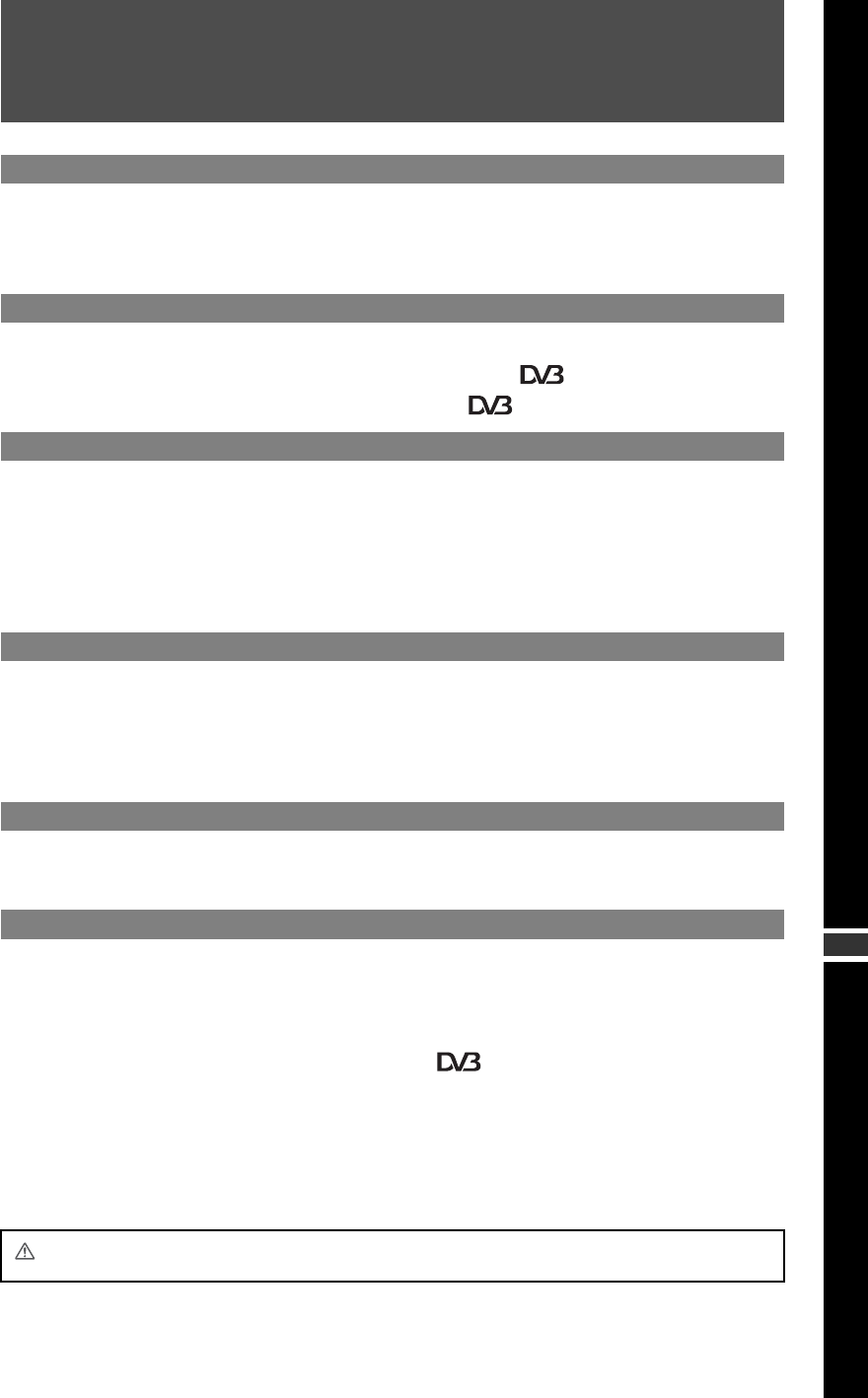
3 FR
Table des matières
Guide de démarrage 4
Consignes de sécurité ..................................................................................................................... 9
Précautions..................................................................................................................................... 11
Touches et témoins du téléviseur et de la télécommande......................................................... 12
Regarder la télévision
Regarder la télévision.................................................................................................................... 16
Utilisation du système GUIDE Plus+™ et de I’EPG numérique ....................................... 18
Utilisation de la liste des chaînes numériques favorites .................................................. 22
Utilisation d’un appareil optionnel
Schéma de raccordement.............................................................................................................. 23
Affichage d’images provenant d’un appareil raccordé............................................................... 26
Lecture de photos/musique via USB............................................................................................ 27
Utilisation de la fonction BRAVIA Sync avec la Commande pour HDMI................................... 30
Utilisations d’appareils optionnels à l’aide de la télécommande du téléviseur ....................... 31
Utilisation des fonctions réseau
Raccordement du téléviseur au réseau........................................................................................ 34
Lecture de photos/fichiers audio via le réseau ........................................................................... 34
Vérification de la connexion réseau .............................................................................................36
Réglage des paramètres d’affichage des serveurs..................................................................... 37
Utilisation des fonctions du MENU
Navigation dans le menu Accueil du téléviseur (XMB™) ........................................................... 38
Réglages ......................................................................................................................................... 39
Informations complémentaires
Installation des accessoires (Support de fixation murale)......................................................... 54
Spécifications ................................................................................................................................. 56
Dépannage ...................................................................................................................................... 58
: pour les chaînes numériques uniquement
Avant d’utiliser le téléviseur, lisez attentivement la section « Consignes de sécurité » de ce manuel.
Conservez ce manuel pour toute référence ultérieure.
FR

4 FR
Guide de démarrage
Avant d’utiliser l’appareil
Pour vérifier les accessoires
Cordon d’alimentation (1)
Télécommande RM-ED012 (1)
Piles AA (type R6) (2)
Pied (1) et vis pour le pied (4)
(KDL-46Z4500/KDL-40Z4500 seulement)
Pour insérer les piles dans la
télécommande
~
• Respectez les polarités lors de l’insertion de piles.
• Ne mélangez pas des piles de types différents, ni
des piles usagées avec des piles neuves.
• Respectez l’environnement lorsque vous jetez les
piles. L’élimination des piles peut être
réglementée dans certaines régions. Consultez les
autorités locales.
• Manipulez la télécommande avec soin. Ne la
laissez pas tomber, ne la piétinez pas et ne
renversez aucun liquide sur celle-ci.
• Ne placez pas la télécommande à proximité d’une
source de chaleur, dans un endroit exposé à la
lumière directe du soleil ou dans une pièce
humide.
Pour remplacer la grille du haut-parleur
La grille du haut-parleur peut être remplacée
par d’autres, vendues séparément. Toutefois,
ne la retirez que si vous la remplacez. Pour
plus d’informations, consultez les instructions
fournies avec les grilles de haut-parleur.
1 : Fixation du pied
(pour KDL-46Z4500/
KDL-40Z4500)
1Ouvrez le carton et sortez-en le pied et les
vis.
2Placez le téléviseur sur son pied en
veillant à ne pas trébucher sur les câbles.
3Fixez le téléviseur au pied à l’aide des vis
fournies et en respectant les flèches
pour guider les vis dans les orifices.
~
• Si vous utilisez un tournevis électrique, réglez son
couple sur 1,5 N·m {15 kgf·cm}environ.
Appuyez sur le couvercle du compartiment des
piles tout en le soulevant pour l’ouvrir.

5 FR
Guide de démarrage
2 : Raccordement d’une
antenne/d’un décodeur/d’un
enregistreur (notamment un
enregistreur de DVD)
Raccordement d’un décodeur/enregistreur
(de DVD, par exemple) avec le câble Péritel
Raccordement d’un décodeur/enregistreur
(de DVD, par exemple) avec le câble HDMI
3 : Protection du téléviseur
contre les chutes
1Fixez une vis à bois (4 mm de diamètre,
non fournie) sur le meuble du téléviseur.
2Fixez une vis à métaux (M6 × 12-15, non
fournie) dans l’orifice du téléviseur.
3Reliez la vis à bois et la vis à métaux à
l’aide d’un lien résistant.
4 : Rangement des câbles
~
• Ne rangez pas le cordon d’alimentation avec les
autres câbles.
( SMARTLINK )
A V
2
Décodeur/enregistreur (de DVD, par exemple)
Câble Péritel
Décodeur/enregistreur (de DVD, par exemple)
Câble HDMI
1
23 4
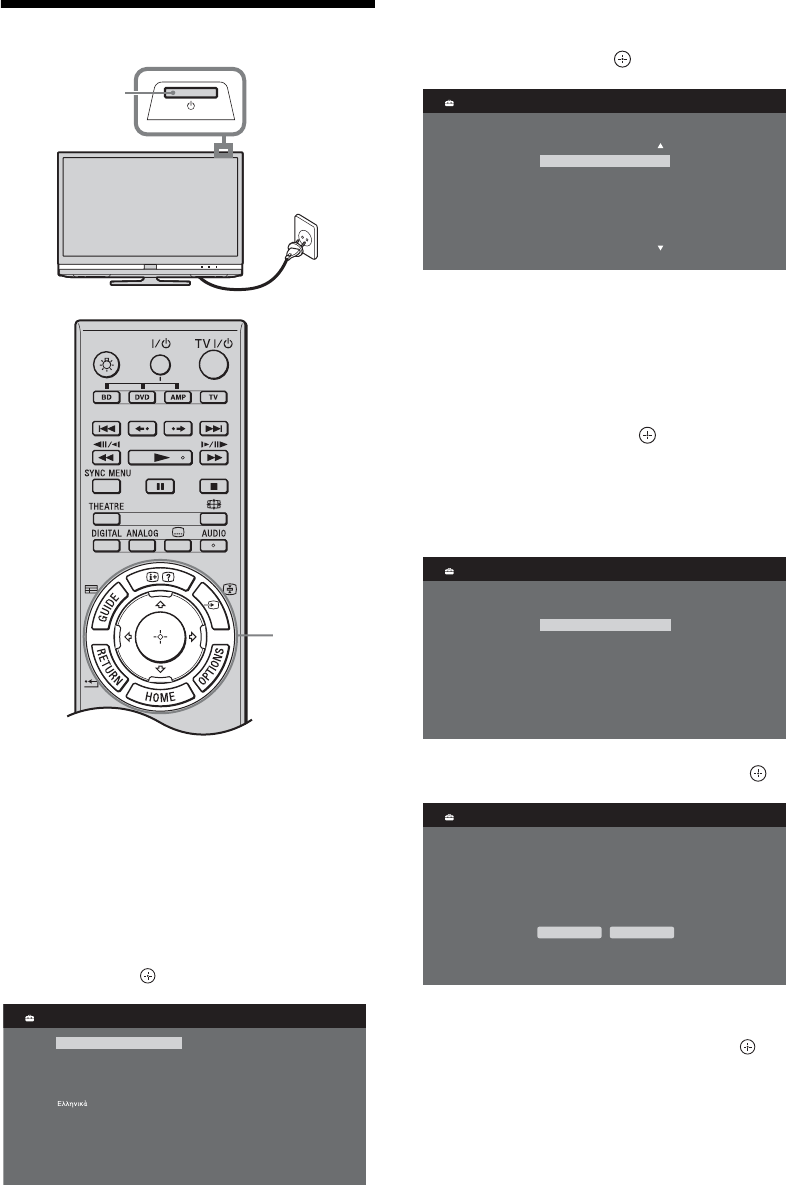
6 FR
5 : Premiers réglages
1Raccordez le téléviseur à votre prise
secteur (220-240 V CA, 50 Hz).
2Appuyez sur la touche 1 du téléviseur.
La première fois que vous mettez sous
tension le téléviseur, le menu Langue
apparaît sur l’écran.
3Appuyez sur F/f/G/g pour sélectionner
votre langue dans l’écran du menu, puis
appuyez sur .
4Appuyez sur F/f pour sélectionner le
pays dans lequel vous vous servez du
téléviseur, puis sur .
Si le pays où vous souhaitez utiliser le
téléviseur ne figure pas dans la liste,
sélectionnez « - » plutôt qu’un pays.
5Appuyez sur F/f pour sélectionner le type
de situation dans lequel vous vous servez
du téléviseur, puis sur .
~
• Sélectionnez « Domicile » pour optimiser les
réglages du téléviseur lorsque vous l’utilisez à
votre domicile.
6Sélectionnez « Oui » et appuyez sur .
7Appuyez sur F/f pour sélectionner
« Antenne » ou « Câble », puis sur .
La sélection de « Câble » permet
d’afficher l’écran de sélection du type de
recherche. Voir la section « Pour procéder
à la mémorisation automatique du
téléviseur avec une liaison Câble »
(page 7).
2
1
3-11
Česky
Magyar
Русский
ББлгар
ски
Suomi
Dansk
Svenska
Norsk
Slovenčina
Română
English
Nederlands
Français
Italiano
Deutsch
Türkçe
Español
Català
Português
Polski
Language
United Kingdom
Ireland
Nederland
Sélection pays.
België/Belgique
Luxembourg
France
Italia
-
Pays
Emplacement
Domicile
Sélection de l'emplacement.
Point de vente
Mémorisation auto
Oui Non
Voulez-vous lancer la mémorisation auto?

7 FR
Guide de démarrage
Le téléviseur commence à rechercher
toutes les chaînes numériques disponibles,
puis toutes les chaînes analogiques. Cette
opération peut prendre un certain temps.
N’appuyez sur aucune touche du
téléviseur ou de la télécommande pendant
son exécution.
Si un message s’affiche pour vous
demander de vérifier le raccordement
de l’antenne
Aucune chaîne numérique ni analogique
n’est détectée. Vérifiez tous les
raccordements de l’antenne/du câble et
appuyez sur pour relancer la
mémorisation automatique.
8Lorsque le menu Ordre des chaînes
apparaît à l’écran, suivez les instructions
fournies à la section « Ordre des chaînes »
(page 48).
Si vous ne souhaitez pas modifier l’ordre
dans lequel les chaînes analogiques sont
mémorisées sur le téléviseur, appuyez sur
la touche RETURN pour revenir à
l’étape 9.
9
Pour plus de détails, voir page 41.
10
Pour plus de détails, voir page 30.
Après cette étape, l’écran de réglage
GUIDE Plus+ s’affiche uniquement si
GUIDE Plus+ est disponible.
11 Appuyez sur .
Le téléviseur a maintenant réglé toutes les
chaînes disponibles.
~
• Lorsque le téléviseur ne reçoit pas une chaîne
numérique ou lors de la sélection d’un pays
n’assurant pas la diffusion des chaînes numériques
à l’étape 4, le réglage de l’heure doit être effectué
après l’étape 8.
Pour procéder à la mémorisation
automatique du téléviseur avec une
liaison Câble
1Appuyez sur .
2Appuyez sur F/f pour sélectionner
« Recherche rapide » ou « Recherche
complète », puis appuyez sur .
« Recherche rapide » : les chaînes sont
réglées en fonction des informations du
câblo-opérateur intégrées au signal de
diffusion.
Le réglage « Auto » est recommandé pour
les options « Fréquence », « Identification
de réseau » et « Débit symbole »,
car il favorise le réglage rapide du
téléviseur lorsque cette fonction est prise
en charge par le câblo-opérateur.
Si la fonction « Recherche rapide »
n’aboutit pas, utilisez la méthode
« Recherche complète » décrite ci-
dessous.
« Recherche complète » : toutes les
chaînes disponibles sont réglées et
mémorisées sur le téléviseur. Cette
opération peut prendre un certain temps.
Elle est toutefois recommandée lorsque la
fonction « Recherche rapide » n’est pas
prise en charge par le câblo-opérateur.
Pour plus d’informations sur les câblo-
opérateurs assurant une prise en charge,
consultez notre site d’assistance Internet :
http://support.sony-europe.com/TV/
DVBC/
3Appuyez sur f pour sélectionner
« Démarrer », puis appuyez sur .
Le téléviseur commence à rechercher les
chaînes. N’appuyez sur aucune touche du
téléviseur ou de la télécommande.
Démarrage rapide
Oui Non
Voulez-vous activer le Démarrage rapide ?
Le téléviseur s'allume plus rapidement mais
la consommation en veille est augmentée.
Commande pour HDMI
Oui Non
Voulez-vous activer la commande
des périphériques HDMI compatibles ?
En choisissant "Oui" la consommation en veille
sera augmentée.
(Suite)

8 FR
~
• Certains câblo-opérateurs ne prennent pas en
charge la fonction « Recherche rapide ». Si
aucune chaîne n’est détectée à l’aide de la
« Recherche rapide », effectuez la « Recherche
complète ».
Pour configurer le système GUIDE
Plus+ (uniquement si le système
GUIDE Plus+ est disponible)*
* Condition pour configurer cette fonction :
– être au Royaume-Uni, en Italie, en Allemagne
ou en Espagne.
– pouvoir recevoir la télévision numérique.
– lorsque « Antenne » est sélectionné à l’étape 7
de « 5 : Premiers réglages ».
1Entrez le code postal de la région dans
laquelle vous vous trouvez à l’aide des
touches F/f/G/g/+.
~
• Entrez le code postal en commençant par la
gauche s’il compte moins de sept chiffres.
2Sélectionnez la langue de GUIDE Plus+.
Cette étape est ignorée si une des langues
suivantes est sélectionnée à la
section « 5 : Premiers réglages » de
l’étape 3 : « English », « Deutsch »,
«Español», «Italiano», «Français» ou
« Nederlands ».
3Téléchargement des données GUIDE
Plus+.
Le téléchargement initial peut prendre un
certain temps. N’appuyez sur aucune
touche du téléviseur ou de la
télécommande pendant son exécution.
Une fois que vous avez reçu le premier
téléchargement des données de liste du
téléviseur, les téléchargements suivants
s’effectuent automatiquement.
Réglage de l’angle de
visualisation du téléviseur
Ce téléviseur peut être réglé dans les angles
indiqués ci-dessous.
~
• Lorsque vous réglez l’angle, maintenez le pied de
table du téléviseur d’une main pour éviter que le
téléviseur glisse ou tombe.
Démontage du pied de table
du téléviseur
~
• Retirez les vis du téléviseur dans le sens des
flèches.
• Aucun motif ne justifie le démontage du pied de
table du téléviseur, à l’exception de ceux
énumérés ci-dessous.
– Pour fixer le téléviseur au mur.
– Pour placer le téléviseur dans son carton au
moment de l’achat (KDL-46Z4500/
KDL-40Z4500 uniquement).
Vue du haut
Réglage de l’angle gauche et droit (pivotement)
Avant
20°
20°
20°
20°

9 FR
Consignes
de sécurité
Installation/Mise en place
Installez et utilisez le téléviseur conformément aux instructions
ci-dessous afin d’éviter tout risque d’incendie, d’électrocution ou
autre dommage et/ou blessure.
Installation
sLe téléviseur doit être installé à proximité d’une prise de
courant aisément accessible.
sPlacez le téléviseur sur une surface stable et horizontale.
sL’installation murale du téléviseur doit être confiée à un
technicien spécialisé.
sPour des raisons de sécurité, il est vivement recommandé
d’utiliser les accessoires Sony, notamment :
– Support de fixation murale SU-WL500
sVeillez à utiliser les vis fournies avec le support murale lorsque
vous attachez les crochets de fixation au téléviseur.
Les vis fournies sont conçues de manière à mesurer de 8 à
12 mm de long par rapport à la surface de fixation du crochet.
Le diamètre et la longueur des vis varient selon le modèle du
support mural.
Utiliser d’autres vis que celles fournies peut provoquer des
dégâts à l’intérieur du téléviseur, provoquer sa chute, etc.
Transport
sAvant de transporter le téléviseur,
débranchez tous ses câbles.
sLa présence de deux ou trois
personnes est nécessaire pour le
transport des téléviseurs de grande
taille.
sPour transporter le téléviseur à la
main, saisissez-le de la manière
illustrée ci-contre. N’exercez aucune
pression sur le panneau LCD ni sur
le cadre qui entoure l’écran.
sPour soulever ou déplacer le
téléviseur, saisissez-le par sa base.
sLorsque vous transportez le
téléviseur, ne le soumettez pas à des
secousses ou des vibrations
excessives.
sLorsque vous transportez le
téléviseur pour le porter à réparer ou
lorsque vous déménagez, glissez-le
dans son emballage et son carton
d’origine.
Aération
sVous ne devez jamais obstruer les orifices d’aération du boîtier
ni y introduire un objet quelconque.
sLaissez un espace libre autour du téléviseur, comme indiqué
ci-dessous.
sIl est vivement recommandé d’utiliser le support mural Sony
pour favoriser la circulation adéquate de l’air.
Installation murale
Installation sur pied
sPour une ventilation correcte, sans accumulation de salissures
ni de poussière :
– Ne placez pas le téléviseur à plat, à l’envers, vers l’arrière
ou sur le côté.
– Ne placez pas le téléviseur sur une étagère, un tapis, un lit
ou dans un placard.
– Ne couvrez pas le téléviseur avec des tissus tels que des
rideaux, pas plus qu’avec des journaux, etc.
– N’installez pas le téléviseur comme illustré ci-dessous.
8 mm – 12 mm
Vis (fournie avec le support
mural)
Crochet de fixation
Fixation du crochet à l’arrière
du téléviseur
Veillez à saisir le
dessous de l’écran
et non la partie
transparente, le
haut-parleur ou la
grille du haut-
parleur. N’exercez
aucune pression sur
la grille du haut-
parleur de l’écran.
30 cm
10 cm
10 cm 10 cm
Laissez au moins cet espace libre autour
du téléviseur.
30 cm
10 cm10 cm 6 cm
Laissez au moins cet espace libre autour du
téléviseur.
La circulation de
l’air est bloquée.
La circulation de
l’air est bloquée.
Mur Mur
(Suite)
10 FR
Cordon d’alimentation secteur
Manipulez le cordon et la prise d’alimentation secteur comme
indiqué ci-dessous afin d’éviter tout risque d’incendie,
d’électrocution ou autre dommage et/ou blessure :
– Utilisez uniquement un cordon d’alimentation Sony et pas
d’une autre marque.
– Insérez la fiche à fond dans la prise secteur.
– Utilisez le téléviseur sur une alimentation de 220-240 V CA
uniquement.
– Pour votre propre sécurité, assurez-vous que le cordon
d’alimentation secteur est débranché lorsque vous
réalisez des branchements et veillez à ne pas trébucher
dans les câbles.
– Avant d’effectuer tout type d’intervention ou de
déplacer le téléviseur, débranchez le cordon
d’alimentation secteur de la prise de courant.
– Eloignez le cordon d’alimentation secteur des sources
de chaleur.
– Débranchez la fiche du cordon d’alimentation secteur
et nettoyez-la régulièrement. Si la fiche accumule de la
poussière ou est exposée à l’humidité, son isolation
peut se détériorer et un incendie se déclarer.
Remarques
sN’utilisez pas le cordon d’alimentation fourni avec un
autre appareil.
sNe pliez pas et ne tordez pas exagérément le cordon
d’alimentation secteur. Cela pourrait mettre à nu ou
rompre les fils conducteurs.
sNe modifiez pas le cordon d’alimentation secteur.
sNe posez jamais d’objet lourd sur le cordon d’alimentation
secteur.
sNe tirez jamais sur le cordon d’alimentation secteur proprement
dit pour le débrancher.
sVeillez à ne pas brancher un trop grand nombre d’appareils sur
la même prise de courant.
sPour la prise de courant, n’utilisez pas une prise de mauvaise
qualité.
Ce qu’il ne faut pas faire
N’installez/n’utilisez pas le téléviseur dans des lieux,
environnements ou situations comparables à ceux répertoriés ci-
dessous car sinon, il risque de ne pas fonctionner correctement ou
de provoquer un incendie, une électrocution, d’autres dommages et/
ou des blessures.
Lieu :
A l’extérieur (en plein soleil), au bord de la mer, sur un bateau ou
voilier, à l’intérieur d’un véhicule, dans des établissements
hospitaliers, des sites instables, exposés à la pluie, l’humidité ou à
la fumée.
Environnement :
Endroits excessivement chauds, humides ou poussiéreux,
accessibles aux insectes, soumis à des vibrations mécaniques, à
proximité d’objets inflammables (bougies, etc.).
Le téléviseur ne doit être exposé à aucune forme d’écoulement ou
d’éclaboussure. C’est pourquoi, aucun objet rempli d’un liquide
quelconque, comme un vase, ne doit être placé sur le téléviseur.
Situation :
N’utilisez pas le téléviseur avec les mains mouillées, sans son
boîtier ou avec des accessoires non recommandés par le fabricant.
En cas d’orage, débranchez le téléviseur de la prise secteur et de la
prise d’antenne.
Eclats et projections d’objets :
sNe projetez aucun objet en direction du téléviseur. Le verre de
l’écran pourrait être brisé lors de l’impact et provoquer des
blessures graves.
sSi la surface de l’écran se fendille, ne touchez pas le téléviseur
avant d’avoir débranché le cordon d’alimentation secteur. Le
non-respect de cette consigne peut entraîner un risque
d’électrocution.
Au repos
sSi vous envisagez de ne pas utiliser le téléviseur pendant
plusieurs jours, il est conseillé de le débrancher de
l’alimentation secteur pour des raisons de sécurité et de
protection de l’environnement.
sLe téléviseur étant toujours sous tension lorsqu’il est
simplement éteint, débranchez la fiche d’alimentation secteur
de la prise de courant pour le mettre complètement hors tension.
sToutefois, certains téléviseurs possèdent des fonctionnalités
dont le bon fonctionnement peut exiger que l’appareil demeure
sous tension lorsqu’il est en mode de veille.
Avec les enfants
sNe laissez pas les enfants grimper sur le téléviseur.
sConservez les petits accessoires hors de la portée des enfants
pour éviter tout risque d’ingestion accidentelle.
Si vous rencontrez les problèmes
suivants...
Eteignez le téléviseur et débranchez immédiatement le cordon
d’alimentation de la prise secteur si l’un des problèmes suivants
devait survenir.
Contactez votre revendeur ou le centre de service après-vente Sony
pour faire contrôler votre téléviseur par un technicien spécialisé.
Si :
– Le cordon d’alimentation secteur est endommagé.
– La prise de courant est de mauvaise qualité.
– Le téléviseur est endommagé après avoir subi une chute, un
impact ou la projection d’un objet.
– Un objet liquide ou solide a pénétré à l’intérieur des ouvertures
du boîtier.

11 FR
Précautions
Regarder la télévision
sRegarder la télévision dans une pièce modérément éclairée ou
peu éclairée ou pendant une période prolongée soumet vos yeux
à un effort.
sSi vous utilisez un casque, réglez le volume de façon à éviter un
niveau sonore excessif qui pourrait altérer votre capacité
auditive.
Ecran LCD
sBien que l’écran LCD soit fabriqué avec une technologie de
haute précision et soit doté d’une définition de pixels effectifs
de 99,99 % ou supérieure, il est possible que quelques points
noirs ou points lumineux (rouges, bleus ou verts) apparaissent
constamment sur l’écran. Ce phénomène est inhérent à la
structure de l’écran LCD et n’indique pas un
dysfonctionnement.
sN’appuyez pas sur le filtre avant, ne l’éraflez pas et ne placez
pas d’objets sur ce téléviseur. L’image pourrait être instable ou
l’écran LCD être endommagé.
sSi ce téléviseur est utilisé dans un environnement froid, l’image
peut apparaître sale ou sombre. Ce n’est pas le signe d’un
dysfonctionnement. Ce phénomène disparaît au fur et à mesure
que la température augmente.
sUne image rémanente peut apparaître lorsque des images fixes
sont affichées en continu. Elle peut disparaître au bout d’un
certain temps.
sL’écran et le boîtier se réchauffent lorsque le téléviseur est en
cours d’utilisation. Ceci n’a rien d’anormal.
sL’écran LCD contient une petite quantité de cristaux liquides.
Certains tubes fluorescents utilisés dans ce téléviseur
contiennent également du mercure. Respectez les
réglementations locales en vigueur concernant la mise au rebut
de cet équipement.
Traitement et nettoyage du boîtier et de la
surface de l’écran du téléviseur
Assurez-vous que le cordon d’alimentation secteur relié au
téléviseur est débranché de la prise de courant avant d’entreprendre
toute opération de nettoyage.
Pour éviter toute dégradation du matériau ou du revêtement de
l’écran, respectez les précautions suivantes.
sPour ôter la poussière du boîtier ou de la surface de l’écran,
frottez délicatement avec un linge doux. En cas de saleté tenace,
frottez avec un linge doux légèrement imprégné d’une solution
à base de détergent doux dilué.
sN’utilisez jamais aucune éponge abrasive, produit de nettoyage
alcalin/acide, poudre à récurer ou solvant volatil, qu’il s’agisse
d’alcool, d’essence, de diluant ou d’insecticide. L’utilisation de
ces produits ou tout contact prolongé avec des matériaux en
caoutchouc ou en vinyle peut endommager la surface de l’écran
et le matériau du boîtier.
sPour une ventilation correcte, nous vous conseillons d’aspirer
régulièrement les ouvertures d’aération.
sSi l’angle du téléviseur doit être réglé, déplacez lentement ce
dernier pour éviter qu’il ne se désolidarise et tombe de son pied.
Appareils optionnels
Eloigner le téléviseur de tout appareil ou équipement optionnel
émettant des rayonnements électromagnétiques. Sinon, l’image
pourrait être déformée et/ou un bruit être provoqué.
Mise au rebut du téléviseur
Traitement des appareils
électriques et électroniques en
fin de vie (Applicable dans les
pays de l’Union Européenne et
aux autres pays européens
disposant de systèmes de
collecte sélective)
Ce symbole, apposé sur le produit ou sur son
emballage, indique que ce produit ne doit pas être traité avec les
déchets ménagers. Il doit être remis à un point de collecte approprié
pour le recyclage des équipements électriques et électroniques. En
s’assurant que ce produit est bien mis au rebut de manière
appropriée, vous aiderez à prévenir les conséquences négatives
potentielles pour l’environnement et la santé humaine. Le recyclage
des matériaux aidera à préserver les ressources naturelles. Pour des
informations détaillées sur le recyclage de ce produit, veuillez
contacter le service municipal local, le service chargé du traitement
des déchets ménagers ou le magasin où vous avez acheté le produit.
Traitement et élimination des
piles usagées (Applicable
dans les pays de l’Union
Européenne et aux autres
pays européens disposant de
systèmes de collecte
sélective)
Ce symbole, apposé sur les piles ou sur leur
emballage, indique que les piles fournies avec ce produit ne doivent
pas être traitées avec les déchets ménagers. En s’assurant que ces
piles sont bien éliminées de manière appropriée, vous aiderez à
prévenir les conséquences négatives potentielles pour
l’environnement et la santé humaine. Le recyclage des matériaux
aidera à préserver les ressources naturelles. Dans le cas de produits
qui, pour des raisons de sécurité, performances ou intégrité des
données, nécessitent une connexion permanente à une pile intégrée,
le remplacement de celle-ci doit uniquement être assuré par des
techniciens spécialisés. Pour s’assurer du traitement adéquat de la
pile, le produit en fin de vie doit être remis à un point de collecte
approprié pour le recyclage des équipements électriques et
électroniques. Pour toutes les autres piles, consultez la section
expliquant le retrait de la pile du produit en toute sécurité. Les piles
usagées doivent être remises à un point de collecte approprié pour
leur recyclage. Pour des informations détaillées sur le recyclage de
ce produit ou des piles, veuillez contacter le service municipal local,
le service chargé du traitement des déchets ménagers ou le magasin
où vous avez acheté le produit.

12 FR
Touches et témoins du téléviseur et de la télécommande
Touches du téléviseur et de la télécommande
Touche Description
1TV "/1
(Veille du
téléviseur)
Appuyez sur cette touche pour mettre le téléviseur
sous/hors tension en mode veille.
21 (Marche/
Arrêt) Appuyez sur cette touche pour mettre le téléviseur
sous ou hors tension.
~
• Pour déconnecter totalement le téléviseur, mettez
le téléviseur hors tension, puis débranchez le
cordon d’alimentation de la prise secteur.
3 (Mode
d’écran) Appuyez sur cette touche pour modifier le format
d’écran (page 17).
4AUDIO En mode analogique : appuyez sur cette touche
pour changer le mode Choix Son (page 41).
En mode numérique : appuyez sur cette touche
pour modifier la langue utilisée pour la chaîne
actuellement visionnée (page 50).
5 (Réglage
sous-titre) Appuyez sur cette touche pour modifier la langue
des sous-titres (page 50) (en mode numérique
seulement).
0 8 7 8 ,qj 8 ,qf
2
Les touches et capteurs tactiles du téléviseur fonctionnent de la
même manière que ceux de la télécommande.
* Dans le menu du téléviseur, appuyer sur ces capteurs tactiles revient à utiliser les
touches F/f/G/g/.
z
• La touche numérique 5 et les touches N, PROG + et AUDIO de la
télécommande disposent de points tactiles. Ils vous serviront de référence
lors de l’utilisation du téléviseur.

13 FR
Touche Description
6/ (Info/
Affichage du
texte)
En mode numérique : affiche une description de la
chaîne actuellement visionnée.
En mode analogique : affiche des informations.
Appuyez à une reprise pour afficher le numéro de la
chaîne en cours et le format d’écran. Appuyez à
nouveau pour afficher les informations de l’horloge.
Appuyez une troisième fois pour faire disparaître cet
affichage de l’écran.
En mode Télétexte (page 17) : affiche les
informations masquées (par exemple, les réponses
d’un questionnaire).
7/
(Sélecteur
d’entrée/
maintien du
texte)
En mode TV : appuyez sur cette touche pour
afficher la liste des entrées (page 26).
En mode Télétexte : appuyez sur cette touche pour
maintenir l’affichage de la page en cours.
8F/f/G/g/Appuyez sur F/f/G/g pour déplacer le curseur à
l’écran. Appuyez sur pour sélectionner/
confirmer l’élément mis en évidence.
Lors de la lecture d’un fichier photo : appuyez sur
pour suspendre/lancer un diaporama. Appuyez sur
F
/
G
pour sélectionner le fichier précédent. Appuyez
sur
f/g
pour sélectionner le fichier suivant.
Lors de la lecture d’un fichier audio : appuyez sur
pour suspendre/lancer la lecture. Maintenez la
touche
G
/
g
enfoncée pour avancer/reculer
rapidement, puis relâchez la touche au point où vous
souhaitez reprendre la lecture. Appuyez sur
F
pour
lancer la lecture depuis le début du fichier en cours.
Appuyez sur
f
pour passer au fichier suivant.
9OPTIONS
Appuyez sur cette touche pour afficher une liste
contenant les options « PAP » (page 26), « PIP »
(page 27), « Commande de périphérique », ou des
raccourcis vers certains menus de réglages. Utilisez le
menu « Commande de périphérique » pour utiliser un
appareil compatible avec la commande pour HDMI.
Les options répertoriées varient en fonction de la
source d’entrée.
0HOME Appuyez sur cette touche pour afficher le menu
Accueil du téléviseur (page 38).
qa Touches de
couleurs Lorsque les touches de couleurs sont disponibles,
un guide d’utilisation s’affiche à l’écran. Suivez le
guide d’utilisation pour exécuter l’opération
sélectionnée.
qs Touches
numériques En mode TV : permettent de sélectionner les
chaînes. Pour les numéros de chaînes 10 et
supérieurs, appuyez sur le deuxième et le troisième
chiffres rapidement.
En mode Télétexte : appuyez pour entrer un
numéro de page.
qd (Favoris) Appuyez sur cette touche pour afficher la liste des
chaînes numériques favorites que vous avez
spécifiée (page 22).
qf PROG +/–/
/En mode TV : permettent de sélectionner la chaîne
suivante (+) ou précédente (–).
En mode Télétexte : permettent de sélectionner la
page suivante ( ) ou précédente ( ).
qg (Chaîne
précédente) Appuyez sur cette touche pour revenir à la dernière
chaîne que vous avez visualisée (pendant plus de
cinq secondes).
(Suite)

14 FR
Touche Description
qh % (Couper le
son) Appuyez sur cette touche pour couper le son.
Appuyez à nouveau sur la touche pour rétablir le
son.
z
• En mode veille, appuyez sur cette touche pour
mettre le téléviseur sous tension en coupant le
son.
qj 2 +/–
(Volume) Appuyez sur ces touches pour régler le volume.
qk / (Texte) Appuyez sur cette touche pour afficher des
informations de texte (page 17).
ql RETURN / Appuyez sur cette touche pour revenir à l’écran
précédent du menu affiché.
Lors de la lecture d’un fichier photo/audio :
appuyez sur cette touche pour arrêter la lecture.
(L’écran revient à la liste des fichiers ou dossiers.)
w; GUIDE /
(EPG) Appuyez sur cette touche pour afficher l’EPG
numérique (page 18, 21).
wa ANALOG Appuyez sur cette touche pour afficher la dernière
chaîne analogique que vous avez visualisée.
ws DIGITAL Appuyez sur cette touche pour afficher la dernière
chaîne numérique que vous avez visualisée.
wd THEATRE Vous pouvez activer ou désactiver le Mode
Cinéma. Lorsque ce mode est activé, la sortie audio
(si le téléviseur est raccordé à un système audio au
moyen d’un câble HDMI) et la qualité d’image
optimales pour les films sont automatiquement
réglées.
z
• Lorsque vous éteignez le téléviseur, le Mode
Cinéma est également désactivé.
• La fonction « Commande pour HDMI »
(BRAVIA Sync) est uniquement disponible avec
les appareils Sony raccordés sur lesquels est
apposé le logo BRAVIA Sync ou BRAVIA
Theatre Sync, ou qui prennent en charge la
commande pour HDMI.
wf SYNC MENU Affiche le menu de l’appareil HDMI raccordé. Si
vous affichez d’autres écrans d’entrée ou
programmes, « Sélection Périph. HDMI » s’affiche
en cas de pression sur cette touche.
z
• La fonction « Commande pour HDMI »
(BRAVIA Sync) est uniquement disponible avec
les appareils Sony raccordés sur lesquels est
apposé le logo BRAVIA Sync ou qui prennent en
charge la commande pour HDMI.
wg (Lumière) Appuyez sur cette touche pour allumer les touches
de la télécommande afin que vous puissiez les voir
aisément même dans une pièce sombre.
wh Touches de
commande
des
appareils
raccordés
Vous pouvez sélectionner un appareil raccordé au
téléviseur (page 24, 30, 31).
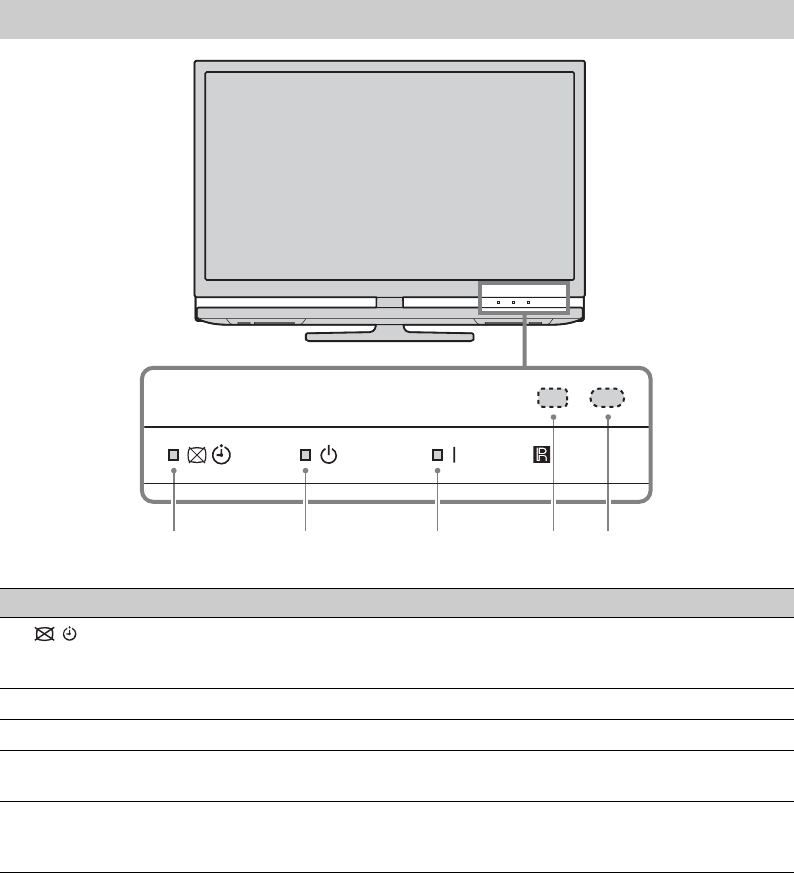
15 FR
~
• Assurez-vous que le téléviseur a été mis hors tension avant de débrancher le cordon d’alimentation secteur.
Si vous le débranchez alors que le téléviseur est sous tension, le témoin risque de rester allumé ou un
dysfonctionnement du téléviseur peut survenir.
• Ne posez jamais rien sur les témoins, car cela pourrait gêner leur fonctionnement.
Témoins
Témoin Description
1 (Témoin Sans
image/Minuterie de
veille)
S’allume en vert lorsque l’image est désactivée (page 42).
Brille en orange si le rappel est défini (page 19, 21) ou la minuterie réglée
(page 43).
21 (Témoin Veille) S’allume en rouge lorsque le téléviseur est en mode veille.
3" (Témoin Marche/Arrêt) S’allume en vert lorsque le téléviseur est sous tension.
4Capteur de lumière Ne posez jamais rien sur le capteur, car cela pourrait gêner son
fonctionnement.
5Capteur de la
télécommande Reçoit les signaux infrarouges de la télécommande.
Ne posez jamais rien sur le capteur, car cela pourrait gêner son
fonctionnement.
1 2 3 4 5
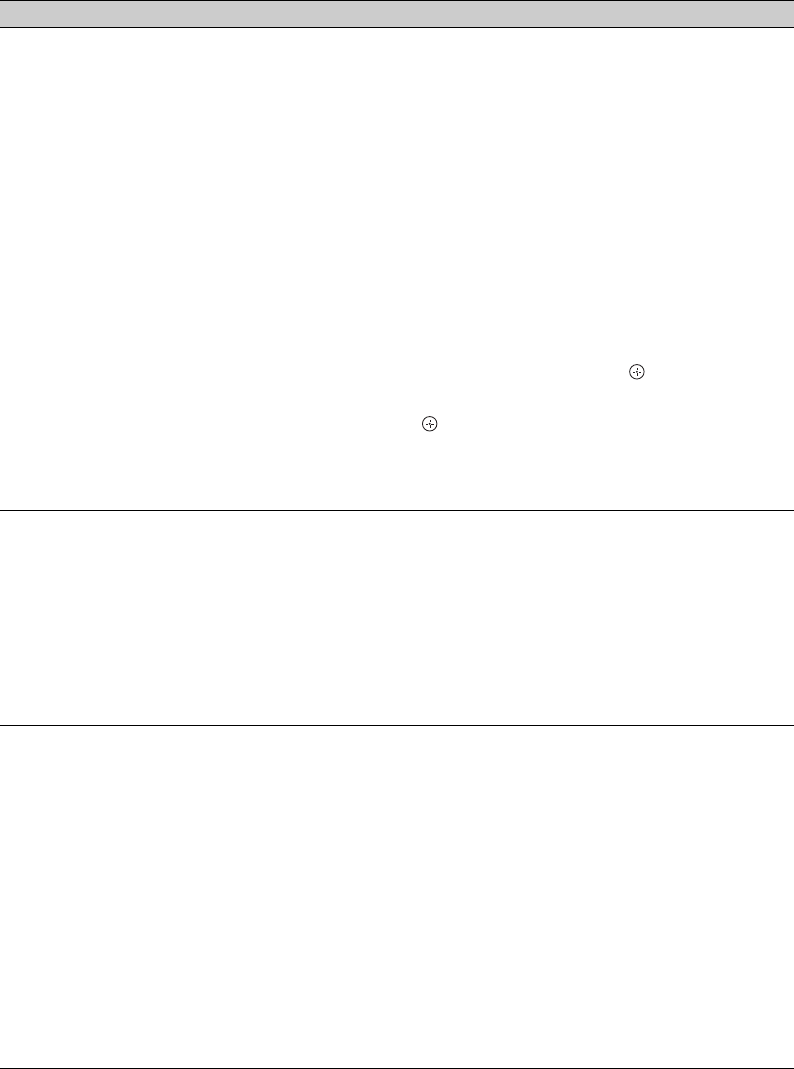
20 FR
Définir un profil et recevoir des
recommandations en fonction de vos
préférences
– Mon Profil
La zone « Mon Profil » vous permet de configurer un profil
personnel.
Vous pouvez définir un profil personnel par chaînes, catégories et/ou
mots clé.
La zone « Mon Profil » affiche des recommandations pour vous
permettre de trouver rapidement et facilement ce qui vous intéresse
ou définir un rappel.
Pour définir votre profil :
1Mettez en évidence « Mon Profil » dans la barre de menu, puis
appuyez sur la touche verte pour définir votre profil.
2Appuyez sur F/f pour sélectionner des chaînes, catégories ou
mots clés.
3Appuyez sur la touche jaune pour ajouter une chaîne, une
catégorie ou un mot clé à votre profil.
4Appuyez sur F/f/G/g pour sélectionner une chaîne, une
catégorie ou un mot clé, puis appuyez sur .
5Répétez les étapes 2 à 4 pour ajouter d’autres éléments.
6Appuyez sur pour activer votre profil.
z
• Vous pouvez supprimer ou modifier à l’aide des touches rouge et
verte.
Supprimer et modifier un rappel
– Agenda Vidéo 1Mettez en évidence « Agenda Vidéo » dans la barre de menu.
2Appuyez sur F/f pour supprimer ou modifier à l’aide des
touches rouge et verte.
z
• Si aucun rappel n’est défini, « Aucune émission » s’affiche.
Appuyez sur g pour mettre en évidence « Fréquence » (par
exemple, hebdomadaire) ou « Durée » (minuterie de rappel :
10 minutes avant, par exemple). Vous pouvez modifier ces réglages
à l’aide des touches de couleur.
Configurer le système GUIDE Plus+
en fonction de votre situation
personnelle
– Installation
1Mettez en évidence « Installation » dans la barre de menu.
2Appuyez sur F/f pour sélectionner les éléments ci-après que
vous souhaitez configurer.
« Vos préférences » : Vous pouvez modifier la langue d’affichage et
la minuterie de rappel, voire définir le téléchargement pendant la
nuit.
« Démarrer la séquence d’installation » : Cette fonction permet de
redémarrer facilement l’installation depuis le début. Elle supprime
toutes les données des listes télévisées en cours.
« Téléchargement manuel » : Met immédiatement à jour vos listes
télévisées. Si le téléviseur demeure hors tension pendant plusieurs
jours, les listes télévisées ne sont pas automatiquement mises à jour.
Dans ce cas, utilisez cette fonction pour les mettre à jour.
Ecran « Informations Système GUIDE Plus+ » : Affiche des
informations relatives au système GUIDE Plus+. Cet écran fournit
plusieurs valeurs utiles pour le dépannage.
Pour Faites ceci

21 FR
Regarder la télévision
1En mode numérique, appuyez sur
GUIDE.
2Effectuez l’opération voulue, comme
indiqué dans le tableau ci-dessous ou sur
l’écran.
** Cette fonction peut ne pas être disponible dans certains pays/certaines régions.
Pour activer le GUIDE (Guide Sony ou GUIDE Plus+), voir page 52.
Utilisation de l’EPG numérique (Electronic Programme Guide) **
001 BBC ONE
002 BBC TWO
003 ITV1
004 Channel 4
005 Five
006 ITV2
007 BBC THREE
008 BBC FOUR
009 ITV3
010 SKY THREE
Catégorie30 minutesSuivantPrécédent
Homes Under the Hammer Neighbours Afterlife
Ready Steady Cook Extraordinary People: Britains Iden... CSI: Crime Scene Inv...
Dancing On Ice Exclusive Cracker
Sign Zone: Ancient Rome: The Rise a... The Jeremy Kyle... Homes Under th...
House Law and Order: Special Victims U... PartyPoker.com Worl...
Crime Hour: Midsomer Murders Vodafone TBA: L...
BBC Learning Zone: Schools: World P... A Picture of Brit... Eastenders
ER Real Crime: The Truth About the... This is BBC FOUR
Past Everybody Loves Raymond The Sharon Osb...
Racing from Chepstow and Ascot Baseball Wedne... Trans World Sport
Aujourd'hui
13: 0012: 3012: 0011: 30
Toutes catég.
Ven 16 Mar 11:35
Pour Faites ceci
Regarder un programme Appuyez sur F/f/G/g et sélectionnez le programme, puis appuyez
sur .
Désactiver le guide Appuyez sur GUIDE.
Trier les informations sur le
programme par catégorie
– Liste des catégories
1Appuyez sur la touche bleue.
2Appuyez sur F/f et sélectionnez une catégorie, puis appuyez
sur .
Régler un programme à visionner
automatiquement au démarrage
– Rappel
1Appuyez sur F/f/G/g et sélectionnez le programme que vous
voulez afficher, puis appuyez sur / .
2Appuyez sur F/f pour sélectionner « Rappel », puis appuyez
sur .
Le symbole c s’affiche près des informations sur le
programme. Le voyant situé sur l’avant du téléviseur
s’allume en orange.
~
• Si vous passez en mode veille, le téléviseur s’allume
automatiquement lorsque le programme est sur le point de
démarrer.
Annuler le rappel
– Supprimer la program. 1Appuyez sur / .
2Appuyez sur F/f pour sélectionner « Liste des program. », puis
appuyez sur .
3Appuyez sur F/f et sélectionnez le programme que vous
souhaitez supprimer, puis appuyez sur .
4Appuyez sur F/f pour sélectionner « Supprimer la program. »,
puis appuyez sur .
Un écran s’affiche pour confirmer que vous voulez supprimer le
programme.
5Appuyez sur G/g pour sélectionner « Oui », puis appuyez sur
pour confirmer.

25 FR
Utilisation d’un appareil optionnel
8L- -R Raccordez-la aux prises de sortie audio pour écouter le
son du téléviseur avec la chaîne Hi-Fi.
9
DIGITAL AUDIO
OUT (OPTICAL)
Utilisez un câble audio optique.
0CAM
(Module pour
système à
contrôle
d’accès)
Pour utiliser les services PPV (Pay Per View).
Pour plus de détails, reportez-vous au mode d’emploi fourni
avec votre CAM. Pour utiliser le CAM, retirez la carte factice
de l’emplacement CAM, puis mettez le téléviseur hors
tension et insérez votre carte CAM dans l’emplacement.
Lorsque vous n’utilisez pas le CAM, nous vous
recommandons de replacer la carte factice dans
l’emplacement CAM.
~
• Le CAM n’est pas pris en charge dans tous les pays.
Vérifiez auprès de votre revendeur agréé.
qa USB Vous avez la possibilité de visionner sur votre téléviseur des
fichiers de musique/photos stockés sur un appareil photo
numérique ou un caméscope Sony via un câble USB ou un
périphérique de stockage USB (page 27).
qd /L- -R
AV3 AV3 Si l’appareil est de type mono, raccordez-le à la prise
AV3 L.
qf i Vous pouvez écouter le son du téléviseur via le casque.
Raccordement Symbole d’entrée
affiché à l’écran
Description
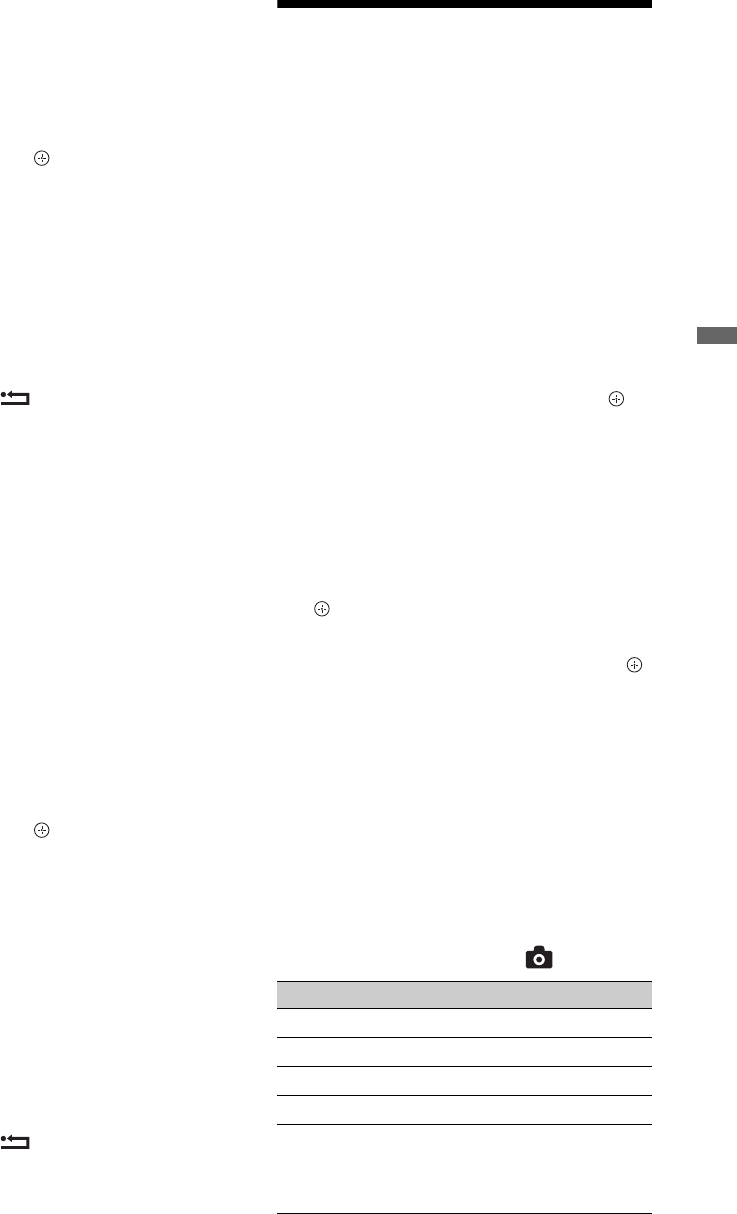
27 FR
Utilisation d’un appareil optionnel
• Il est impossible d’afficher un signal vidéo TV
analogique sur l’écran du programme TV en ayant
sélectionné le signal vidéo AV1, AV2 ou AV3 sur
l’écran des entrées externes.
1Appuyez sur OPTIONS.
2Appuyez sur F/f et sélectionnez « PAP »,
puis appuyez sur .
L’image de l’appareil raccordé s’affiche
dans la partie gauche de l’écran et le
programme TV dans la partie droite.
3Appuyez sur les touches numériques ou
sur PROG +/– pour sélectionner une
chaîne.
Pour revenir au mode d’affichage d’une
seule image
Appuyez sur RETURN.
z
• L’image en surbrillance est audible. Vous pouvez
alterner l’image sonore en appuyant sur G/g.
Pour afficher deux images
simultanément
– PIP (incrustation d’image)
Vous avez la possibilité d’afficher
simultanément deux images (entrée PC et
programme) sur l’écran.
Raccordez un PC (page 23) et assurez-vous
que les images de celui-ci s’affichent sur
l’écran du téléviseur.
1Appuyez sur OPTIONS pour afficher le
menu Options.
2Appuyez sur F/f et sélectionnez « PIP »,
puis appuyez sur .
L’image de l’ordinateur raccordé s’affiche
grandeur nature et le programme apparaît
dans le petit écran.
Vous pouvez utiliser F/f/G/g pour
déplacer la partie de l’écran affichant le
programme.
3Appuyez sur les touches numériques ou
sur PROG +/– pour sélectionner une
chaîne.
Pour revenir au mode d’affichage d’une
seule image
Appuyez sur RETURN.
z
• Vous pouvez alterner l’image sonore en
sélectionnant « Source Audio » à partir du menu
Options.
Lecture de photos/musique
via USB
Vous avez la possibilité de visionner sur votre
téléviseur des photos/fichiers audio stockés sur
un appareil photo numérique ou un caméscope
Sony via un câble USB ou encore sur un
support de stockage USB.
1Raccordez votre périphérique USB sur le
téléviseur.
2Appuyez sur la touche HOME.
3Appuyez sur G/g pour sélectionner
« Photo » ou « Musique ».
4Appuyez sur F/f pour sélectionner un
périphérique USB, puis appuyez sur .
Dans « Musique », « Visualisation Liste »
apparaît. Dans « Photo », « Miniatures »
apparaît. Appuyez sur la touche jaune
pour basculer entre « Visualisation Liste »
et « Miniatures ».
5Appuyez sur F/f/G/g pour sélectionner
un fichier ou un dossier, puis appuyez sur
.
Quand vous sélectionnez un dossier,
choisissez un fichier, puis appuyez sur .
La lecture commence.
Démarrage automatique de la lecture
des photos
Le téléviseur démarre automatiquement la
lecture des photos quand il est sous tension et
que l’appareil photo numérique ou l’autre
périphérique sur lequel sont stockés les
fichiers de photo est raccordé au port USB et
est sous tension (page 41).
Options disponibles avec (Photo)
Option Description
Mode de l’image Voir page 39.
Mode son Voir page 40.
Surround Voir page 41.
Rognage Rogne une photo.
Afficher la carte Affiche une carte de
l’emplacement où la photo
a été prise ainsi que la
photo proprement dite.
(Suite)
Produktspezifikationen
| Marke: | Sony |
| Kategorie: | Fernseher |
| Modell: | Bravia KDL-52Z4500 |
Brauchst du Hilfe?
Wenn Sie Hilfe mit Sony Bravia KDL-52Z4500 benötigen, stellen Sie unten eine Frage und andere Benutzer werden Ihnen antworten
Bedienungsanleitung Fernseher Sony

11 Oktober 2024

6 August 2024

12 Juli 2024

9 Juli 2024

9 Juli 2024

6 Juli 2024

6 Juli 2024

6 Juli 2024

6 Juli 2024

6 Juli 2024
Bedienungsanleitung Fernseher
- Fernseher Samsung
- Fernseher Infiniton
- Fernseher Clatronic
- Fernseher Acer
- Fernseher Sanyo
- Fernseher BenQ
- Fernseher HP
- Fernseher Lexibook
- Fernseher Manta
- Fernseher Medion
- Fernseher Philips
- Fernseher SilverCrest
- Fernseher Sweex
- Fernseher Tevion
- Fernseher Panasonic
- Fernseher LG
- Fernseher AEG
- Fernseher OK
- Fernseher Vox
- Fernseher TechniSat
- Fernseher Yamaha
- Fernseher Velleman
- Fernseher IKEA
- Fernseher XD Enjoy
- Fernseher Denver
- Fernseher Durabase
- Fernseher ECG
- Fernseher MarQuant
- Fernseher Bush
- Fernseher Telefunken
- Fernseher Thomson
- Fernseher Trevi
- Fernseher BEKO
- Fernseher Blaupunkt
- Fernseher Grundig
- Fernseher Schneider
- Fernseher Sharp
- Fernseher Polar
- Fernseher Aspes
- Fernseher Brandt
- Fernseher Daewoo
- Fernseher Pyle
- Fernseher Mitsubishi
- Fernseher Finlux
- Fernseher Haier
- Fernseher Hisense
- Fernseher Luxor
- Fernseher NABO
- Fernseher Nordmende
- Fernseher Salora
- Fernseher SEG
- Fernseher Svan
- Fernseher Techwood
- Fernseher Vestel
- Fernseher Philco
- Fernseher Schaub Lorenz
- Fernseher Telestar
- Fernseher Aiwa
- Fernseher Alphatronics
- Fernseher AudioSonic
- Fernseher Coby
- Fernseher Bang And Olufsen
- Fernseher Lenco
- Fernseher Fantec
- Fernseher Pioneer
- Fernseher Polaroid
- Fernseher Jay-Tech
- Fernseher JVC
- Fernseher Krüger And Matz
- Fernseher Nokia
- Fernseher Optoma
- Fernseher PEAQ
- Fernseher TERRIS
- Fernseher Xiaomi
- Fernseher Megasat
- Fernseher Akai
- Fernseher Alden
- Fernseher Arçelik
- Fernseher Caratec
- Fernseher Changhong
- Fernseher Chiq
- Fernseher Continental Edison
- Fernseher Dual
- Fernseher Dyon
- Fernseher Ferguson
- Fernseher Funai
- Fernseher GoGEN
- Fernseher Hannspree
- Fernseher Hitachi
- Fernseher Horizon
- Fernseher Hyundai
- Fernseher ITT
- Fernseher Kernau
- Fernseher Loewe
- Fernseher Metz
- Fernseher Orava
- Fernseher Orion
- Fernseher Reflexion
- Fernseher Strong
- Fernseher TCL
- Fernseher Tesla
- Fernseher Toshiba
- Fernseher Allview
- Fernseher Casio
- Fernseher Citizen
- Fernseher Sencor
- Fernseher Element
- Fernseher ViewSonic
- Fernseher Superior
- Fernseher Lenovo
- Fernseher AudioAffairs
- Fernseher Nikkei
- Fernseher OKI
- Fernseher Opera
- Fernseher Sagem
- Fernseher XOMAX
- Fernseher Xoro
- Fernseher Logik
- Fernseher LTC
- Fernseher Orima
- Fernseher NEC
- Fernseher Marantz
- Fernseher TEAC
- Fernseher Airis
- Fernseher Fujitsu
- Fernseher Westinghouse
- Fernseher AOC
- Fernseher AG Neovo
- Fernseher DGM
- Fernseher Iiyama
- Fernseher Vivax
- Fernseher Albrecht
- Fernseher Uniden
- Fernseher Kogan
- Fernseher Energy Sistem
- Fernseher United
- Fernseher Smart Tech
- Fernseher Sylvania
- Fernseher Elite
- Fernseher Qilive
- Fernseher Insignia
- Fernseher Roadstar
- Fernseher SereneLife
- Fernseher Sogo
- Fernseher Peerless-AV
- Fernseher RCA
- Fernseher Vivo
- Fernseher AYA
- Fernseher Jensen
- Fernseher Furrion
- Fernseher Seiki
- Fernseher Alba
- Fernseher Denson
- Fernseher Engel
- Fernseher GPX
- Fernseher Graetz
- Fernseher HKC
- Fernseher Naxa
- Fernseher Premier
- Fernseher Selfsat
- Fernseher Sunny
- Fernseher Sunstech
- Fernseher Technika
- Fernseher Grunkel
- Fernseher TV STAR
- Fernseher Vizio
- Fernseher Voxx
- Fernseher Wharfedale
- Fernseher Videocon
- Fernseher Inovia
- Fernseher TIM
- Fernseher Planar
- Fernseher Proscan
- Fernseher Kunft
- Fernseher Nevir
- Fernseher Axing
- Fernseher Seura
- Fernseher Sceptre
- Fernseher EKO
- Fernseher SunBriteTV
- Fernseher Englaon
- Fernseher Curtis Mathes
- Fernseher Astar
- Fernseher QBell Technology
- Fernseher Visco
- Fernseher Felson
- Fernseher Majestic
- Fernseher PDI
- Fernseher HCI
- Fernseher Palsonic
- Fernseher Cello
- Fernseher Pantel
- Fernseher JTC24
- Fernseher Kivi
- Fernseher FFalcon
- Fernseher Coocaa
- Fernseher SYLVOX
- Fernseher ISymphony
- Fernseher RevolutionHD
Neueste Bedienungsanleitung für -Kategorien-

2 Dezember 2024

1 Dezember 2024

1 Dezember 2024

1 Dezember 2024

1 Dezember 2024

1 Dezember 2024

1 Dezember 2024

1 Dezember 2024

1 Dezember 2024

1 Dezember 2024